Page 1
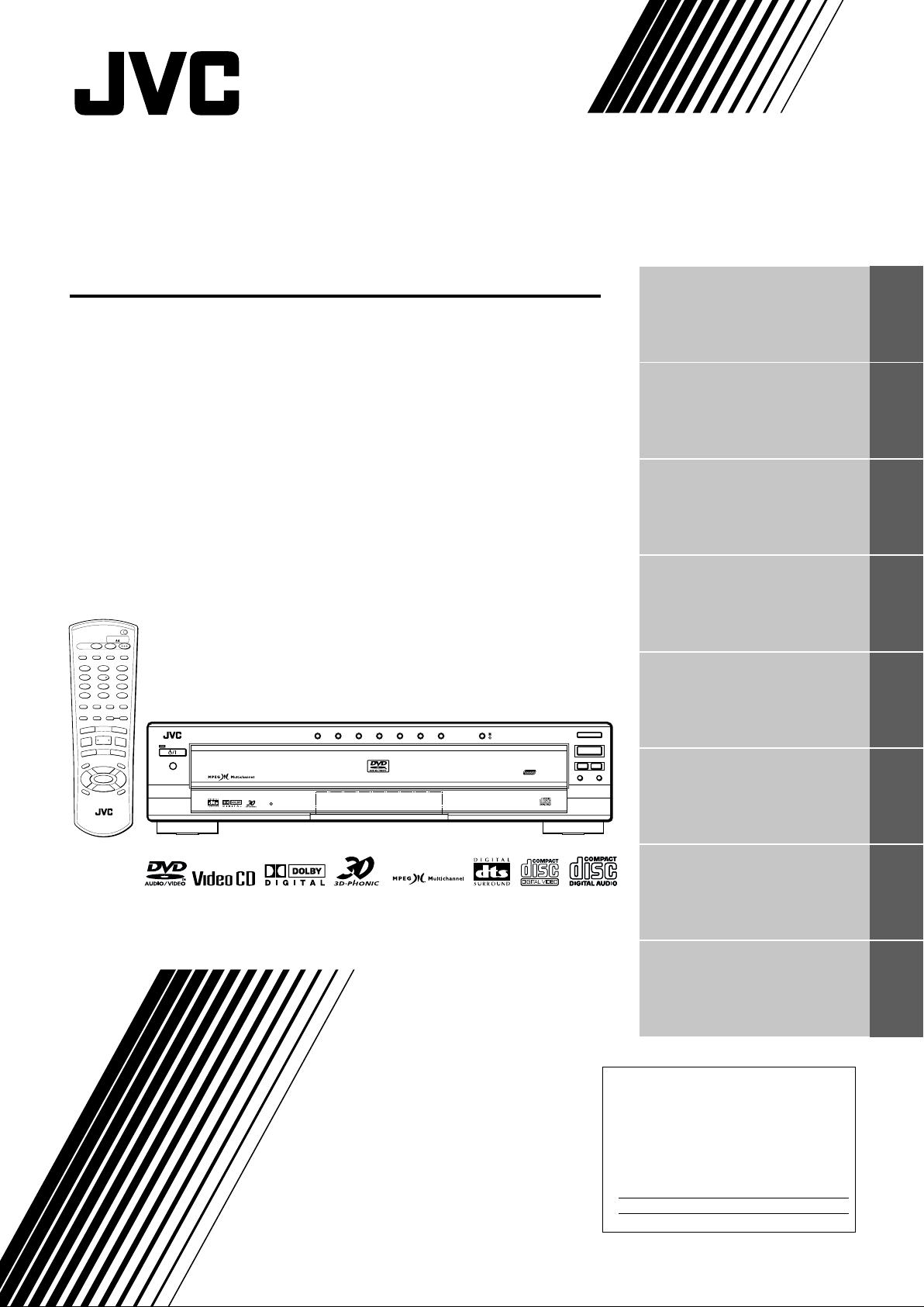
REPRODUCTOR DE DVD AUDIO/VIDEO
XV-FA90BK/XV-FA92SL
TV DVD
STANDBY/ON
DISC
TV DVD
SELECT
3D
TV/VIDEO
REPEAT
PHONIC
CANCEL
RETURN
TV1 TV2 TV3
123
TV4 TV5 TV6
4
56
TV7 TV8 TV9
89
7
TV
-/-- TV0 MUTING
0+1010
VFP
SUBTITLEANGLE
AUDIO
S.FREQ
-
DIGEST
PAGE
ZOOM +
S
N
U
E
IO
X
V
T
E
R
P
¢
4
SELECT
S
T
R
R
A
O
E
B
L
E
C
3
8
7
S
-
L
O
W
W
O
L
S
¡
1
P
O
M
T
U
N
E
M
+
CH
5
VOL
-
ENTER
5
∞
C
-
CH
H
O
IC
E
N
O
REMOTE CONTROL
STANDBY/ON
+
STANDBY/ON
E
N
U
VOL
+
5
N
E
E
R
C
S
DVD AUDIO
DISC 1 DISC 2 DISC 3 DISC 4 DISC 5 DISC 6 DISC 7
DVD AUDIO/DVD VIDEO/CD PLAYER
EXCHANGE
DISC SKIP
PLAY & EXCHANGE
DVD / VIDEO CD / CD
7
-
DISC
OPEN/CLOSE
PLAY
STOP
SKIP
Introducción 2
Información preliminar 6
Cómo empezar 17
Operaciones básicas 26
Operaciones avanzadas 32
0
3
PAUSE
87
¢4
Para reproducir discos MP3 54
INSTRUCCIONES
Configuración inicial 57
Información adicional 67
Para el cliente:
Escriba a continuación los números de
modelo y de serie situados en la parte
posterior, inferior o lateral de la carcasa.
Conserve esta información como
referencia para el futuro.
N úm e r o d e mo d el o
N úm e r o d e se r i e
LET0191-008A
[EN]
Page 2
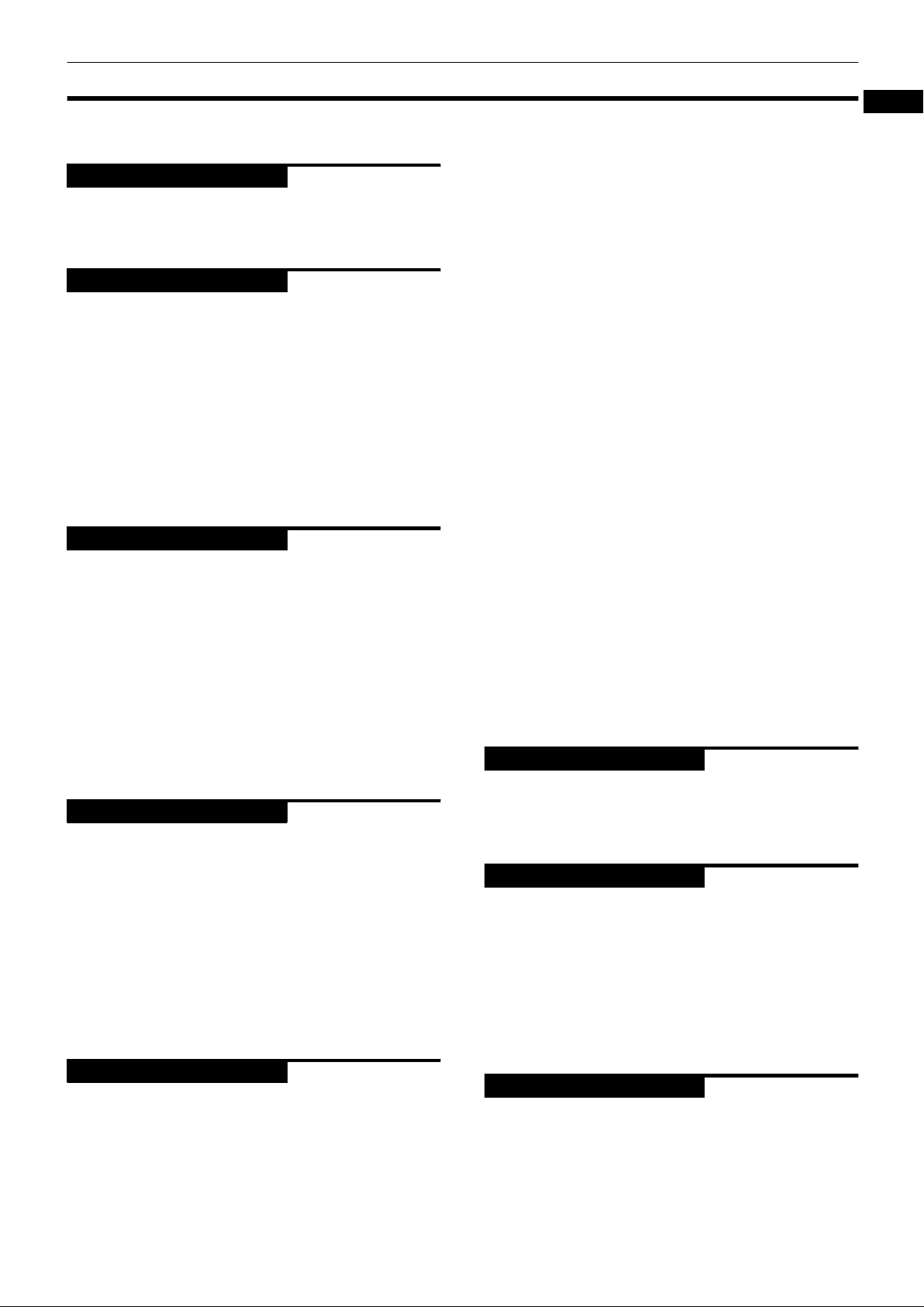
Tabla de contenido
Introducción
Funciones ............................................................................2
Accesorios suministrados..................................................3
Acerca de este manual de instrucciones..........................4
Consejos de uso .................................................................5
Información preliminar
Nombres de piezas y controles.........................................6
Panel frontal .............................................................................6
Ventana de visualización .........................................................7
Mando a distancia....................................................................8
Panel posterior.......................................................................10
Funcionamiento básico....................................................11
Visualizaciones en pantalla ...................................................11
Para evitar que se queme el monitor [SCREEN SAVER] ....13
Iconos de ayuda en pantalla .................................................14
Cómo utilizar los botones numéricos...................................14
Acerca de los discos.........................................................15
Tipos de discos reproducibles ..............................................15
Formatos de sonido...............................................................15
Estructura del disco ...............................................................16
Cómo empezar
Conexiones .......................................................................17
Antes de realizar conexiones ................................................17
Para conectar la unidad a un TV convencional ...................17
Para conectar la unidad a un TV mediante el
conector SCART..................................................................18
Para conectar la unidad a un amplificador o a un receptor19
Para conectar la unidad con un amplificador o
receptor equipado con entrada 5.1 ...................................20
Para conectar la unidad a un equipo de audio
con entrada digital ..............................................................21
Para conectar el cable de alimentación................................22
Uso del mando a distancia ..............................................22
Para instalar las pilas en el mando a distancia....................22
Sensor remoto........................................................................23
Para utilizar el mando a distancia para controlar el TV ......24
Operaciones básicas
Encendido y apagado de la unidad.................................26
Para insertar o extraer discos..........................................26
Reproducción básica........................................................28
Para iniciar la reproducción ..................................................28
Para detener la reproducción completamente ....................29
Para detener la reproducción temporalmente.....................29
Para avanzar y retroceder rápidamente mientras
se visualiza ..........................................................................29
Para localizar el inicio de una escena o canción .................30
Para cambiar de disco durante la reproducción
[PLAY EXCHANGE] (Cambio de reproducción)................30
Para reanudar la reproducción........................................31
Para memorizar la posición interrumpida ...........................31
Para reanudar la reproducción .............................................31
Operaciones avanzadas
Para reproducir desde una posición específica del disco ... 33
Para localizar una escena determinada desde
el menú DVD .......................................................................33
Para localizar la escena deseada desde el menú del
Video CD con PBC...............................................................33
Para localizar una selección determinada utilizando los
botones numéricos.............................................................34
Página 2
Página 6
Página 17
Página 26
Página 32
Para localizar una selección determinada
utilizando 4 o ¢............................................................35
Para especificar el capítulo o pista desde la pantalla [CHAP.
SEARCH/TRACK SEARCH].................................................35
Para buscar una posición determinada en el título o pista
actuales [TIME SEARCH] ...................................................36
Para localizar una escena determinada desde
la visualización [DIGEST] ...................................................37
Reproducción especial de imagen ................................. 38
Para avanzar una imagen fija fotograma a fotograma .......38
Para ver imágenes fijas continuas [STROBE]......................38
Para reproducir a cámara lenta [SLOW]..............................38
Para ampliar o reducir la imagen [ZOOM]...........................39
Para cambiar el orden de reproducción......................... 40
Para reproducir en un orden determinado [PROGRAM] ....40
Para reproducir de forma aleatoria [RANDOM] ..................41
Para repetir la reproducción........................................... 42
Para repetir la selección actual o todas las
pistas [REPEAT] ..................................................................42
Para repetir la parte deseada [A-B REPEAT]........................43
Para seleccionar un ángulo de escena de DVD VIDEO. 44
Para seleccionar un ángulo de escena en la
pantalla normal[ANGLE] ....................................................44
Para seleccionar un ángulo de escena desde la
pantalla de lista de ángulos [ANGLE] ...............................45
Para cambiar el idioma y el sonido ................................ 46
Para seleccionar el idioma de los subtítulos [SUBTITLE]...46
Para cambiar el idioma de audio o el sonido [AUDIO].......47
Funciones variadas.......................................................... 48
Para ajustar la calidad de la imagen [VFP] .........................48
Para simular un sonido envolvente [3D PHONIC]...............49
Para comprobar la duración del disco [TIME SELECT] ......50
Para seleccionar una imagen fija en un disco
DVD AUDIO [PAGE]............................................................51
Para reproducir un grupo extra de un disco DVD AUDIO ..52
Para cambiar el brillo de la ventana de visualización.........52
Para comprobar la frecuencia de muestreo ....................... 53
Para reproducir discos MP3
Página 54
Acerca de los discos MP3................................................ 54
Operaciones ..................................................................... 54
Operaciones básicas..............................................................54
Para especificar el grupo y la pista que desee....................55
Para repetir la reproducción .................................................56
Configuración inicial
Página 57
Selección de preferencias............................................... 57
Cómo configurar las preferencias ........................................57
Preferencia de idioma y visualización..................................57
Preferencia de sistema y sonido...........................................59
Configuración de los altavoces.............................................62
Limitación del uso infantil .............................................. 64
Para ajustar el bloqueo infantil por primera vez
[PARENTAL LOCK]..............................................................64
Para modificar la configuración de [PARENTAL LOCK]......65
Para anular temporalmente el bloqueo
infantil [PARENTAL LOCK] ................................................66
Información adicional
Página 67
Cuidado y manipulación de los discos .......................... 67
Solución de problemas ................................................... 68
Especificaciones............................................................... 69
Apéndice A: Tabla de idiomas y abreviaturas............... 70
Apéndice B: Lista de códigos de país para
el bloqueo infantil......................................................... 71
EnglishEspañol
1
Page 3
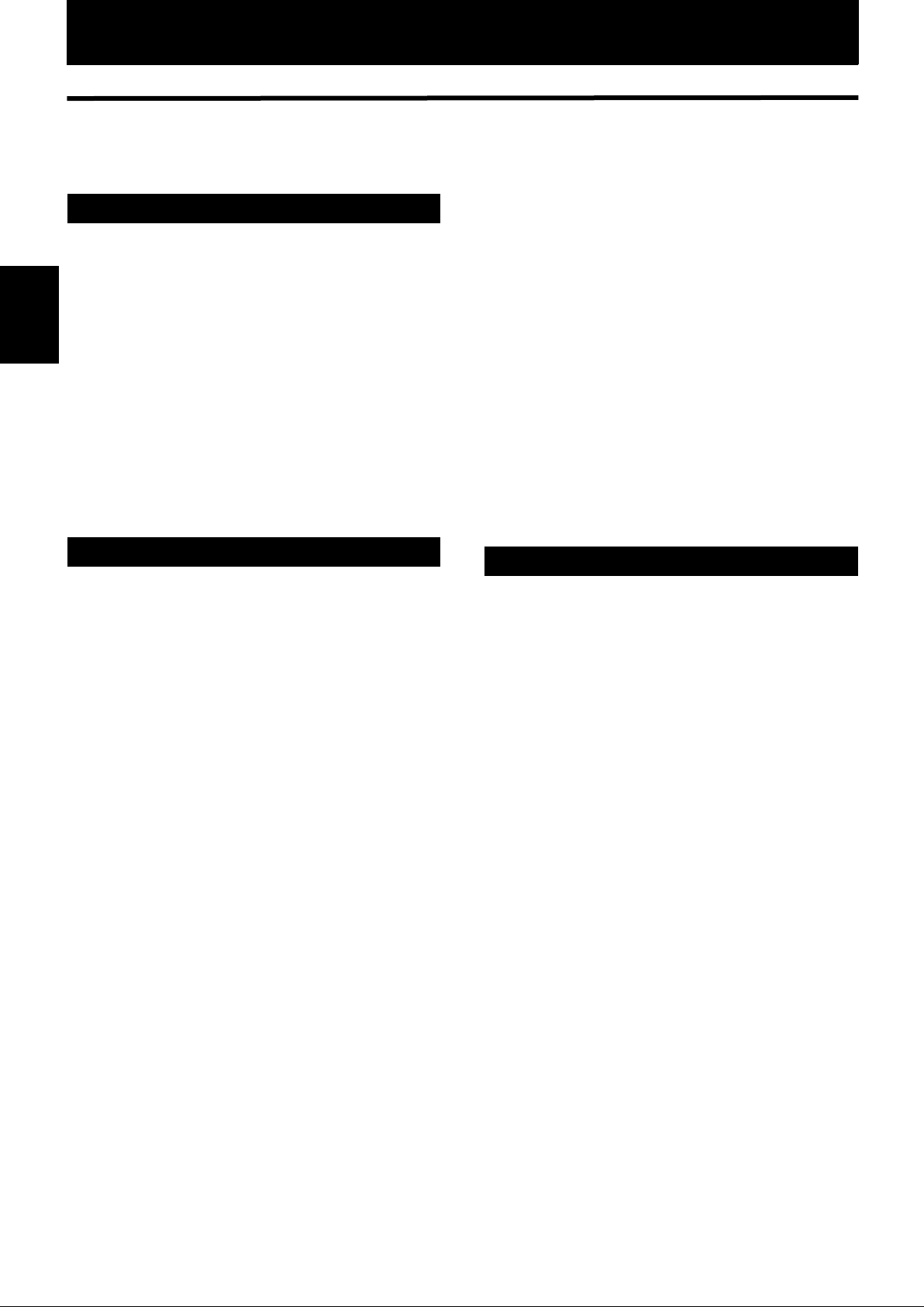
Introducción
Funciones
Esta unidad es un reproductor compatible con discos DVD VIDEO, DVD AUDIO, Audio CD y Video CD.
Funciones de imagen
7777Reproducción especial de la imagen
Dispone de funciones de reproducción de imagen
especiales como efecto estroboscópico, reproducción
fotograma a fotograma, zoom y cámara lenta.
7777Función Angle*
Puede seleccionar un ángulo determinado entre
Introducción
diferentes ángulos grabados en el disco DVD VIDEO.
7777Función VFP (Procesador fino de vídeo)
Puede ajustar la calidad de la imagen según el tipo de
programación, la frecuencia de imagen o sus
preferencias personales.
7777Bloqueo infantil*
Puede limitar la reproducción de un disco DVD VIDEO
que contenga escenas que no desea que vean los
niños, como películas para adultos o violentas.
Funciones de sonido
7777Sonido digital de alta calidad
Admite formatos de sonido de DVD AUDIO, incluidas
las altas frecuencias de muestreo de hasta 192 kHz, el
formato multicanal PCM lineal, resolución de hasta 24
bits y MLP, así como formatos de sonido de DVD
VIDEO como Dolby Digital de 5.1 canales, MPEG de
varios canales y DTS.
• DOLBY DIGITAL
Formato de sonido envolvente configurado con seis
canales. Debido a que el canal del “subwoofer”
(unidad de subgraves), uno de los seis canales, es un
canal auxiliar, este formato se denomina “sistema de
5.1 canales”.
• DTS (Digital Theater Systems)
Formato de sonido envolvente configurado con seis
canales (5.1) que es igual que el sistema Dolby Digital.
Debido a que el factor de compresión es inferior a
Dolby Digital, proporciona un rango dinámico más
amplio y una mejor separación.
• MPEG de varios canales
Formato de sonido envolvente que puede gestionar el
formato de 7.1 canales aumentativo (inusual para el
uso doméstico), así como el formato de 5.1 canales.
• MLP (Meridian Lossless Packing)
Formato de DVD AUDIO con un factor de compresión
de aproximadamente 2:1, que permite que el
decodificador MLP (necesario en todos los
reproductores de DVD AUDIO) vuelva a crear por
completo la señal PCM. Admite hasta 192 kHz/24 bits.
• PCM lineal
Sonido digital sin comprimir, el formato utilizado en
los discos compactos y la mayoría de las grabaciones
originales de estudio.
El formato DVD AUDIO admite hasta 6 canales con
tasas de muestreo de 48/96/192 kHz (también a 44,1/
88,2/176,4 kHz) y tamaños de muestreo de 16/20/24
bits, mientras que el DVD VIDEO admite 2 canales con
tasas de muestreo de 48/96 kHz y tamaños de
muestreo de 16/20/24 bits.
El formato Audio CD/Video CD está limitado a 2
canales, a 44,1 kHz y 16 bits.
7777Salidas de audio multicanal
Proporciona las salidas de audio analógicas
multicanal (5.1), así como las salidas de audio
digitales PCM/Bitstream.
7777Función 3D PHONIC
Puede disfrutar del sonido envolvente virtual con su
sistema de 2 canales (estéreo).
Otras funciones
7777Bandeja de varios discos y reproducción
continua
Puede insertar hasta 7 discos en el carrusel de la
bandeja de discos y reproducirlos de forma continua.
7777Reproducción de discos MP3
Esta unidad puede reproducir discos compactos
grabados en el formato MP3·(en este manual nos
referimos a este tipo de discos como “discos MP3”).
7777Reproducción de discos CD-R/CD-RW
Esta unidad puede reproducir discos CD-RW grabados
en el formato Audio CD y discos CD-R grabados en
formato Audio CD, Video CD o MP3.
7777Subtítulos y sonido* en varios idiomas
Puede seleccionar el idioma, de los subtítulos o el
sonido, entre los idiomas grabados en el disco DVD
VIDEO.
7777Funcionamiento con la visualización en
pantalla
Las visualizaciones intuitivas en pantalla permiten
utilizar fácilmente la unidad.
Las funciones con asterisco (*) sólo funcionarán en
discos DVD VIDEO que sean compatibles con cada
función.
2
Page 4
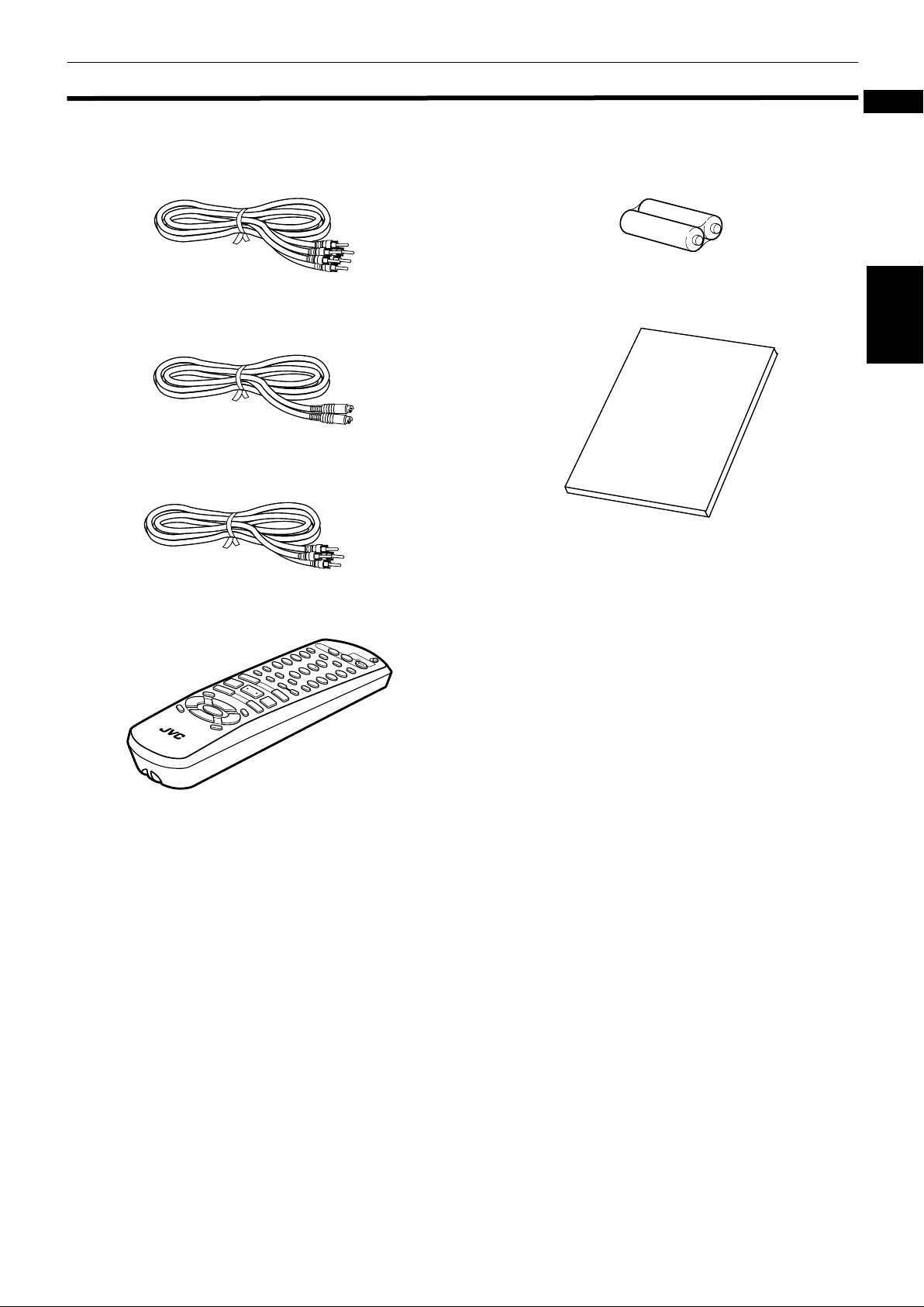
Accesorios suministrados
Introducción
Español
• Cable de audio y vídeo (x 1)
• Cable de S-video (x 1)
• Cable de audio (x 2)
• Mando a distancia (x 1)
• Pilas R6P(SUM-3)/AA(15F) (x 2)
• Manual de instrucciones (x 1)
Introducción
• Cable de alimentación (x 1)
R
D
S
EP
IS
E
L
C
E
E
A
C
T
T
TV1
P
1
3D
H
S
O
T
V
4
4
TV7
7
TV
10
-/--
AN
G
TV
LE
D
8
IG
SU
ES
TV
BT
PREVIOUS
T
0
0
IT
LE
PA
4
G
CLEAR
7
SLOW
1
-
T
IT
L
E
M
E
N
VO
U
-
L
C
5
H
+
5
E
CHOICE
N
T
E
R
∞
5
C
H
-
VO
+
L
O
N
S
C
R
E
E
R
E
M
O
T
E
C
O
N
N
T
R
O
L
A
E
U
D
IO
+
S.F
RE
-
Q
Z
S
ELE
3
SLOW
¡
MENU
V
O
FP
O
M
C
+
T
NEXT
¢
STROBE
8
+
T
T
N
T
A
V
IC
V
N
D
T
B
V
Y
C
/V
/O
T
A
N
ID
V
N
D
2
2
TV
5
5
8
6
TV
9
9
1
0
D
E
C
V
V
O
EL
D
D
R
E
TUR
N
T
V3
3
TV
6
3
Page 5
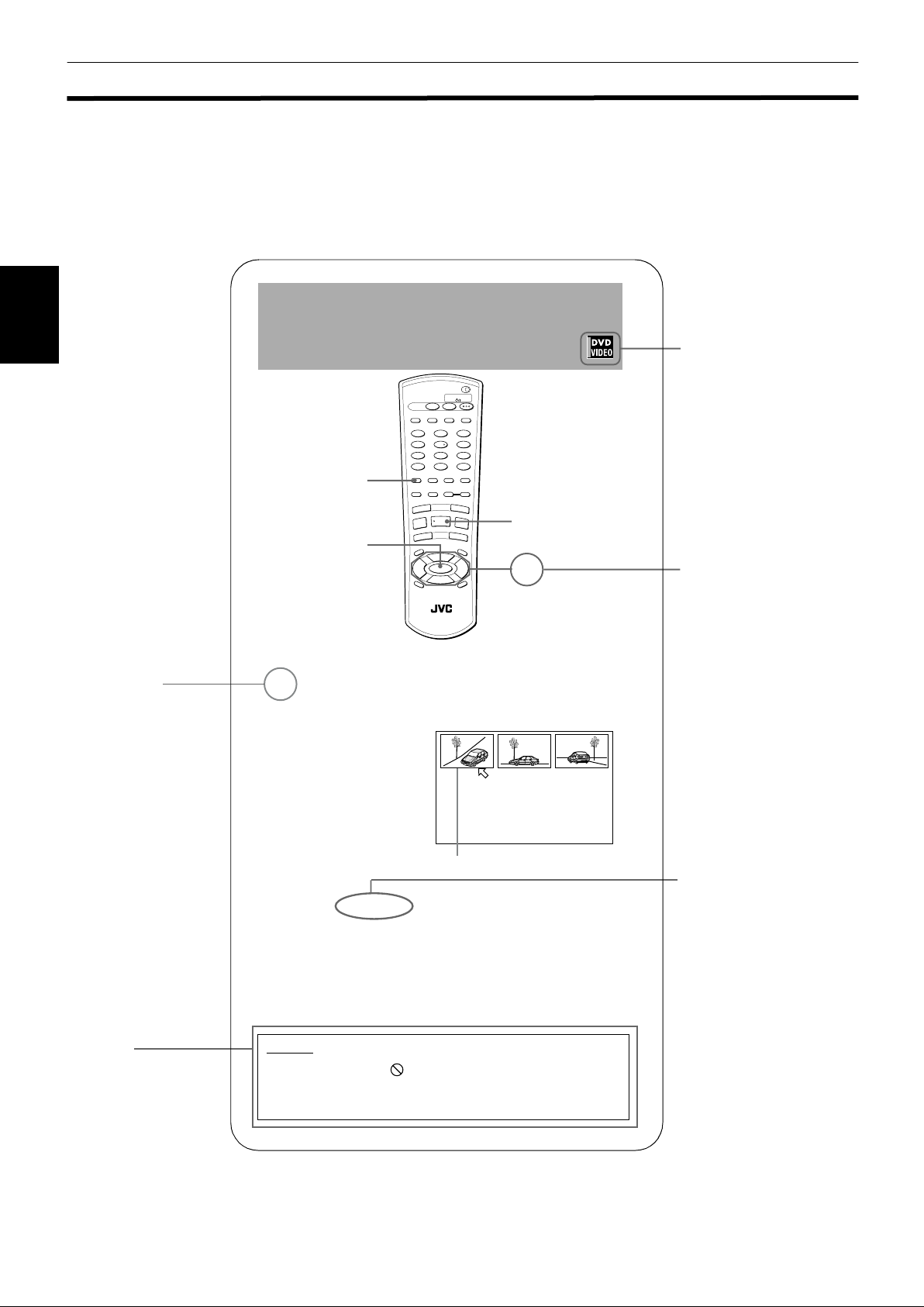
Introducción
Acerca de este manual de instrucciones
• Este manual de instrucciones está redactado del siguiente modo.
• Esta unidad puede reproducir discos CD-R grabados en el formato MP3·(en este manual nos referimos a este tipo de
discos como discos MP3).
• Si desea información sobre el funcionamiento con discos MP3, consulte “Reproducción de discos MP3” en la
página 54 y las páginas siguientes. Las otras secciones de este manual no se refieren específicamente a la
reproducción de discos MP3.
Para seleccionar un ángulo de escena
desde la pantalla de lista de
Introducción
El número
indica el paso
del procedimiento.
ángulos [ANGLE]
TV DVD
STANDBY/ON
DISC
TV DVD
SELECT
3D
TV/VIDEO
REPEAT
PHONIC
CANCEL
RETURN
TV1 TV2 TV3
123
TV4 TV5 TV6
4
56
TV7 TV8 TV9
89
7
TV
-/-- TV0 MUTING
0+1010
VFP
SUBTITLEANGLE
AUDIO
1
3
÷ Durante la reproducción DVD VIDEO
Pulse y mantenga pulsado ANGLE durante
1
más de un segundo.
La pantalla del TV
muestra hasta
nueve ángulos
de escenas grabados
en un disco.
DIGEST
VOL
-
C
S.FREQ
PAGE
ZOOM +
-
S
NEX
U
IO
V
E
R
P
LE
C
S
P
O
T
E
M
H
O
T
¢
4
SELECT
S
T
R
RO
A
BE
3
8
7
S
-
LO
W
W
O
+
L
¡
1
M
E
U
N
N
IC
5
E
+
CH
5
ENTER
∞
-
CH
REMOTE CONTROL
U
VOL
+
5
N
E
E
R
C
S
N
O
3
2
3
Estos símbolos indican
los tipos de discos con
los que se puede realizar
la operación.
El número indica el paso
o pasos siguientes del
procedimiento en el que
se usa el botón o los
botones. También puede
utilizar los botones
correspondientes del
panel frontal de la unidad
si están disponibles.
Otros
procedimientos
útiles, etc.
4
El ángulo de cámara seleccionado
Utilice CURSOR 5/∞/2/3 para seleccionar
2
el ángulo deseado.
Pulse ENTER o 3.
3
La unidad inicia la reproducción por el ángulo
seleccionado en toda la pantalla.
NOTES
• Cuando aparece en la pantalla del TV en el paso 1:
La escena actual no se ha grabado desde varios ángulos.
• No hay sonido durante la operación anterior.
Los nombres de los botones
del mando a distancia
(o del panel frontal de la
unidad) se escriben en
mayúsculas.
Page 6
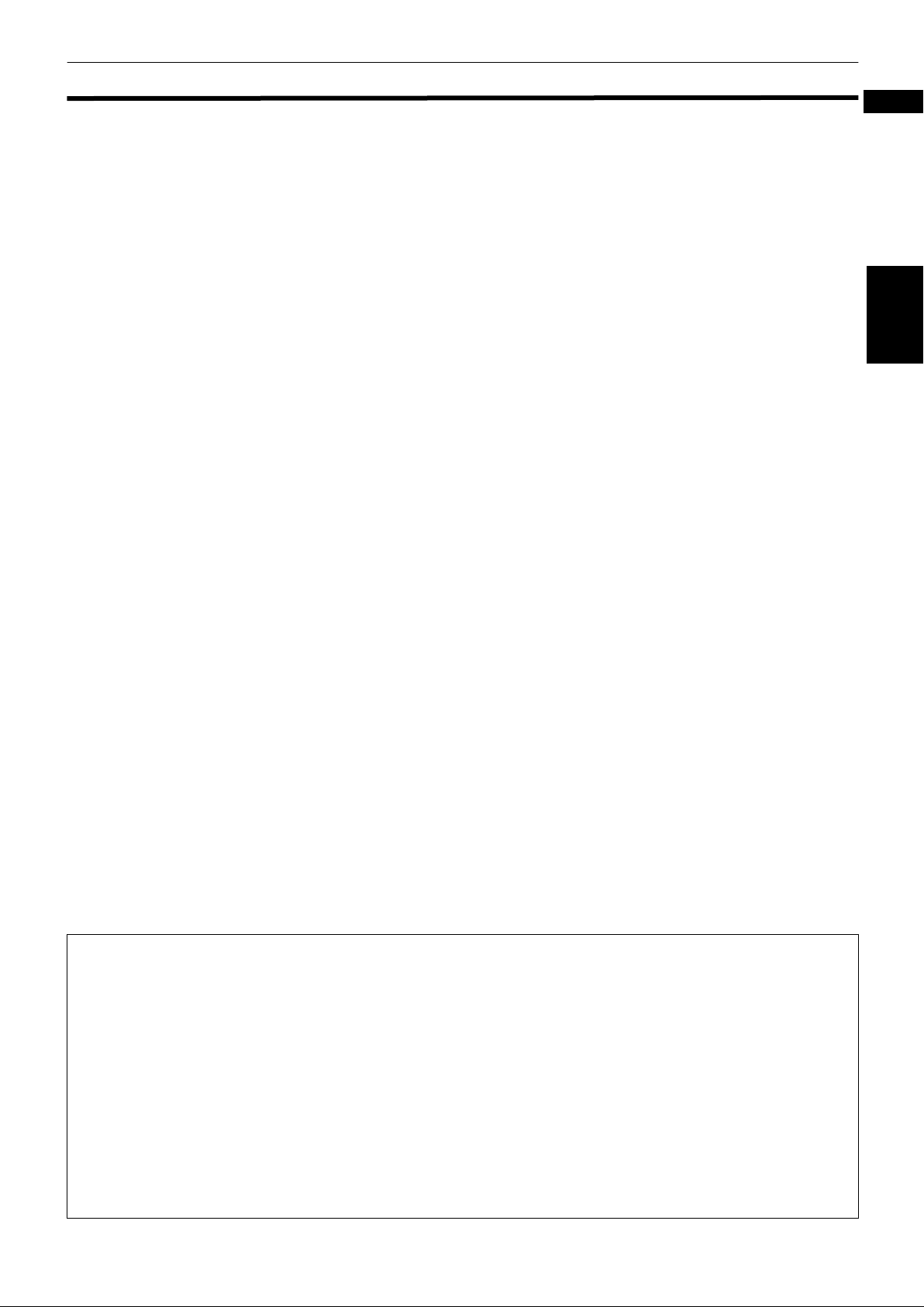
Consejos de uso
Introducción
Español
Avisos importantes
Instalación de la unidad
• Elija un lugar que esté nivelado, seco y cuya
temperatura no varíe demasiado (entre 5
• Deje una distancia adecuada entre la unidad y el TV.
• No utilice el reproductor en un lugar donde haya
vibraciones.
Cable de alimentación
• No manipule el cable con las manos húmedas.
• Siempre se consume una pequeña cantidad de
potencia (2,7 vatios) mientras el cable de alimentación
permanece conectado a la toma de la pared.
• Cuando desenchufe el reproductor de la pared, tire del
enchufe y no del cable de alimentación.
Para evitar el funcionamiento incorrecto de la unidad
• No hay piezas internas que necesiten mantenimiento.
Si algo no funciona correctamente, desconecte el
cable de alimentación y consulte a su distribuidor.
• No introduzca ningún objeto metálico en la unidad.
• No utilice discos con formato no estándar disponibles
en el mercado, porque podría dañar la unidad.
• No utilice discos con cinta adhesiva, selladuras o cola,
ya que podría dañar la unidad.
Notas sobre las leyes de copyright
• Consulte las leyes de copyright de su país antes de
grabar de discos DVD AUDIO, DVD VIDEO, Audio CD,
Video CD y MP3. La grabación de material protegido
puede suponer una infracción de las leyes de
copyright.
Nota sobre el sistema de protección contra copias
• El disco DVD VIDEO está protegido por el sistema de
protección contra copias. Al conectar la unidad al
reproductor de vídeo, el sistema de protección se
activa y es posible que la imagen no se reproduzca
correctamente.
o
C y 35 oC).
Precauciones de seguridad
Evite la humedad, el agua y el polvo
No coloque el reproductor en lugares húmedos o con
polvo.
Evite las temperaturas elevadas
No exponga la unidad directamente a la luz solar ni la
coloque cerca de una fuente de calor.
Cuando se ausente
Cuando se encuentre de viaje o esté ausente por un
período prolongado de tiempo, desconecte el enchufe
de la toma de la red.
No introduzca objetos extraños en la unidad
No introduzca alambres, horquillas, monedas, etc. en la
unidad.
No obstruya las salidas de ventilación
Si se obstruyen las salidas de ventilación, la unidad
puede dañarse.
Mantenimiento de la carcasa
Para limpiar la unidad, utilice un paño suave y siga las
instrucciones de utilización de paños tratados con
productos químicos. No utilice benceno, diluyentes ni
otros disolventes orgánicos o desinfectantes. Pueden
provocar deterioro o decoloración.
Si entra agua en la unidad
Apague el interruptor de alimentación y retire el enchufe
de la toma de la red. Seguidamente, llame al
establecimiento comercial donde realizó la compra. Si
utiliza la unidad en tales condiciones se puede producir
un incendio o una descarga eléctrica.
Introducción
Este producto incorpora una tecnología para la protección del copyright que está protegida por medio de algunas
patentes de EE.UU. y otros derechos de propiedad intelectual adquiridos por Macrovision Corporation y otros
titulares de derechos. La utilización de esta tecnología para la protección del copyright debe ser autorizada por
Macrovision Corporation, y solamente está destinada para uso doméstico y otras formas limitadas de visión a
menos que Macrovision Corporation lo autorice de otro modo. Se prohibe la ingeniería inversa o el desmontaje.
Fabricado bajo licencia de Dolby Laboratories.
“Dolby”, “MLP Lossless” y el símbolo doble D son marcas registradas de Dolby Laboratories.
Trabajos confidenciales no publicados.
1992-1998 Dolby Laboratories. Reservados todos los derechos.
©
Fabricado bajo licencia de Digital Theater Systems, Inc. Patente estadounidense No. 5,451,942 y otras patentes
mundiales tramitadas y pendientes. “DTS”, “DTS Digital Surround”, son marcas comerciales de Digital Theater
System, Inc.
1996 Digital Theater Systems, Inc. Todos los derechos reservados.
©
5
Page 7
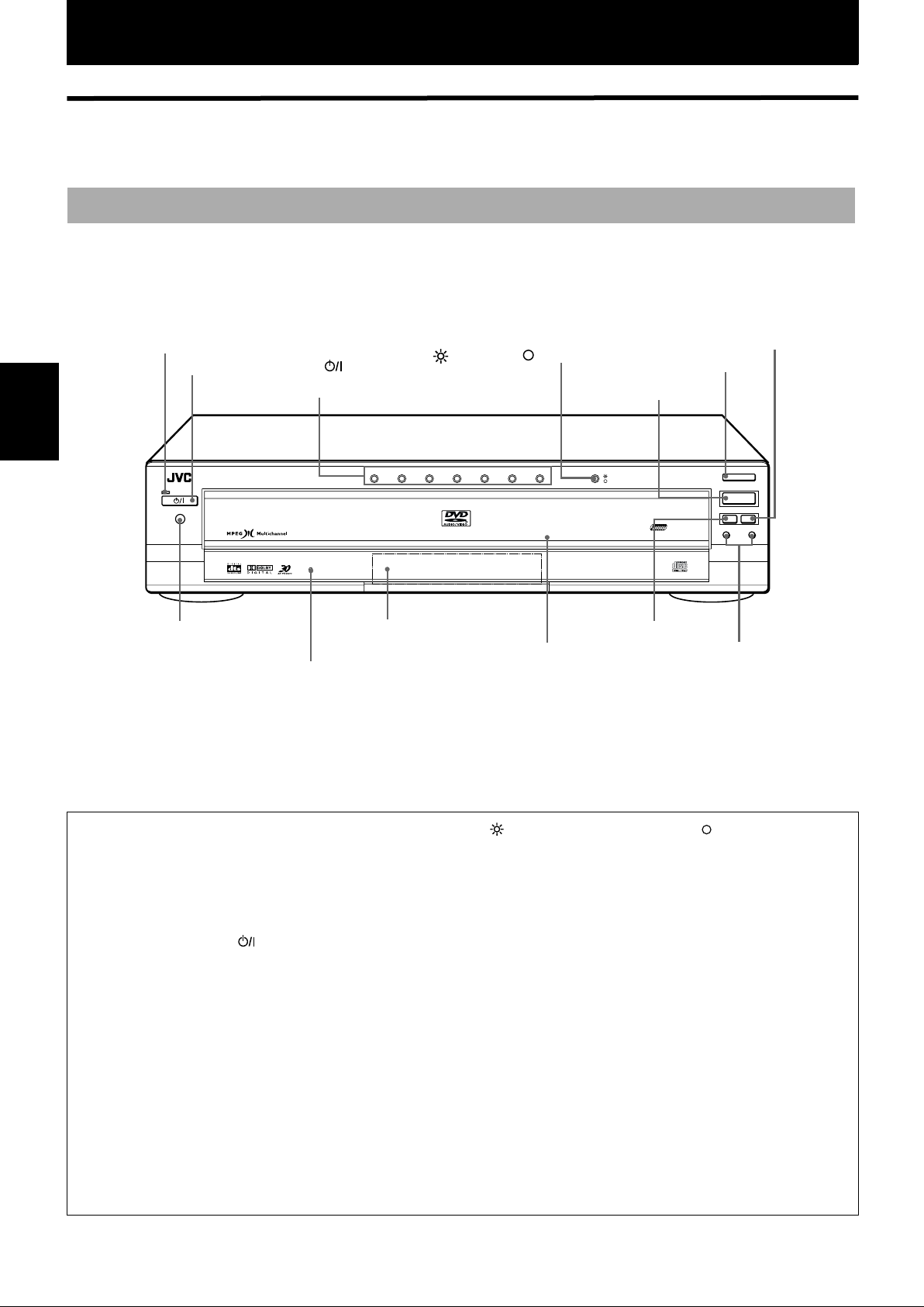
Información preliminar
Nombres de piezas y controles
Para obtener más detalles, consulte las páginas indicadas entre paréntesis.
Panel frontal
1 Indicador STANDBY/ON
2 Botón STANDBY/ON
3
B
otones/indicadores
DISC (1 a 7)
preliminar
Información
DISC 1 DISC 2 DISC 3 DISC 4 DISC 5 DISC 6 DISC 7
STANDBY/ON
STANDBY/ON
DVD AUDIO
8 Sensor remoto
9 Indicador DVD AUDIO
4 Botón/indicador
EXCHANGE/ DISC SKIP
DVD AUDIO/DVD VIDEO/CD PLAYER
0 Ventana de visualización
- Plataforma giratoria
de la bandeja de discos
6 0 Botón (OPEN/CLOSE)
5 3 Botón (PLAY)
EXCHANGE
DISC SKIP
= 7 Botón (STOP)
7 8 Botón (PAUSE)
7
-
DISC
PLAY & EXCHANGE
DVD / VIDEO CD / CD
~ 4/¢ Botones
(SKIP)
OPEN/CLOSE
0
PLAY
3
STOP
SKIP
PAUSE
87
¢4
1 Indicador STANDBY/ON (modo de espera/
encendido) (26)
Se enciende una luz roja cuando el cable de alimentación
está conectado y la unidad está en el modo de espera.
Cuando se enciende la unidad, la luz del indicador
STANDBY es de color verde.
2 Botón STANDBY/ON (26)
Enciende y apaga la unidad (modo en espera).
3 Botones/indicadores DISC (1 a 7) (28)
Seleccione el disco de la plataforma giratoria que desea
reproducir presionando el botón adecuado. El indicador
de cada botón muestra el estado actual del disco/bandeja
de disco correspondiente.
6
4 Botón/indicador EXCHANGE/ DISC SKIP
(Cambiar/saltar disco) (26, 27, 30)
Este botón tiene dos funciones. Si pulsa el botón cuando
el indicador está encendido, se activa la función de
cambio de reproducción. Si pulsa el botón cuando el
indicador está apagado, gira la plataforma giratoria.
• Si pulsa el botón cuando está cerrada la plataforma
giratoria durante la reproducción, se activa la función de
cambio de reproducción y se abre la bandeja.
• Cuando la bandeja está abierta durante la reproducción,
cada pulsación de este botón gira la plataforma para
acceder a las demás bandejas excepto a la del disco que se
reproduce.
• Cuando la plataforma giratoria está abierta sin
reproducir ningún disco, cada pulsación de este botón
gira la plataforma hacia la derecha para acceder a las
dos bandejas siguientes.
5 3 Botón (PLAY) (reproducir) (28, 33, 45)
Inicia la reproducción. También se utiliza como botón
SELECT (seleccionar) para el control PBC de discos Video
CD.
Page 8
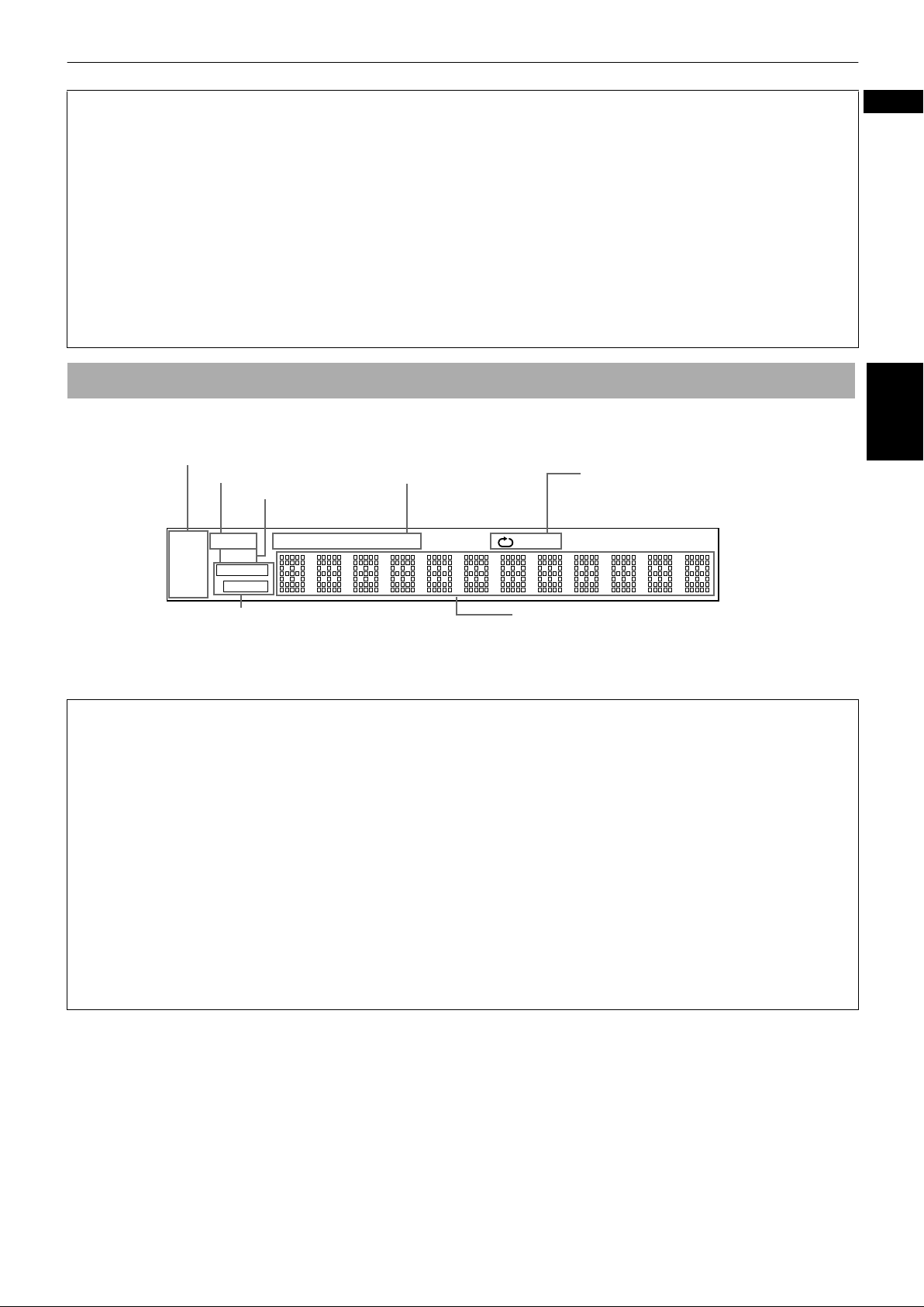
Información preliminar
6 0 Botón (OPEN/CLOSE) (abrir/cerrar) (26, 27)
Abre y cierra la plataforma giratoria. Este botón se puede
utilizar también en el modo de cambio de reproducción.
7 8 Botón (PAUSE) (pausa) (29, 38, 54)
Interrumpe la reproducción. También se utiliza para
mostrar nueve imágenes fijas continuas (función
STROBE).
8 Sensor remoto (23)
Recibe señales del mando a distancia.
9 Indicador de DVD AUDIO
Se ilumina cuando se carga un disco DVD AUDIO.
0 Ventana de visualización (7)
Indica el estado actual de la unidad.
Ventana de visualización
1 Indicadores de formato de sonido
2 Indicador de disco
3 Indicadores
3 (play)/8 (pause)
LPCM
VCDVD
MPEG
DOLBY
DIGITAL
DTS
8
3
PROGRAM
RANDOM
6 Indicadores PROGRAM/RANDOM
TITLEGROUP TRACK CHAP
- Plataforma giratoria (26)
Puede insertar un máximo de 7 discos.
= 7 Botón (STOP) (detener) (29, 54)
Detiene la reproducción.
~ 4/¢ Botones (SKIP) (saltar) (29, 54)
Se utilizan para saltarse un capítulo, un título o una pista.
Ta m b ién se utilizan para seleccionar una página de una
pantalla de menú (para Video CD).
Si mantiene pulsado
ésta retrocederá o avanzará rápidamente (excepto en un
disco MP3).
4 Indicadores de grupo
/título/pista/capítulo
A-B1
7 Ventana de información variada
4
o ¢ durante la reproducción,
5 Indicadores del
modo de repetición
Español
Información
preliminar
1 Indicadores de formato de sonido
Indica el formato de sonido que se está reproduciendo
actualmente. Consulte “Formatos de sonido” en la página
15 si desea obtener más información.
2 Indicador de disco
Indica qué tipo de disco se ha colocado la bandeja actual.
Cuando se selecciona un disco DVD AUDIO/DVD VIDEO,
se ilumina el indicador “DVD”. Cuando se selecciona un
disco Video CD, se ilumina el indicador “VCD”. Cuando se
selecciona un disco Audio CD, se ilumina el indicador
“CD”.
3 Indicadores 3333 (pray)/8888 (pause)
3333
8888
o
se ilumina durante la reproducción o mientras está
en pausa, respectivamente.
Ninguno de los dos se ilumina mientras esté detenida la
reproducción.
4 Indicadores GROUP/TITLE/TRACK/CHAP (grupo,
título, pista y capítulo)
Se iluminan uno o varios indicadores según el disco
insertado.
5 Indicadores de modo de repetición
Se ilumina el indicador correspondiente según el modo
de repetición actual.
6 Indicadores PROGRAM/RANDOM (programa/
aleatorio)
Se ilumina el indicador correspondiente mientras la
unidad está en modo de programa o aleatorio.
7 Ventana de información variada
Muestra los números de grupo, título, pista y capítulo
actuales, así como información del estado y la posición
de inicio.
7
Page 9
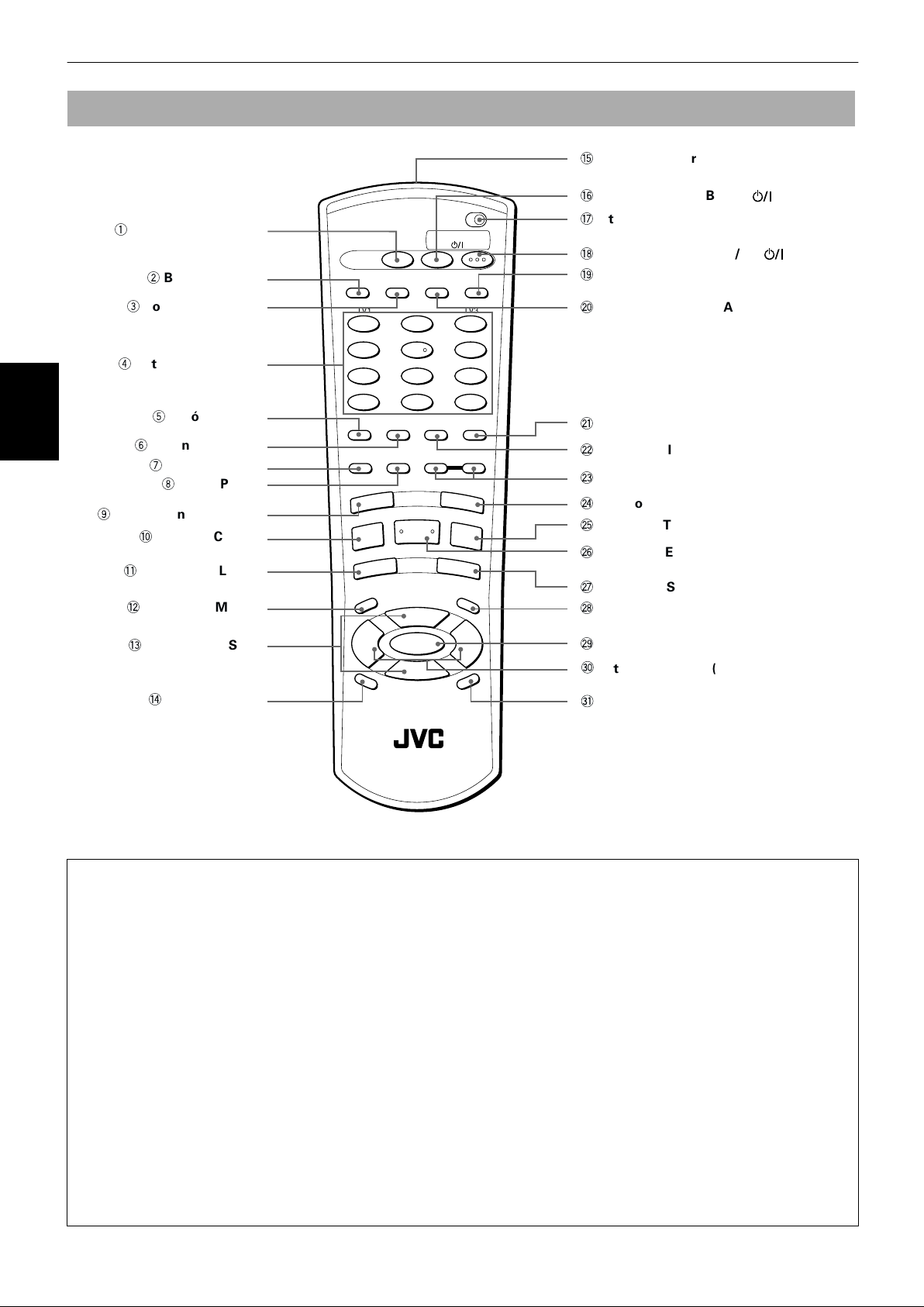
Información preliminar
Mando a distancia
1
Botón DISC SELECT
2
3
Botón 3D PHONIC
4
Botones numéricos
preliminar
Información
(5 Arriba, ∞ Abajo) - CH(+/–)
6
Botón SUBTITLE
7
9
4 Botón PREVIOUS
0
-
1 Botón SLOW–
=
Botón TOP MENU
~
Botones CURSOR
!
Botón REPEAT
5
Botón ANGLE
Botón DIGEST
8
Botón PAGE
7 Botón CLEAR
Botón CHOICE
TV DVD
STANDBY/ON
DISC
SELECT
PHONIC
REPEAT
TV1 TV2 TV3
123
TV4 TV5 TV6
4
TV7 TV8 TV9
7
TV
-/-- TV0 MUTING
SUBTITLEANGLE
DIGEST PAGE
US
PREVIO
4
CLEAR
7
-
W
SLO
1
TOP
MENU
VOL
-
5
CHOICE
TV DVD
3D
TV/VIDEO
CANCEL
RETURN
56
89
+
0
SELECT
3
CH
5
ENTER
∞
CH
AUDIO
S.FREQ
+
-
-
ZOOM
NEXT
¢
STROBE
SLOW
¡
N SCREEN
O
1010
8
MENU
5
VFP
+
+
VOL
+
@
Ventana emisora
de señales infrarrojas
#
Botón TV STANDBY/ON
$
Interruptor TV - DVD
%
Botón DVD STANDBY/ON
^
Botón RETURN
&
Botón TV/VIDEO - CANCEL
*
Botón VFP
(
Botón AUDIO - S.FREQ
)
Botones ZOOM +/–
_
¢ Botón NEXT
+
8 Botón STROBE
¡
3 Botón SELECT
¡ Botón SLOW
£
Botón MENU
¢
Botón ENTER
¢
Botones CURSOR (2 Izquierda,
+
3 Derecha) - VOL (+/–)
§
Botón ON SCREEN
1 Botón DISC SELECT (Seleccionar disco) (14, 28)
Si pulsa este botón seguido del botón numérico
apropiado (de 1 a 7) en los 5 segundos siguientes , se
selecciona un disco para su reproducción.
2 Botón REPEAT (repetir) (42, 56)
Selecciona el modo de repetición.
3 Botón 3D PHONIC (sonido 3D) (49)
Produce un efecto envolvente simulado.
4 Botones numéricos (14, 24)
Cuando el interruptor TV – DVD está en DVD, estos
botones se utilizan para seleccionar un disco y especificar
un título, capítulo, pista o número de grupo, además de
seleccionar un disco e introducir una posición de inicio
para la función de búsqueda de posición de inicio.
Ta m b ién se utilizan para seleccionar el número de disco
que va a reproducirse junto con el botón DISC SELECT.
Cuando el interruptor TV – DVD está en TV, estos botones
se utilizan para seleccionar un canal de TV y para anular
el sonido del TV.
REMOTE CONTROL
5 Botón ANGLE (ángulo) (44, 45, 52)
Cambia los ángulos de la cámara durante la reproducción
de un disco DVD VIDEO que contiene varios ángulos de
cámara.
Ta m b ién se utiliza para cambiar el brillo de la ventana de
visualización.
6 Botón SUBTITLE (subtítulo) (46)
Se utiliza para mostrar la pantalla de la selección de
subtítulos en la pantalla de TV, así como para activar o
desactivar los subtítulos (para DVD VIDEO).
7 Botón DIGEST (resumen) (37)
Muestra las primeras escenas de cada título, capítulo o
pista en la pantalla del TV (para DVD VIDEO/Video CD).
8 Botón PAGE (página) (51)
Pasa la página de B.S.P. (imagen fija) de un disco DVD
AUDIO.
8
Page 10
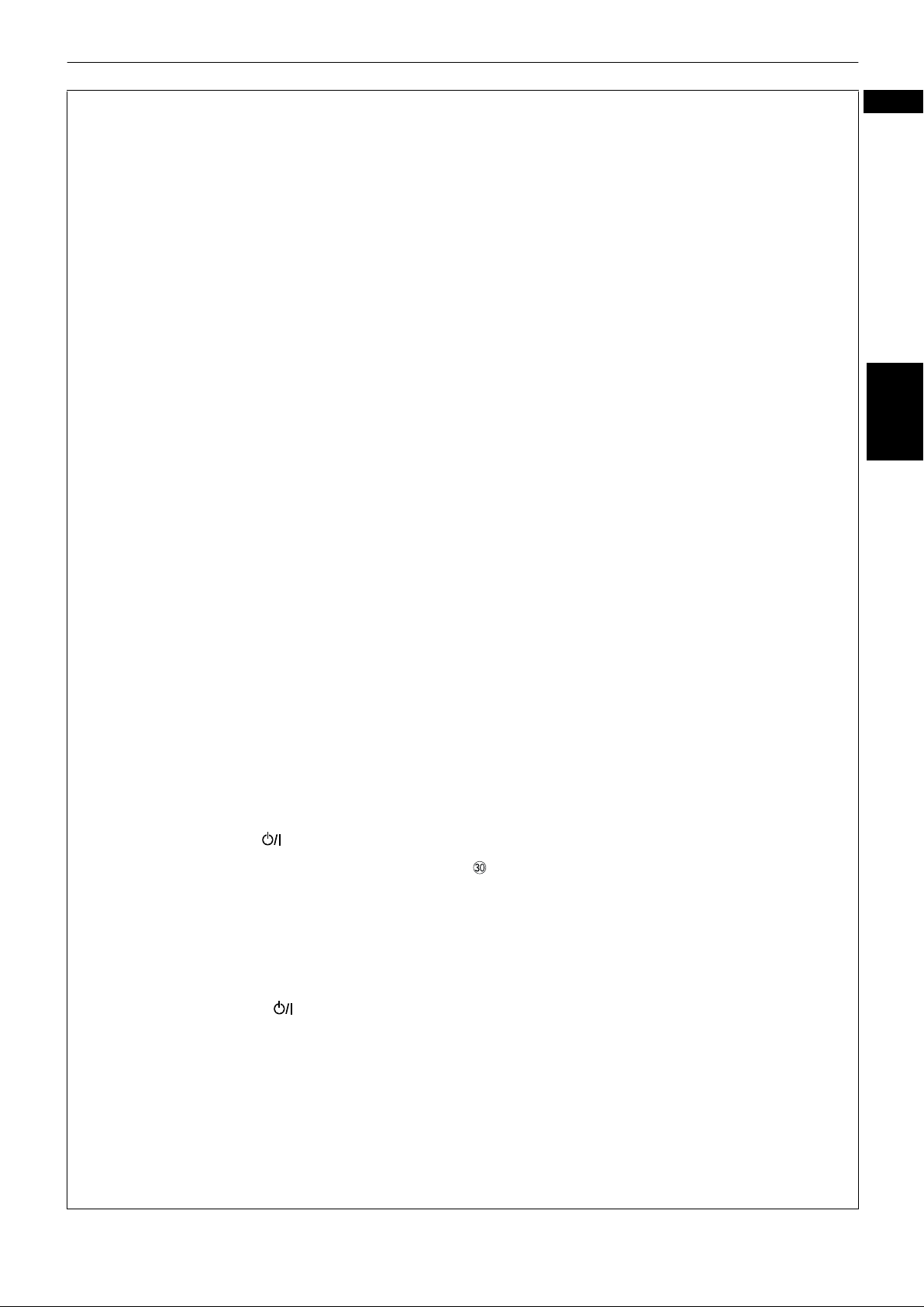
Información preliminar
9 4/Botón PREVIOUS (anterior) (29, 35, 54)
Retrocede un capítulo, título, grupo o pista. También se
utiliza para la selección de página de una pantalla de
menú (para DVD VIDEO/DVD AUDIO/Video CD).
Si se mantiene pulsado este botón durante la
reproducción, ésta retrocede rápidamente (excepto para
discos MP3).
0 7/Botón CLEAR (borrar) (29, 40, 54)
Detiene la reproducción. También se utiliza para borrar
toda la selección programada para la reproducción del
programa.
- 1/Botón SLOW– (cámara lenta) (29, 38)
Si pulsa este botón durante la reproducción, hace
retroceder rápidamente la reproducción (excepto para
discos MP3).
Si se mantiene pulsado este botón mientras el disco DVD
VIDEO está en pausa se hace retroceder la reproducción
lentamente.
= Botón TOP MENU (menú superior) (33)
Muestra el menú superior de un disco DVD AUDIO o el
menú de título de un disco DVD VIDEO en la pantalla
del TV.
~ Botones CURSOR (5 Up, ∞ Down) - CH (+/–) (cursor
arriba, abajo, capítulo)
Cuando el interruptor TV – DVD está en DVD, estos
botones se usan para seleccionar un elemento de un
menú o de una visualización en pantalla, o bien para
cambiar la configuración de un elemento de una
visualización en pantalla.
5/∞
En este caso, se denominan botones “CURSOR
este manual.
Cuando el interruptor TV – DVD está en TV, se utilizan
para seleccionar un canal de TV.
” en
! Botón CHOICE (opción) (57)
Muestra la preferencia en la visualización de pantalla de
la pantalla del TV.
@ Ventana de emisión de infrarrojos (23)
Orienta esta ventana hacia el sensor remoto en el panel
frontal al pulsar los botones.
# Botón TV STANDBY/ON (modo de espera/
encendido del TV) (24)
Enciende y apaga el TV (modo de espera).
$ Interruptor TV - DVD (14, 24, 32)
Cuando este interruptor está en “TV”, los botones
numéricos, de cursor y TV/VIDEO - CANCEL se utilizan
para controlar el TV.
Cuando se establece en “DVD”, estos botones se utilizan
para controlar la unidad.
% Botón DVD STANDBY/ON (modo de espera/
encendido del DVD) (26)
Enciende y apaga la unidad (modo en espera).
^ Botón RETURN (retorno) (33-34)
Vuelve al menú anterior (para Video CD).
& Botón TV/VIDEO - CANCEL (TV/vídeo - cancelar) (24,
32)
Conmuta el modo de entrada de TV cuando el interruptor
TV – DVD está en TV.
Cancela la última selección del programa cuando el
interruptor TV – DVD está puesto en DVD.
* Botón VFP (48)
Si pulsa este botón aparece la ventana VFP (Video Fine
Processor) en la que puede seleccionar o ajustar la
calidad de la imagen.
( Botón AUDIO - S.FREQ (sonido - frecuencia de
muestreo) (47, 53)
Selecciona el sonido (para DVD AUDIO/DVD VIDEO/Video
CD).
Si pulsa este botón durante más de un segundo en la
reproducción, aparecerá durante unos instantes la
frecuencia de muestreo en la ventana de visualización.
) Botones ZOOM +/– (ampliar o reducir) (39)
Amplia o reduce la imagen (para DVD VIDEO/Video CD).
_ ¢/Botón NEXT (siguiente) (30, 35, 54)
Pasa al siguiente capítulo, título, grupo o pista. También
se utiliza para la selección de página de una pantalla de
menú (para DVD VIDEO/DVD AUDIO/Video CD).
Si se mantiene pulsado este botón durante la
reproducción, hace avanzar rápidamente la reproducción
(excepto para discos MP3).
+ 8/Botón STROBE (estroboscopio) (29, 38, 54)
Interrumpe la reproducción. También se utiliza para
mostrar nueve imágenes fijas continuas (función
STROBE).
Si pulsa este botón durante el modo de pausa, se avanza
la imagen fija fotograma a fotograma.
¡ 3/Botón SELECT (selección) (28, 33)
Inicia la reproducción. También se utiliza como botón de
selección para el control PBC de discos Video CD.
¡/Botón SLOW+ (29, 38)
™
Si pulsa este botón durante la reproducción, hace avanzar
la reproducción rápidamente (excepto para discos MP3).
Si se mantiene pulsado este botón mientras la
reproducción está en modo de pausa de un disco DVD
VIDEO o Video CD, avanzará lentamente la reproducción.
£ Botón MENU (33)
Muestra un menú DVD en la pantalla del TV.
¢ Botón ENTER (introducir) (11)
Ejecuta el elemento seleccionado de un menú o de la
visualización de pantalla.
Botones CURSOR (2 Left, 3 Right) - VOL (+/–) (cursor
izquierda, derecha - aumentar/disminuir volumen)
Cuando el interruptor TV – DVD está en DVD, estos
botones se usan para seleccionar un elemento de un
menú o de una visualización en pantalla, o bien para
cambiar la configuración de un elemento de una
visualización en pantalla.
2/3
En este caso, se denominan botones “CURSOR
este manual.
Cuando el interruptor TV – DVD está en TV, se utilizan
para cambiar el volumen del sonido del TV.
§ Botón ON SCREEN (en pantalla) (11)
Hace aparecer la visualización en pantalla adecuada para
controlar funciones avanzadas del disco actual en la
pantalla del TV.
” en
Español
Información
preliminar
9
Page 11
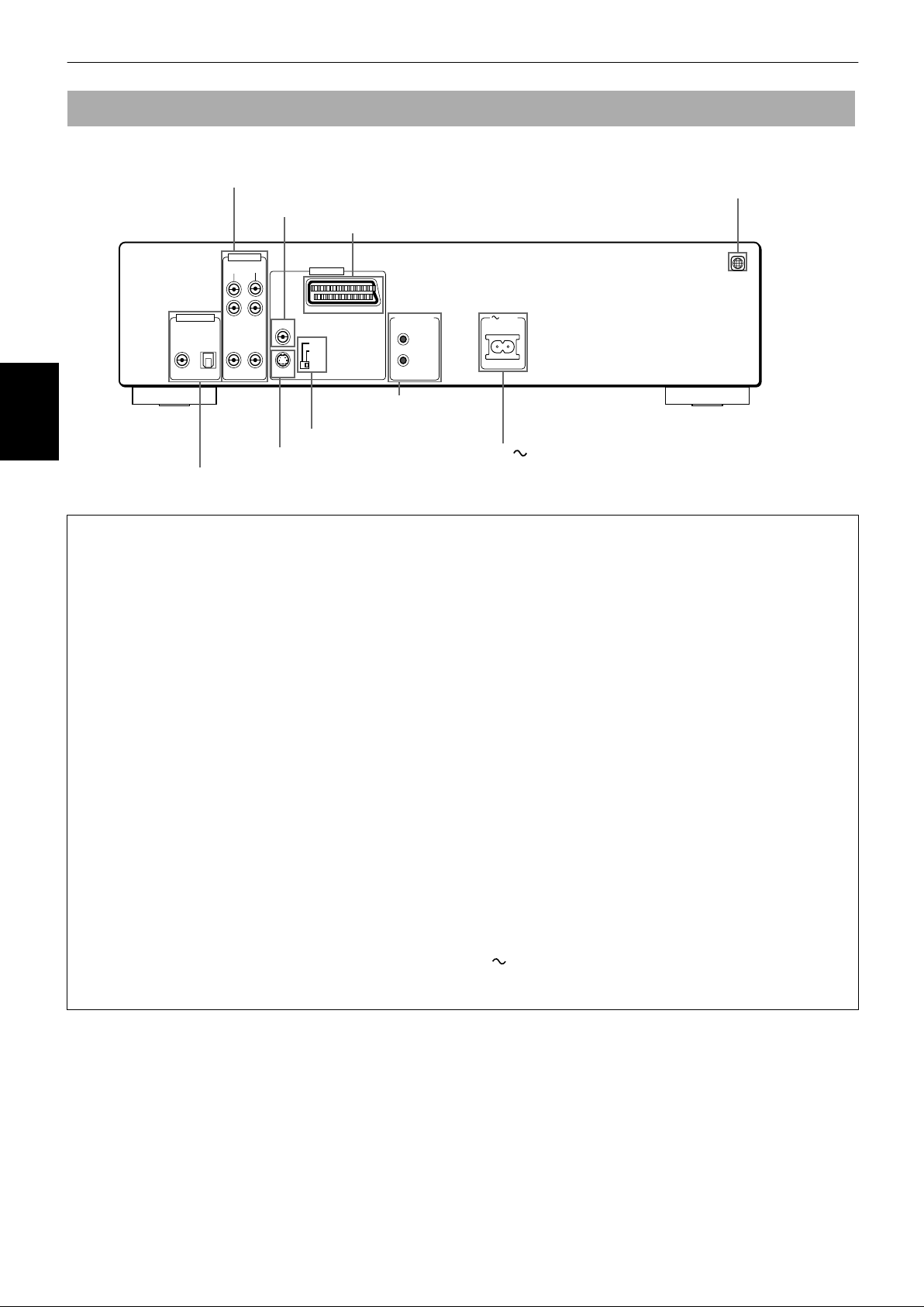
Información preliminar
Panel posterior
1 Conectores AUDIO OUT
4 Etiqueta de código de región
2 Conector VIDEO OUT - VIDEO
3 Conector VIDEO OUT - AV
DIGITAL OUT
PCM / STREAM
COAXIAL OPTICAL
AUDIO OUT
SUBWOOFER
CENTER
REAR
RIGHT
FRONT
RIGHT
LEFT
LEFT
VIDEO
S-VIDEO
VIDEO OUT
Y/C
COMP.
AV
AV COMPU LINK
AC IN
1
8 Conectores
AV COMPU LINK
preliminar
Información
7 Interruptor Y/C - COMP.
6 Conector VIDEO OUT - S-VIDEO
9 Conector AC IN
5 Conectores DIGITAL OUT (OPTICAL/COAXIAL)
1 Conectores AUDIO OUT (salida de audio) (17, 19, 20,
21)
Emiten señales multicanal de un disco DVD AUDIO
grabado con el formato multicanal PCM lineal o un disco
DVD VIDEO grabado con el formato envolvente Dolby
Digital DTS y MPEG de varios canales. Los conectores del
panel frontal también emiten señales de sonido estéreo y
analógico.
2 Conector VIDEO OUT - VIDEO (salida de vídeo – vídeo)
(17)
Emite una señal de salida de vídeo compuesta.
Observe que para utilizar este conector, el interruptor Y/C
- COMP. debe estar en “COMP.”.
3 Conector VIDEO OUT - AV (18)
El conector estándar SCART de 21 pines emite señales de
salida de vídeo y audio. Gestiona las señales de vídeo
compuestas, Y/C (S-video) y RGB. El interruptor Y/C COMP. debe estar configurado correctamente en función
de la señal de video utilizada.
4 Etiqueta de código de región (15)
Indica el código de región de la unidad.
5 Conectores DIGITAL OUT (OPTICAL/COAXIAL) (salida
digital óptica/coaxial) (21)
Emite señales de salida de sonido digitales. Debe
seleccionar correctamente el tipo de señal dependiendo
del dispositivo externo que se haya conectado a través de
la pantalla de preferencias. Se proporcionan los
conectores tanto OPTICAL como COAXIAL.
6 Conector VIDEO OUT - S-VIDEO (salida de vídeo – S-
video) (17)
Emite señales de salida de S-video.
Observe que para utilizar este conector, el interruptor Y/C
- COMP. debe estar en “Y/C”.
7 Interruptor Y/C - COMP. (17, 18)
Debe configurar este selector correctamente en función
del tipo de señal de vídeo que se utilice. Si utiliza una
señal del conector VIDEO OUT - VIDEO, o un puerto de
señal compuesta o RGB en el conector VIDEO OUT - AV,
colóquelo en “COMP.”. Si utiliza un conector VIDEO OUT
- S-VIDEO o un puerto de señal Y/C en el conector VIDEO
OUT - AV, debe ponerlo en “Y/C”.
8 Conectores AV COMPU LINK
Estos conectores se suministran para uso futuro. No se
utilizan actualmente.
9 Conector AC IN (entrada de CA) (22)
Se conecta a la toma de la red utilizando el cable de
alimentación suministrado.
10
Page 12
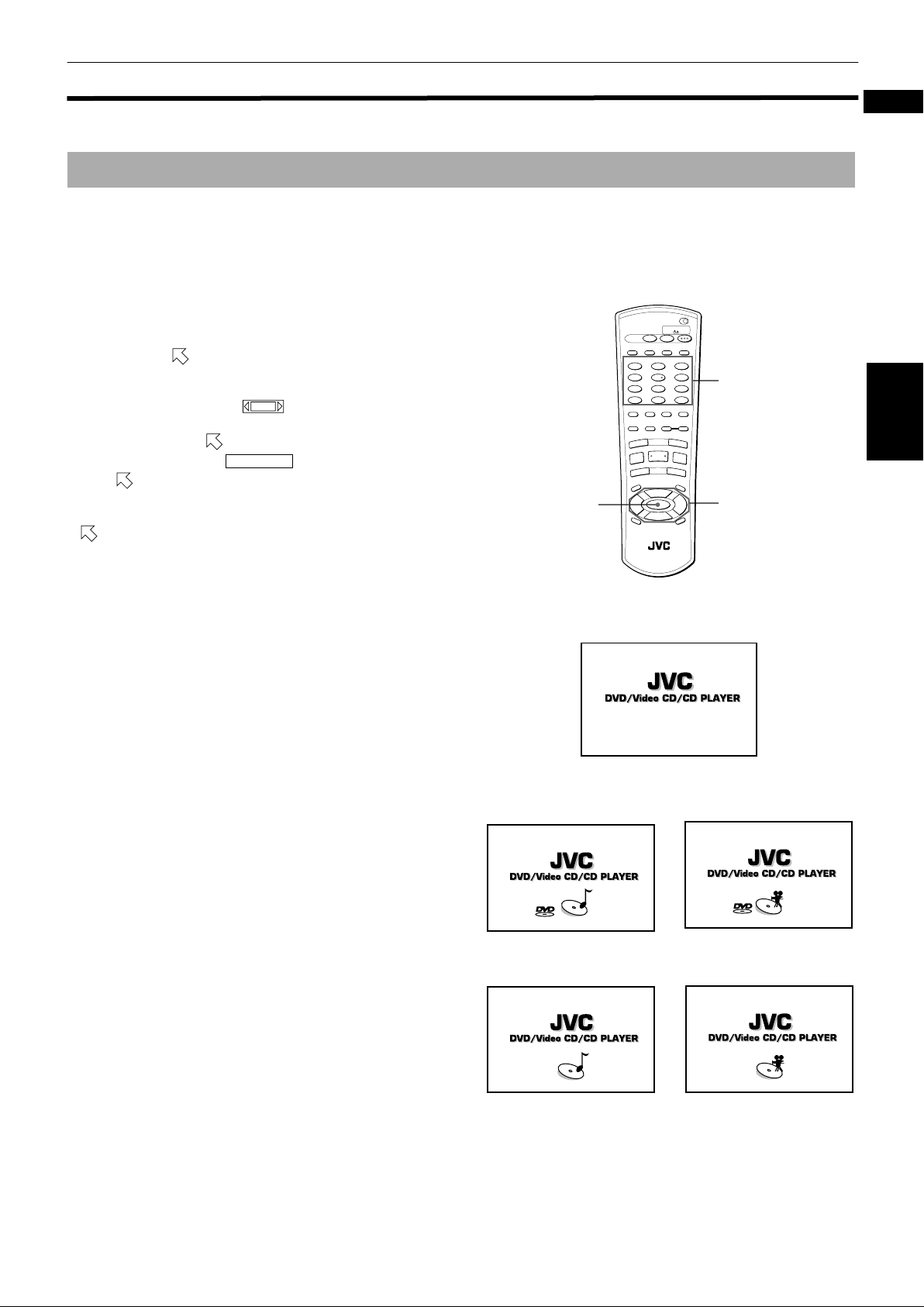
Funcionamiento básico
Visualizaciones en pantalla
Información preliminar
Español
Puede establecer sus preferencias y realizar funciones de
reproducción avanzadas mediante varias visualizaciones
en pantalla, incluidas las visualizaciones de inicio,
preferencia, configuración de los altavoces, bloqueo
infantil y control.
Funciones básicas de las visualizaciones
en pantalla
• Puede mover mediante los botones CURSOR 5/∞/
2/3 para seleccionar los elementos con los que desee
trabajar.
• Con un elemento como puede cambiar la
1 / 3
configuración mediante los botones CURSOR 2/3
cuando el símbolo se encuentre sobre el elemento.
• Un elemento del tipo funciona cuando
REPEAT
sitúa en el elemento y presiona ENTER.
• En el cuadro de mensajes, la operación que desea
realizar se mostrará según el elemento que señale
.
• Los números se introducen mediante los botones
numéricos.
• Algunas funciones se ejecutan pulsando ENTER
Visualización de inicio
Una visualización de inicio aparece automáticamente en
algunas circunstancias (sin pulsar ningún botón).
después de especificar las entradas necesarias.
TV DVD
STANDBY/ON
DISC
TV DVD
SELECT
3D
TV/VIDEO
REPEAT
PHONIC
CANCEL
RETURN
TV1 TV2 TV3
123
TV4 TV5 TV6
4
56
ENTER
TV7 TV8 TV9
89
7
-/-- TV0 MUTING
TV
0+1010
AUDIO
SUBTITLEANGLE
S.FREQ
PAGE
DIGEST
PREVIOUS
4
SELECT
CLEAR
3
7
-
SLOW
1
P
O
T
U
N
E
+
M
CH
5
VOL
-
ENTER
5
∞
C
-
CH
H
O
IC
E
REMOTE CONTROL
-
ZOOM +
NEXT
¢
STROBE
SLOW
¡
ON SCREEN
VFP
8
+
M
E
N
U
VOL
+
5
Botones
numéricos
CURSOR
5/∞/2/3
preliminar
Información
Una de las visualizaciones que se muestran a la derecha
aparece cuando se selecciona y se detiene un disco. Si
se trata de un disco que no contenga ninguna imagen
(por ejemplo, un disco Audio CD), no desaparecerá la
visualización de inicio tras iniciar la reproducción.
(para DVD AUDIO)
(para Audio CD)
(para DVD VIDEO)
(para Video CD)
11
Page 13
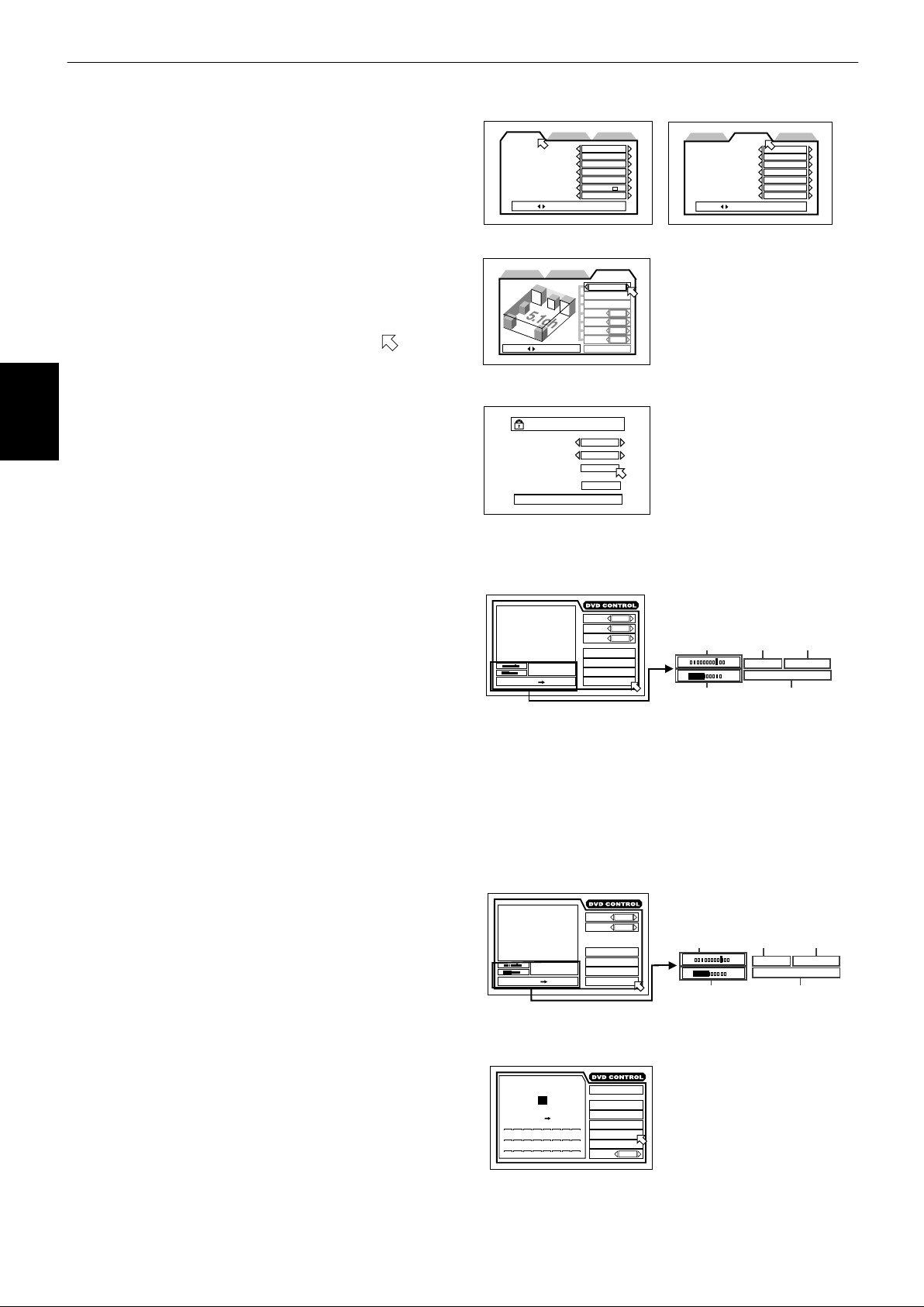
Información preliminar
Visualizaciones PREFERENCE (1, 2)
(preferencia) y SPK.SETTING
(configuración de los altavoces)
(consulte la página 57)
Puede establecer sus preferencias mediante estas
visualizaciones.
• Para que aparezcan las visualizaciones PREFERENCE
1/PREFERENCE 2/SPK.SETTING
Cuando esté seleccionado y detenido un disco DVD
1
VIDEO o no haya insertado ningún disco, pulse
CHOICE.
Para seleccionar la visualización, desplace hasta
2
la lengüeta que desee utilizando los botones
CURSOR 2/3.
Visualización PARENTAL LOCK (bloqueo
infantil) (consulte la página 64)
preliminar
Información
Puede establecer el bloqueo infantil desde esta
visualización.
• Para que aparezca la visualización PARENTAL LOCK
Cuando no haya insertado ningún disco o esté
detenido un disco DVD VIDEO, pulse ENTER, mientras
mantiene pulsado el botón 7 .
(
PREFERENCE1
MENU LANGUAGE
AUDIO LANGUAGE
SUBTITLE
ON SCREEN LANGUAGE
ON SCREEN GUIDE
MONITOR TYPE
STILL MODE
PRESS KEY
)
PREFERENCE2 SPK. SETTINGPREFERENCE1
(SPK. SETTING)
PREFERENCE2PREFERENCE1
PRESS KEY
PARENTAL LOCK
Country Code
Set Level
PASSWORD
NEW PASSWORD? • • • PRESS 0~9 KEY
ENGLISH
ENGLISH
ENGLISH
ENGLISH
ON
4.3LB
AUTO
SPK.SETTING
5.1 CH.
LEVEL
DELAY
F. SP
C. SP
R. SP
BASS
TEST TONE
GB
NONE
– – – –
EXIT
Large
Small
Small
S.woofer
(
PREFERENCE2
PREFERENCE2PREFERENCE1 SPK. SETTING
DIGITAL AUDIO OUTPUT
DOWN MIX
COMPRESSION
DTS BASS MANAGEMENT
AUTO STANDBY
SCREEN SAVER
AV COMPULINK MODE
PRESS KEY
)
STREAM/PCM
OFF
OFF
OFF
OFF
MODE1
DVD1
Visualización DVD CONTROL (para DVD
VIDEO)
Puede seleccionar y establecer varias funciones para la
reproducción de DVD VIDEO desde esta visualización.
Esta visualización sólo está disponible durante la
reproducción de DVD VIDEO.
• Para que aparezca la visualización DVD VIDEO
CONTROL
Durante la reproducción de DVD VIDEO, pulse ON
SCREEN.
Visualización DVD CONTROL (para DVD
AUDIO)
Puede seleccionar y establecer varias funciones para la
reproducción de DVD AUDIO desde esta visualización.
Existen dos tipos de visualización DVD AUDIO
CONTROL. Una aparece durante la reproducción
conjunta de imágenes y sonido, mientras que la otra
aparece únicamente durante la reproducción de sonido
o mientras la unidad está detenida.
• Para que aparezca la visualización DVD AUDIO
CONTROL
Pulse ON SCREEN cuando esté insertado un disco
DVD AUDIO. Una de las visualizaciones anteriores
aparece según el contenido del disco y el estado de la
unidad.
1 / 3
St. End
TITLE
CHAPTER
3
TIME
1 : 34 : 58
010 Mb
PRESS ENTER EXECUTE
3
ANGLE
AUDIO
SUBTITLE
TITLE REPEAT
REPEAT
A-B REPEAT
TIME SEARCH
CHAP.SEARCH
Posición relativa
2 / 3
actual del título
1 / 3
(St: inicio End: fin)
Velocidad de
transmisión
St. End
010 Mb
(Durante la reproducción
conjunta de imágenes y sonido)
1 / 3
St. End
GROUP
TRACK
3
TIME
1 : 34 : 58
010 Mb
PRESS ENTER EXECUTE
GROUP REPEAT
3
AUDIO
PAGE
REPEAT
A-B REPEAT
TIME SEARCH
TRACK SEARCH
Posición relativa
2 / 3
actual del título
(St: inicio End: fin)
St. End
010 Mb
Velocidad
de transmisión
(Sólo durante la reproducción de sonido
o cuando la reproducción está detenida)
GROUP
2
EACH
REMAIN
TIME
TRACK
23 2:34:58
PRESS ENTER EXECUTE
1
9210311412513614715816
17 18 19 20 21 22 23 24
TIME SELECT
REPEAT ALL
A-B REPEAT
TIME SEARCH
PROGRAM
RANDOM
AUDIO
REPEAT
2 / 3
Número
del título
actual
TITLE
TIME
Tiempo transcurrido
desde el inicio del
título actual
Número
del
actual
Número
del capítulo
actual
CHAPTER
3
1 : 34 : 58
grupo
GROUP
TIME
Tiempo transcurrido
desde el inicio del
grupo actual
Número
de
actual
TRACK
3
1 : 34 : 58
la
3
pista
3
12
Page 14
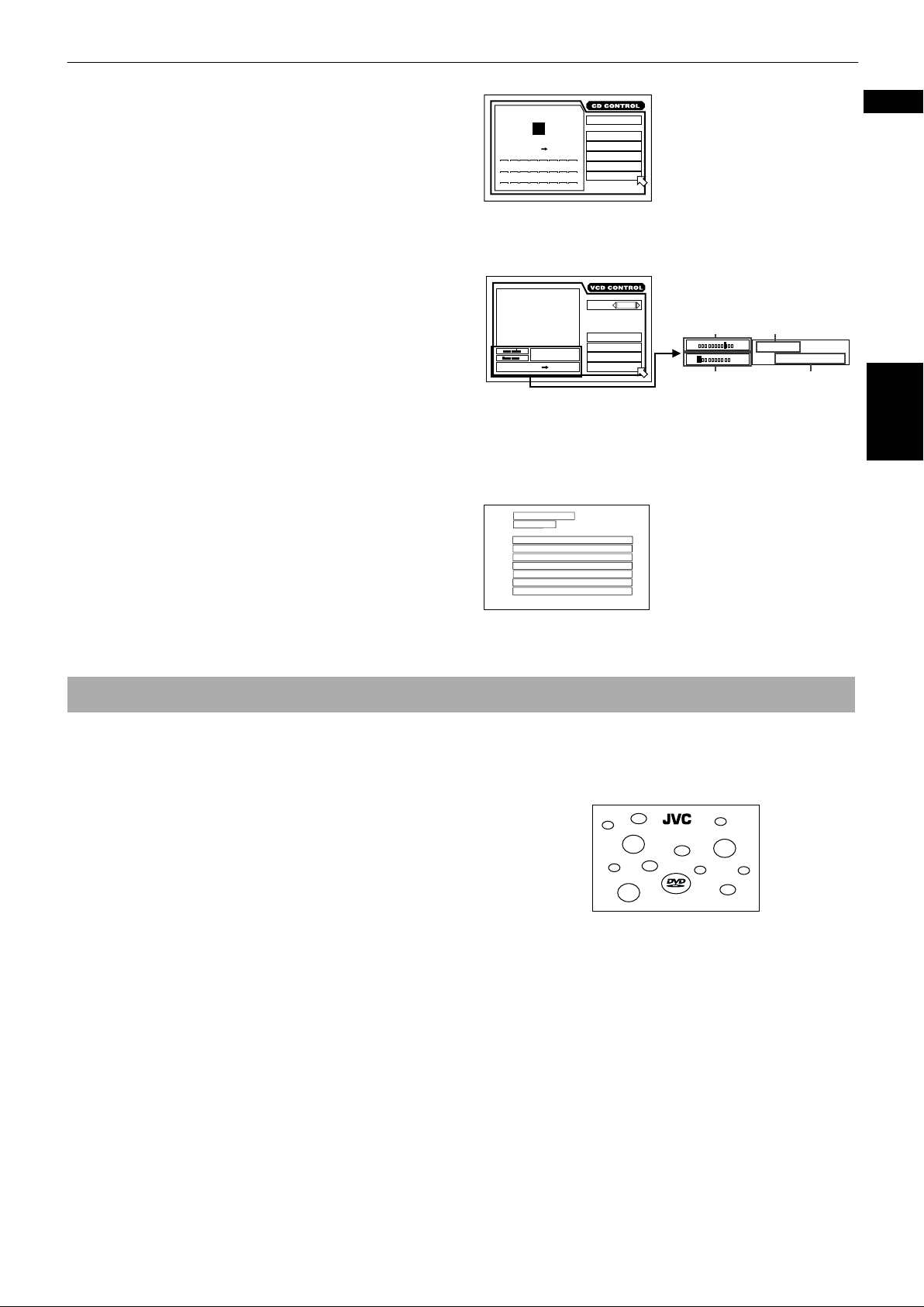
Información preliminar
Visualización CD CONTROL
Puede seleccionar y establecer varias funciones para la
reproducción de Audio CD desde esta visualización.
• Para que aparezca la visualización CD CONTROL
Cuando esté insertado un disco Audio CD, pulse ON
SCREEN.
Visualización VCD CONTROL
Existen dos tipos de visualización VCD CONTROL. La
visualización que se muestra a la derecha sólo esta
disponible durante la reproducción de Video CD.
Cuando se detiene un disco Video CD, aparece una
visualización similar a CD CONTROL.
• Para que aparezca la visualización VCD CONTROL
Pulse ON SCREEN cuando esté insertado un disco
Video CD. Aparecerá la visualización adecuada según
el estado de la unidad.
Visualización MP3 CONTROL (consulte la
página 55)
Aparecerá la visualización que se muestra a la derecha
cuando se seleccione un disco MP3. Puede seleccionar el
Grupo que desee reproducir.
TRACK
3
TIME
MP3 CONTROL
GROUP: /
MIN SEC
TRACK 3 : 54TIME 1
PRESS ENTER EXECUTE
1
9210311412513614715816
17 18 19 20 21 22 23 24
St. End
010 Mb
PRESS ENTER EXECUTE
4 : 58
EACH
REMAIN
TIME SELECT
REPEAT ALL
REPEAT
A-B REPEAT
TIME SEARCH
PROGRAM
RANDOM
AUDIO
REPEAT ALL
REPEAT
A-B REPEAT
TIME SEARCH
PBC CALL
ST
Posición relativa
actual de la pista
(St: inicio End: fin)
St. End
010 Mb
Velocidad de
transmisión
Número de la
pista actual
TRACK
3
TIME
4 : 58
Tiempo transcurrido
desde el inicio de
la pista actual
Español
Información
preliminar
Para evitar que se queme el monitor [SCREEN SAVER]
Un monitor de televisión puede quemarse si se visualiza
una imagen estática durante un periodo largo de tiempo.
Para evitar esto, la unidad activa automáticamente la
función de protección de pantalla si está visualizando
una imagen estática, como una visualización o un menú
en pantalla, durante más de 5 minutos.
• Si pulsa cualquier botón de la unidad o del mando a
distancia desactivará la función de protección de
pantalla y le devolverá a la pantalla anterior.
• Existen varios modos de protección de pantalla
disponibles (consulte la página 61).
• La función de protección de pantalla no se activa
durante la reproducción de un disco Audio CD/MP3 o
después de detener la reproducción de un disco Audio
CD/MP3.
DVD/Video CD/CD PLAYER
13
Page 15
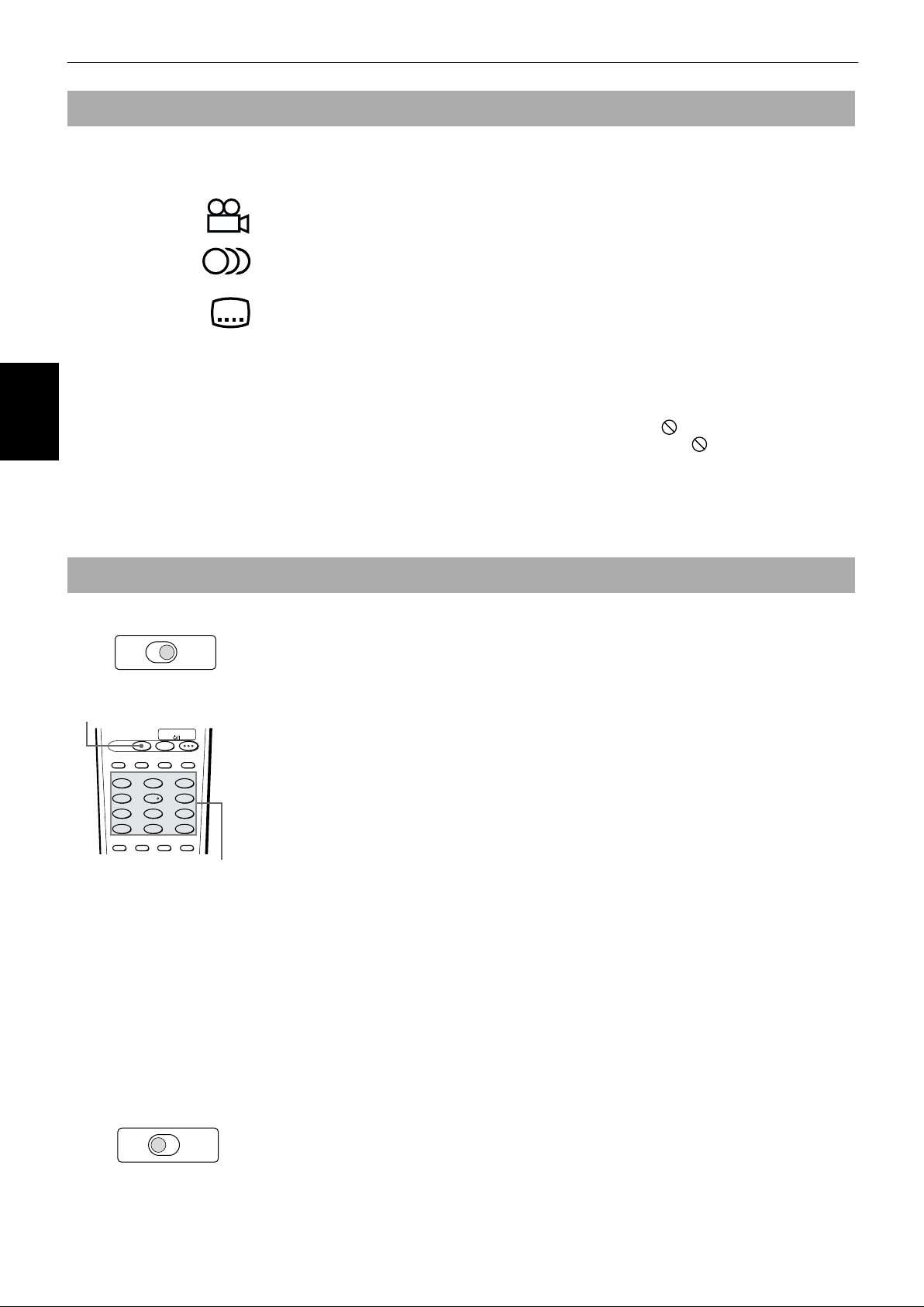
Información preliminar
123
010
DISC
SELECT
REPEAT
123
56
89
0+1010
7
4
3D
PHONIC
TV/VIDEO
CANCEL
SUBTITLEANGLE
TV1 TV2 TV3
TV4 TV5 TV6
TV7 TV8 TV9
TV
-/-- TV0 MUTING
AUDIO
VFP
RETURN
TV DVD
STANDBY/ON
Iconos de ayuda en pantalla
preliminar
Información
Durante la reproducción de DVD VIDEO, pueden aparecer iconos sobre la imagen. Estos
iconos tienen los significados siguientes.
: Se visualiza al inicio de una escena grabada desde varios ángulos. (Consulte la
página 44).
: Se visualiza al inicio de una escena grabada en varios idiomas de audio. (Consulte la
página 47).
: Se visualiza al inicio de una escena grabada en varios idiomas de subtítulos. (Consulte
la página 46).
Puede programar la unidad para que no muestre los iconos en pantalla configurando las
preferencias descritas en la página 58.
Acerca del icono de función incorrecta
Cuando pulse un botón, si la unidad no funciona, aparecerá en la pantalla del televisor.
En ocasiones, las funciones no se aceptan, aunque no aparezca .
Tenga en cuenta que no se aceptan algunas funciones. Por ejemplo, es posible que
algunos discos no permitan la reproducción rápida hacia delante o hacia atrás ni la
reproducción en cámara lenta.
Cómo utilizar los botones numéricos
La función de los botones numéricos varía según la configuración del interruptor TV –
DVD. Cuando está en TV, los botones se utilizan para seleccionar un canal de TV (consulte
TV DVD
SELECCIÓN DE DISCO
Botones numéricos
las páginas 24 y 25). Cuando está en DVD, los botones se utilizan para seleccionar un
disco, una pista/título/grupo o para indicar la duración de un disco o un número de
capítulo.
Para seleccionar un disco
Pulse el botón DISC SELECT y, a continuación, el botón numérico apropiado (de 1 a 7) en
los 5 segundos siguientes.
Para seleccionar una pista/título/número de grupo
• Para seleccionar un número comprendido entre 1 y 10
Pulse el botón correspondiente al número.
• Para seleccionar un número superior a 10
Utilice el botón +10.
Ejemplos:
Para seleccionar 13 +10 → 3
Para seleccionar 34 +10 → +10 → +10 → 4
Para seleccionar 40 +10 → +10 → +10 → 10
Para introducir la posición de inicio o un número de capítulo
El método de introducción de la posición de inicio para la función de búsqueda de
posición de inicio o del número del capítulo para la función de búsqueda de capítulo
difiere del procedimiento anterior. Consulte las secciones correspondientes de este
manual para obtener más detalles.
* Existe otro método para seleccionar una pista o un grupo de un disco MP3. Consulte la
sección correspondiente.
14
TV DVD
Para seleccionar un canal de TV
Pulse los botones numéricos correspondientes. Consulte las páginas 24 y 25 si desea
obtener más información.
Page 16
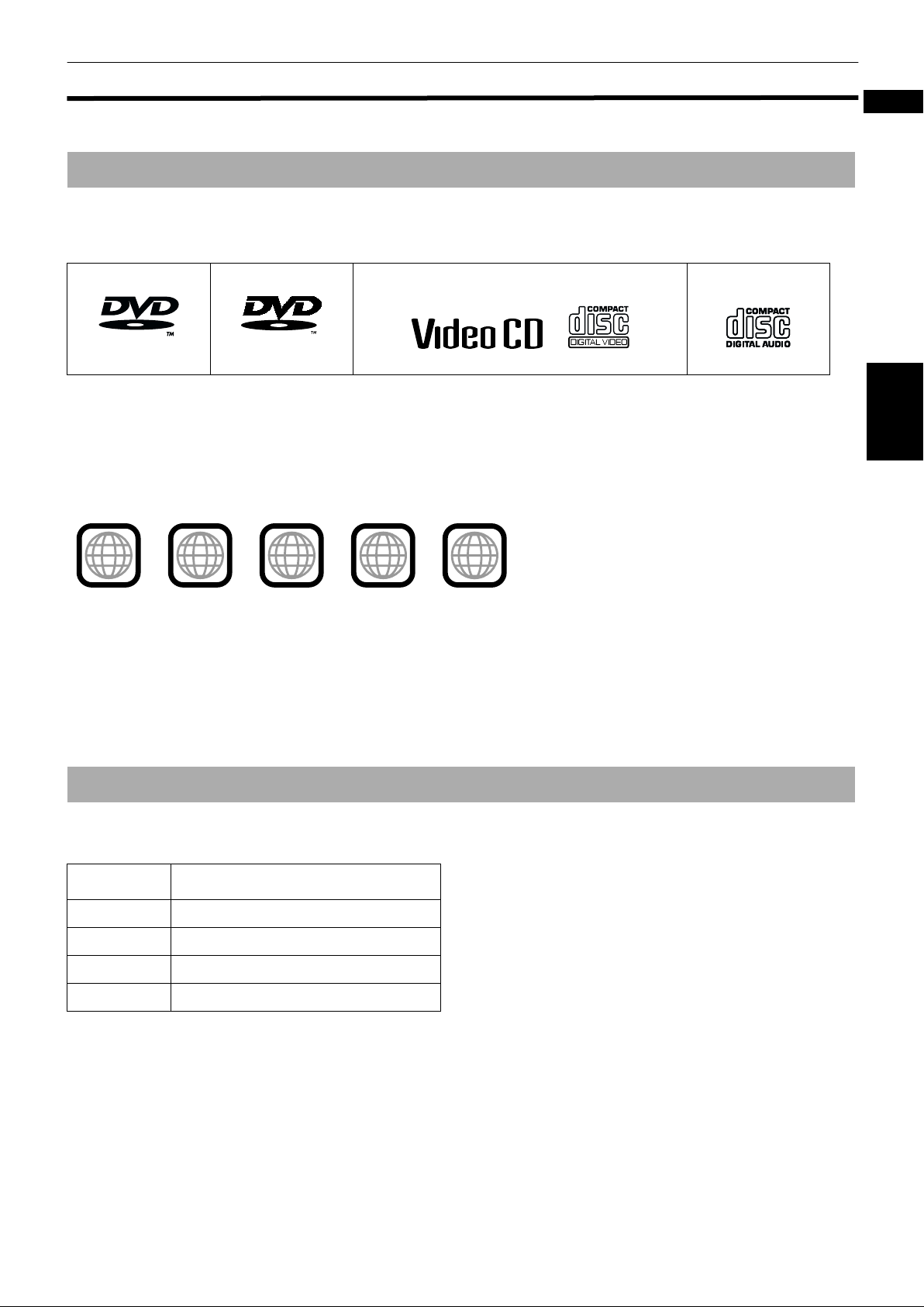
Acerca de los discos
Tipos de discos reproducibles
Los tipos de discos reproducibles y no reproducibles son los siguientes:
Discos reproducibles
DVD AUDIO DVD VIDEO Video CD Audio CD
Información preliminar
Español
AUDIO
El logotipo DVD es una marca comercial.
• Los discos CD-R y CD-RW (discos grabables y regrabables) grabados con el formato Audio CD y los discos CD-R
grabados con el formato Audio CD, Video CD y MP3 se pueden reproducir, aunque es posible que algunos no lo hagan
debido a las características del disco o al estado de la grabación.
• Los reproductores de DVD VIDEO y los discos DVD VIDEO disponen de números de código de región propios. Esta
unidad solamente podrá reproducir discos DVD VIDEO cuyos números de código de región incluyan el “2”.
Ejemplos de discos DVD VIDEO reproducibles:
ALL
Esta unidad es compatible con el sistema PAL.
2
VIDEO
3
2
52
5
4
2
3
1
5
6
4
Discos no reproducibles
DVD-ROM, DVD-RAM, DVD-R, DVD-RW, CD-ROM, PHOTO CD, CD-EXTRA, CD-G, CD-TEXT
• La reproducción de los discos que aparecen más arriba como “No reproducibles” pueden generar ruidos y dañar los
altavoces.
• Esta unidad puede reproducir audio grabado en discos CD-G, CD-EXTRA y CD-TEXT.
Formatos de sonido
preliminar
Información
Existen los formatos de sonido grabados en discos que se indican a continuación. El indicador asociado se ilumina en la
ventana de visualización cuando se reproduce un disco.
Indicador Formato de sonido
LPCM PCM lineal*
MPEG MPEG de varios canales
DOLBY DIGITAL
DTS DTS (Digital Theater Systems)
* Al reproducir un disco DVD AUDIO grabado mediante MLP (Meridian Lossless Packing; sistema de compresión de
audio sin pérdida que puede volver a crear totalmente la señal PCM), la señal se reconoce como señal PCM lineal pero,
sin embargo, no se ilumina ningún indicador en la ventana de visualización.
Observe que, con algunos formatos o dependiendo de la configuración “DIGITAL AUDIO OUTPUT” de la unidad, las
señales de sonido digital no siempre se emiten a través de los conectores de salida DIGITAL de la unidad cuando se
graban en el disco.
Consulte “DIGITAL AUDIO OUTPUT” en la página 59 para obtener más información.
Dolby Digital
15
Page 17
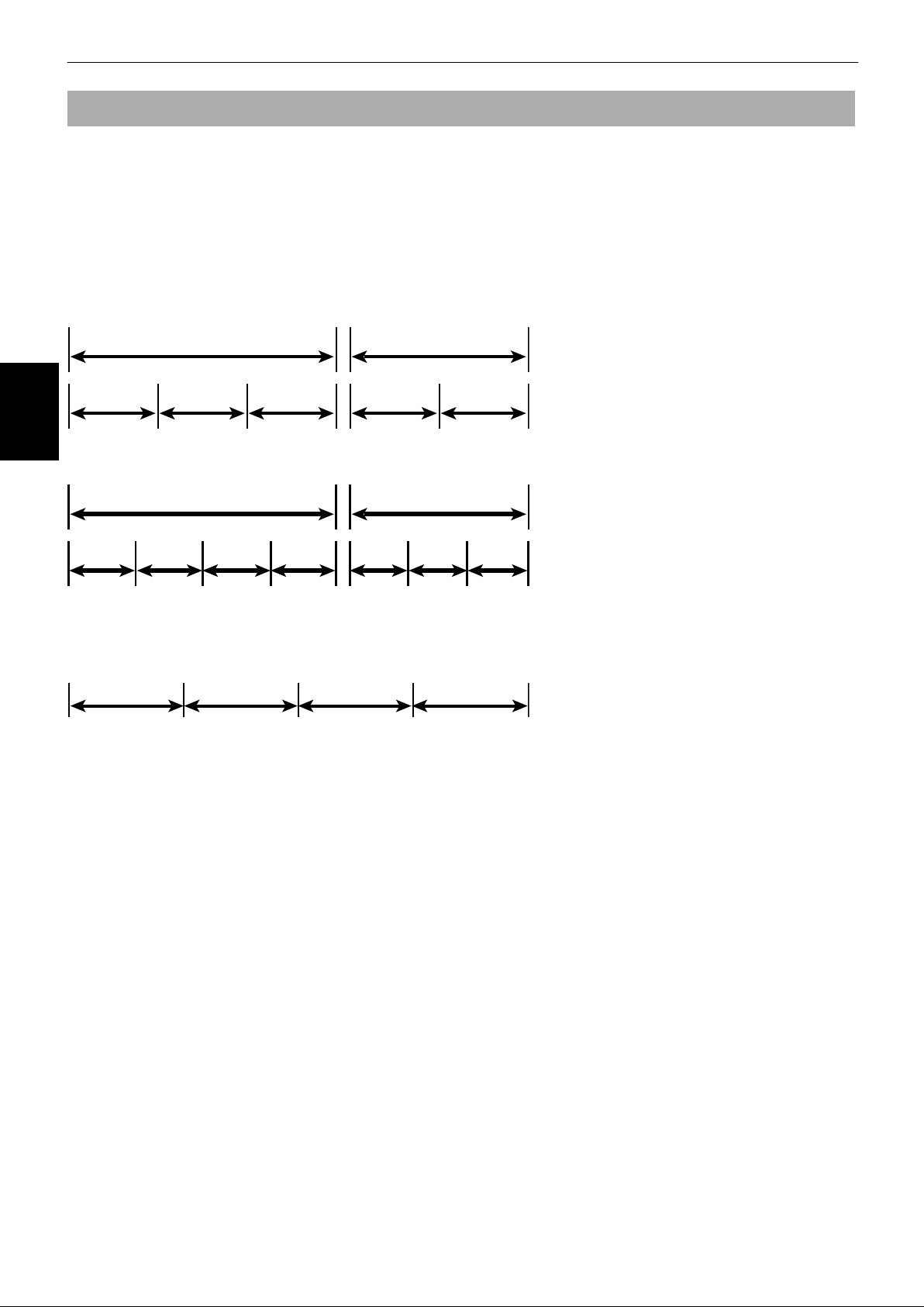
Información preliminar
Estructura del disco
Un disco DVD VIDEO está formado por “títulos” y cada título se divide en varios “capítulos”. Por ejemplo, si un disco
DVD VIDEO contiene varias películas, cada película puede tener su propio número de título y estar dividida en varios
capítulos. En un disco de KARAOKE DVD VIDEO, cada canción suele tener su propio número de título y no tiene
capítulos. Un disco DVD AUDIO está formado por “grupos” y cada grupo está formado por “pistas”. Algunos discos
DVD AUDIO también contienen un “grupo extra” que se puede reproducir indicando el “número clave” (una especie de
contraseña). Normalmente el contenido de un “grupo extra” no se abre para el público. Observe que la mayoría de los
discos DVD AUDIO incluyen información adicional además de la del sonido, como imágenes fijas, películas y texto. Un
disco Audio CD o Video CD se compone de “pistas.”
(Ejemplo: Disco DVD VIDEO)
Título 1 Título 2
Capítulo 1 Capítulo 2 Capítulo 3 Capítulo 1 Capítulo 2
preliminar
Información
(Ejemplo: Disco DVD AUDIO)
Grupo 1 Grupo 2
Pista 1 Pista 2 Pista 3 Pista 4 Pista 1 Pista 2 Pista 3
(Ejemplo: Audio CD/Video CD)
Pista 1 Pista 2 Pista 3 Pista 4
16
Page 18
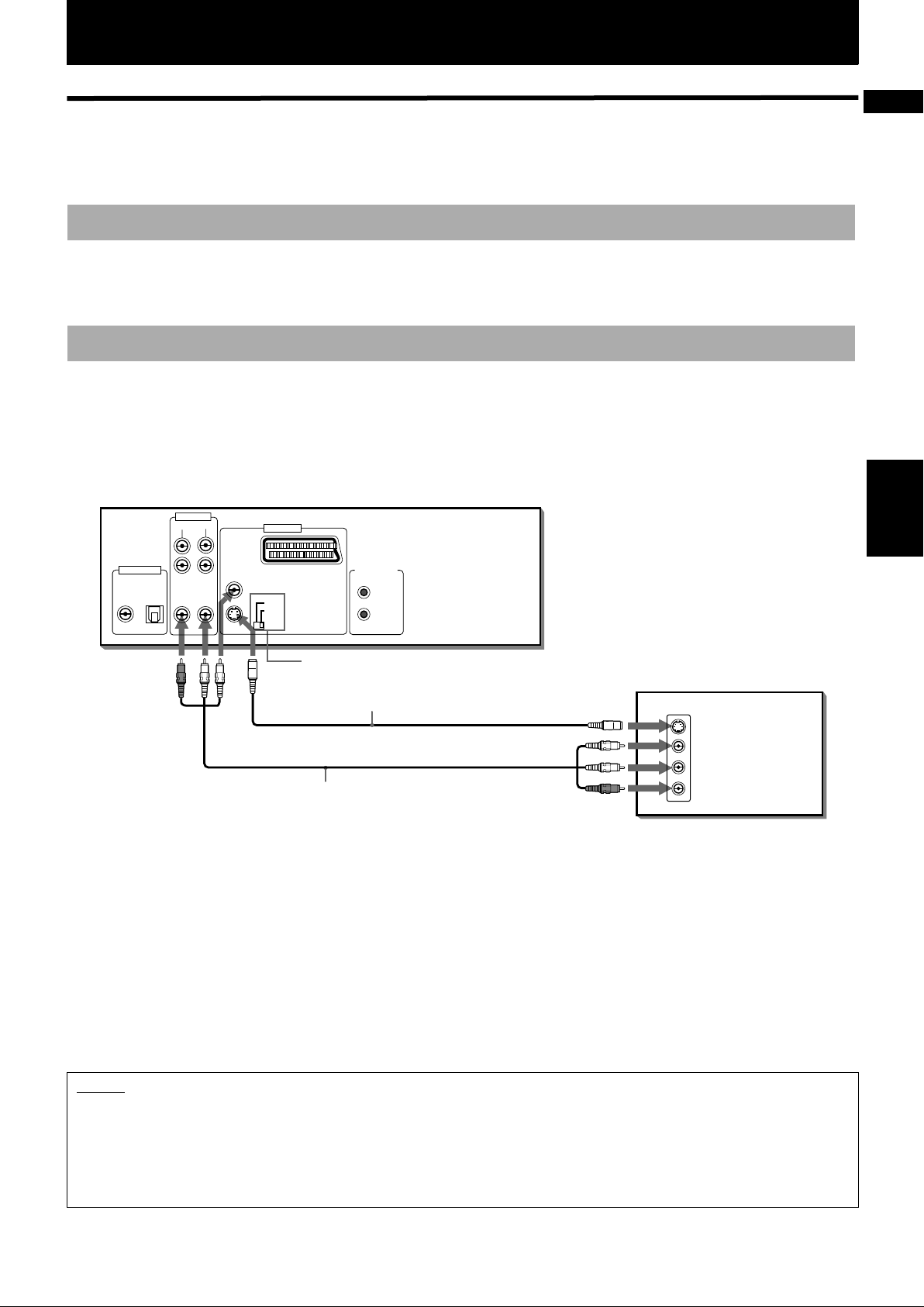
Cómo empezar
Conexiones
*El término “TV” puede sustituirse por “monitor” o “proyector” en la siguiente descripción.
*Antes de utilizar la unidad, conéctela al TV y/o al amplificador.
Antes de realizar conexiones
• No conecte el cable de alimentación hasta que haya realizado todas las conexiones.
• Puesto que con frecuencia los distintos componentes tienen nombres de terminal diferentes, lea detenidamente las
instrucciones suministradas por el fabricante del componente que desea conectar.
Para conectar la unidad a un TV convencional
Puede escuchar la reproducción con sólo conectar la unidad al TV. Para mejorar la calidad del sonido, enchufe los
conectores de AUDIO OUT a su equipo de música. (Consulte las páginas siguientes.)
Español
La unidad
AUDIO OUT
SUBWOOFER
DIGITAL OUT
PCM / STREAM
COAXIAL OPTICAL
CENTER
RIGHT
RIGHT
REAR
FRONT
LEFT
LEFT
VIDEO
S-VIDEO
VIDEO OUT
Y/C
COMP.
AV
AV COMPU LINK
Interruptor Y/C - COMP.
Rojo
T V
IN
S-VIDEO
VIDEO
LEFT
AUDIO
RIGHT
Rojo
Blanco
Amarillo
Cable de S-video
(suministrado)
Amarillo
Blanco
Cable de audio y vídeo
(suministrado)
Conecte la unidad a un TV equipado con clavija de audio estéreo y entrada de vídeo utilizando los cables de audio y
vídeo suministrados.
Cómo empezar
• Si su TV dispone de una entrada de audio mono en lugar de estéreo, necesitará un cable de audio opcional que
convierta la salida de audio estéreo a mono.
• Si su TV dispone de una entrada S-video, puede obtener una imagen de mejor calidad conectándola con la salida S-
VIDEO de la unidad mediante el cable de S-video además de la conexión de vídeo (estándar). Observe que para utilizar
el conector VIDEO, el interruptor Y/C - COMP. debe estar en “COMP.” y para utilizar los conectores S-VIDEO, el
interruptor Y/C - COMP. debe estar en “Y/C”.
NOTAS
• Conecte la unidad a un TV PAL o a un televisor multinorma.
• Cuando realice la conexión de sonido mediante los conectores FRONT (LEFT y RIGHT), configure “DOWN MIX” de
“PREFERENCE 2” como “Lo/Ro” y Speaker de “SPK. SETTING” como “2 CH.” (consulte las páginas 60 y 62).
• Conecte la salida VIDEO OUT de la unidad directamente a la entrada de vídeo de su TV. Si conecta la salida VIDEO OUT de la
unidad al TV mediante un reproductor VCR puede provocar problemas de imagen al reproducir un disco protegido contra
copias.
17
Page 19
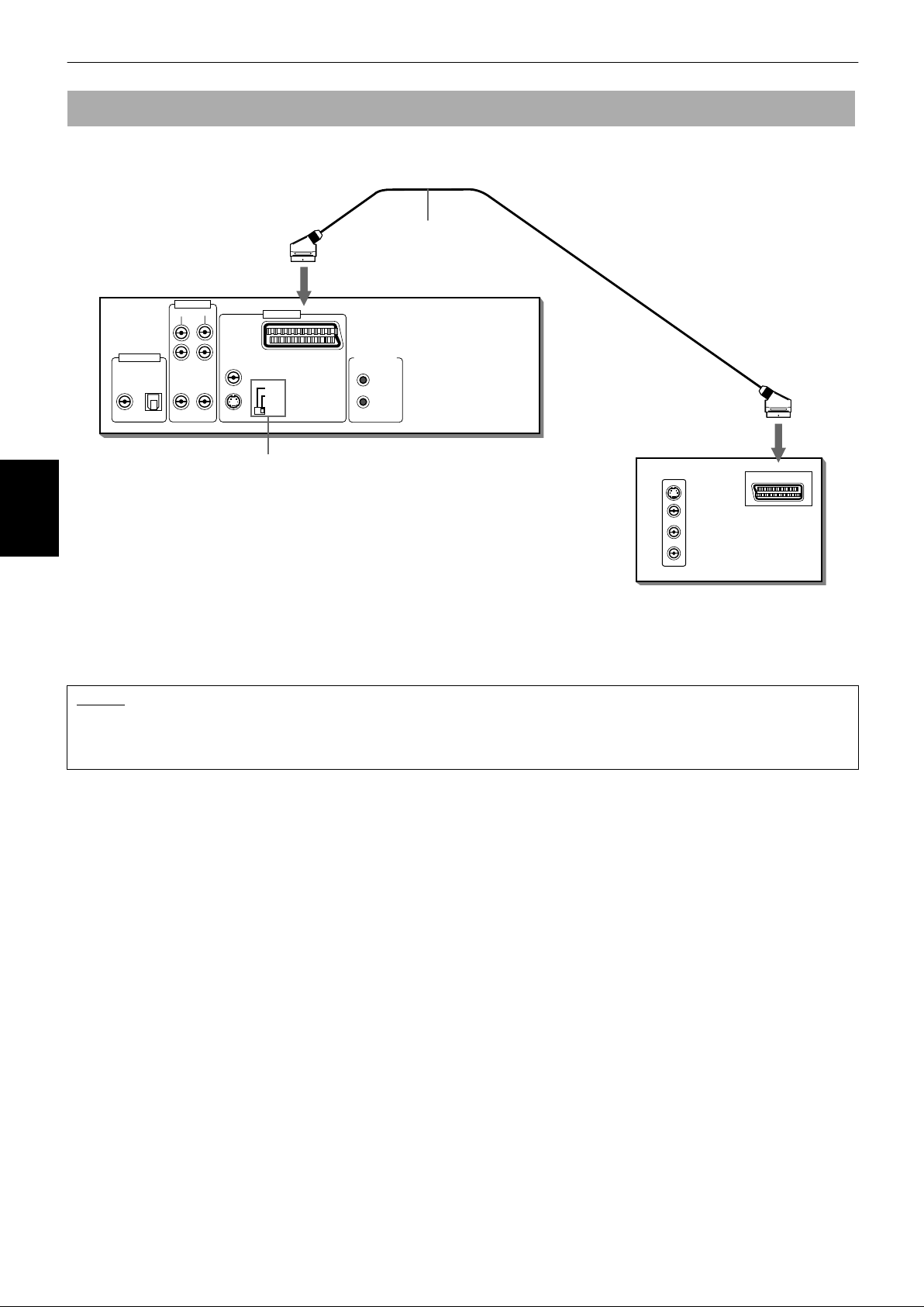
Cómo empezar
Para conectar la unidad a un TV mediante el conector SCART
Puede utilizar la unidad conectándola al TV con un cable SCART de 21 pines. Para disfrutar de sonido de mejor calidad,
conecte las salidas de audio a su equipo de música.
Cable SCART
(no suministrado)
La unidad
AUDIO OUT
SUBWOOFER
DIGITAL OUT
PCM / STREAM
COAXIAL OPTICAL
CENTER
RIGHT
RIGHT
REAR
FRONT
LEFT
LEFT
VIDEO
S-VIDEO
VIDEO OUT
Y/C
COMP.
AV
AV COMPU LINK
T V
Interruptor Y/C - COMP.
Cómo empezar
IN
S-VIDEO
VIDEO
LEFT
AUDIO
RIGHT
AV
IN
Configure correctamente el interruptor Y/C - COMP. en función de su modelo de TV.
• Si el TV sólo admite la señal de vídeo compuesta, coloque el interruptor en “COMP.”.
• Si el TV lee las señales Y/C, coloque el interruptor en “Y/C” para poder disfrutar de imágenes de mejor calidad.
• Si el TV lee las señales RGB, coloque el interruptor en “COMP.” para poder disfrutar de imágenes de mejor calidad.
NOTAS
• Conecte la unidad a un TV PAL o a un televisor multinorma.
• Cuando realice la conexión de sonido mediante los conectores FRONT (LEFT y RIGHT), establezca “DOWN MIX” de la página
“PREFERENCE 2” de la visualización de preferencias en “Lo/Ro” y “SPK. SETTING” en “2 CH.” (consulte las páginas 60 y 62.)
18
Page 20
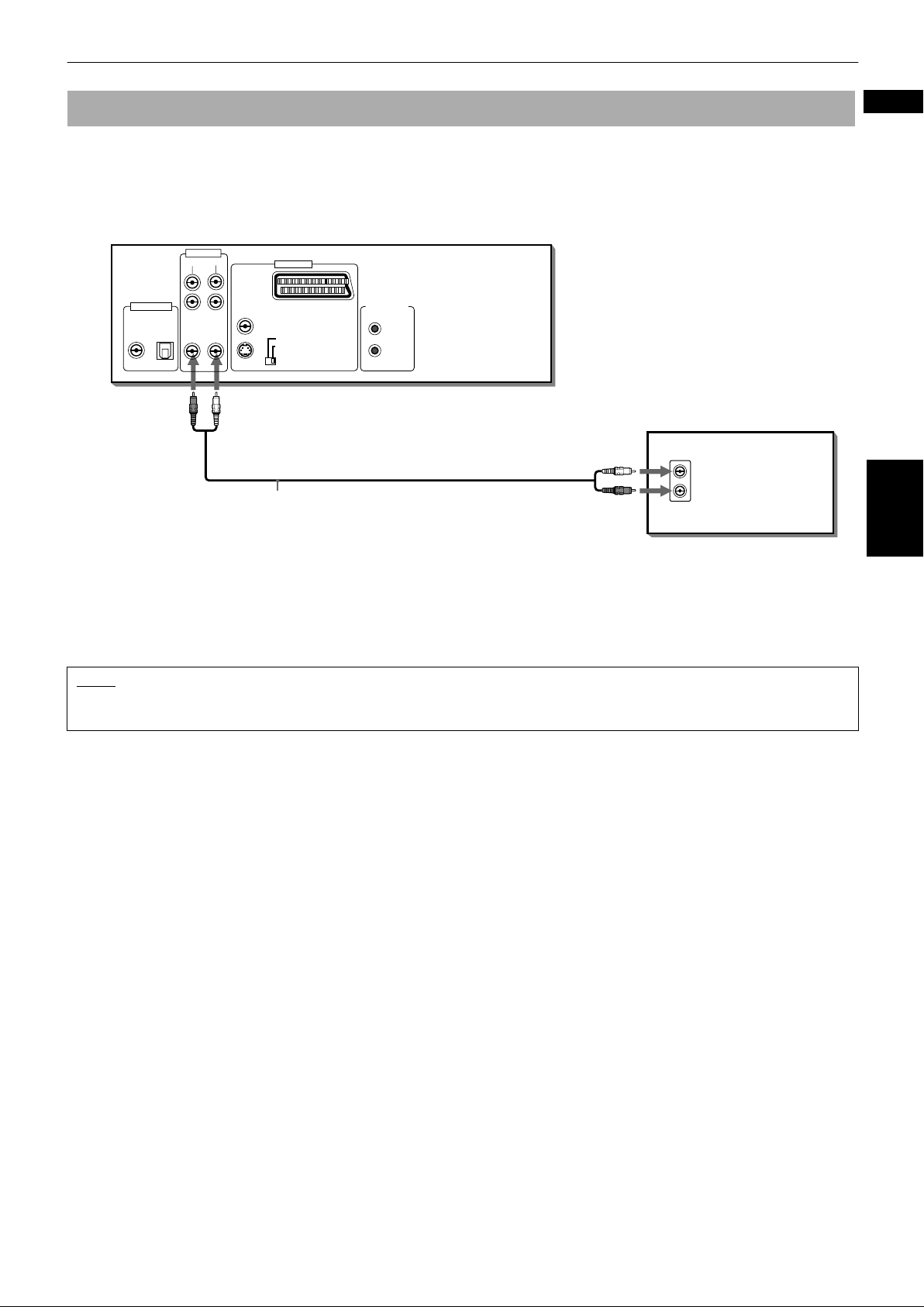
Cómo empezar
Para conectar la unidad a un amplificador o a un receptor
Para disfrutar de una mejor calidad de sonido, conecte las salidas de audio de la unidad a su amplificador o receptor.
La unidad
AUDIO OUT
SUBWOOFER
DIGITAL OUT
PCM / STREAM
COAXIAL OPTICAL
Rojo
CENTER
RIGHT
RIGHT
REAR
FRONT
LEFT
LEFT
Blanco
VIDEO OUT
VIDEO
Y/C
COMP.
S-VIDEO
Cable de audio
(suministrado)
AV
AV COMPU LINK
Amplificador o receptor
Blanco
IN
LEFT
AUDIO
RIGHT
Rojo
Español
Cómo empezar
• Conecte la salida AUDIO OUT (FRONT LEFT/RIGHT) de la unidad a cualquier entrada en el nivel de línea (como AUX,
DVD, CD, etc.) de un amplificador de sonido o un receptor.
NOTA
• Cuando utilice la unidad con un amplificador o receptor estéreo, configure el valor “DOWN MIX” de “PREFERENCE 2” como
“Lo/Ro” y el valor de Speaker de “SPK. SETTING” como “2 CH.” (consulte las páginas 60 y 62).
19
Page 21
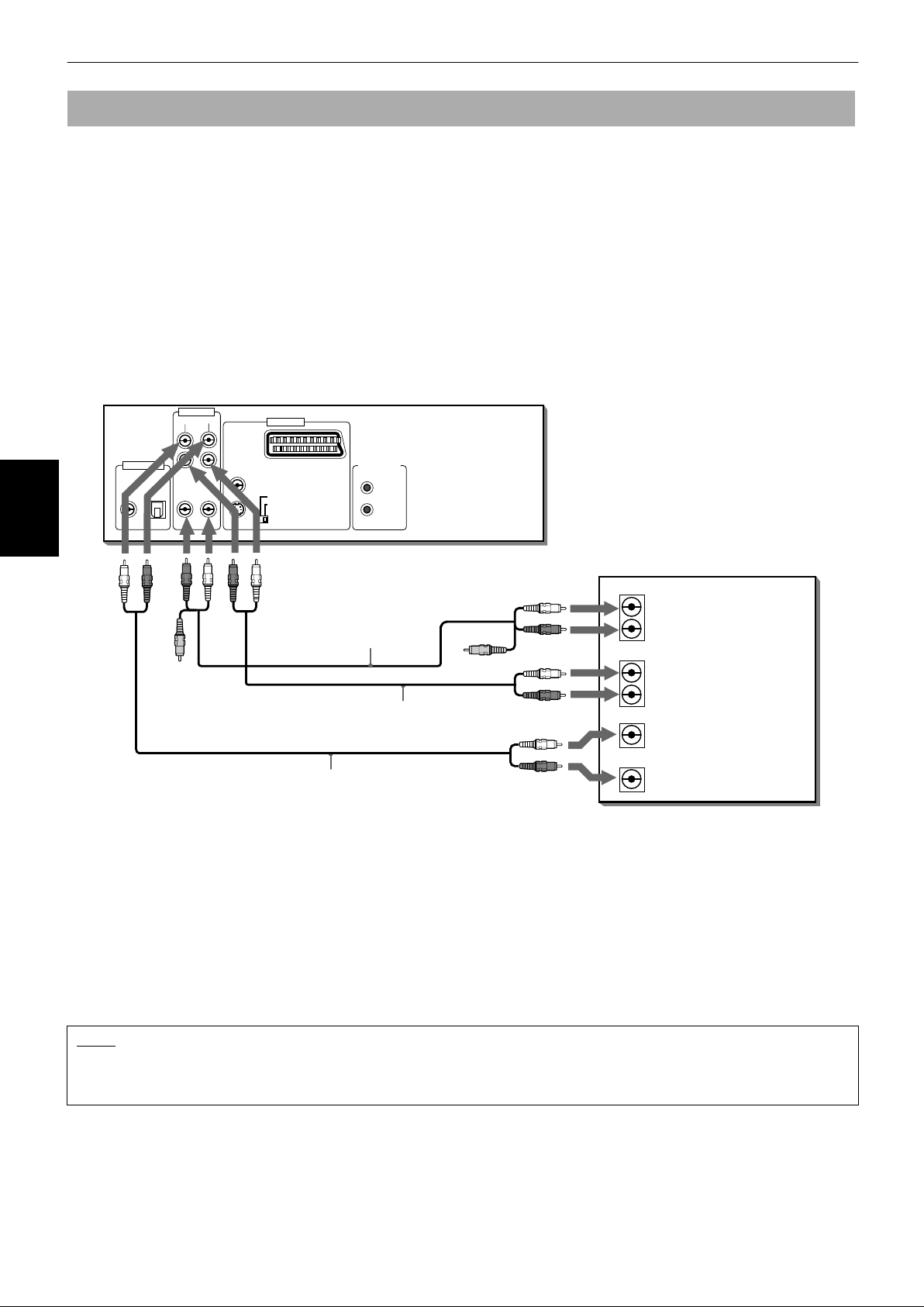
Cómo empezar
Para conectar la unidad con un amplificador o receptor equipado con entrada 5.1
La unidad admite el formato de varios canales PCM lineal de DVD AUDIO y puede emitir señales de salida de sonido de
varios canales mediante 6 conectores AUDIO OUT analógicos.
Ta mb i én está equipada con los decodificadores DTS, Dolby Digital y MPEG de varios canales. Por tanto, puede disfrutar
de cualquier tipo de sonido envolvente de gran calidad conectando la unidad a un amplificador o receptor equipado con
entrada 5.1.
Enchufe los conectores AUDIO OUT analógicos de la unidad a la entrada analógica 5.1 de un amplificador o receptor
mediante los cables de sonido suministrados.
La unidad
AUDIO OUT
SUBWOOFER
DIGITAL OUT
PCM / STREAM
COAXIAL OPTICAL
CENTER
RIGHT
RIGHT
REAR
FRONT
LEFT
LEFT
VIDEO
S-VIDEO
VIDEO OUT
Y/C
COMP.
AV
AV COMPU LINK
Cómo empezar
Amplificador o receptor
Rojo
Blanco
Rojo
Blanco
Amarillo
Rojo
Blanco
Cable de audio
Cable de
audio/vídeo
(suministrado)
Cable de audio
(suministrado)
Amarillo
Blanco
Rojo
Blanco
Rojo
Blanco
Rojo
FRONT
REAR
CENTER
SUBWOOFER
AUDIO IN
LEFT
RIGHT
LEFT
RIGHT
(suministrado)
• Asegúrese de conectar correctamente los terminales correspondientes. El orden de los terminales de 5.1 depende de
las unidades.
NOTA
• Cuando use las salidas 5.1 de la unidad, “DOWN MIX” de la visualización en pantalla “PREFERENCE 2” debe estar en “OFF” y
debe seleccionar “5.1 CH.” o “EXPERT” en la visualización en pantalla “SPK.SETTING”. Si se selecciona “EXPERT”, puede
controlar el balance de la salida de audio de los altavoces (consulte las páginas 60 y 62).
20
Page 22
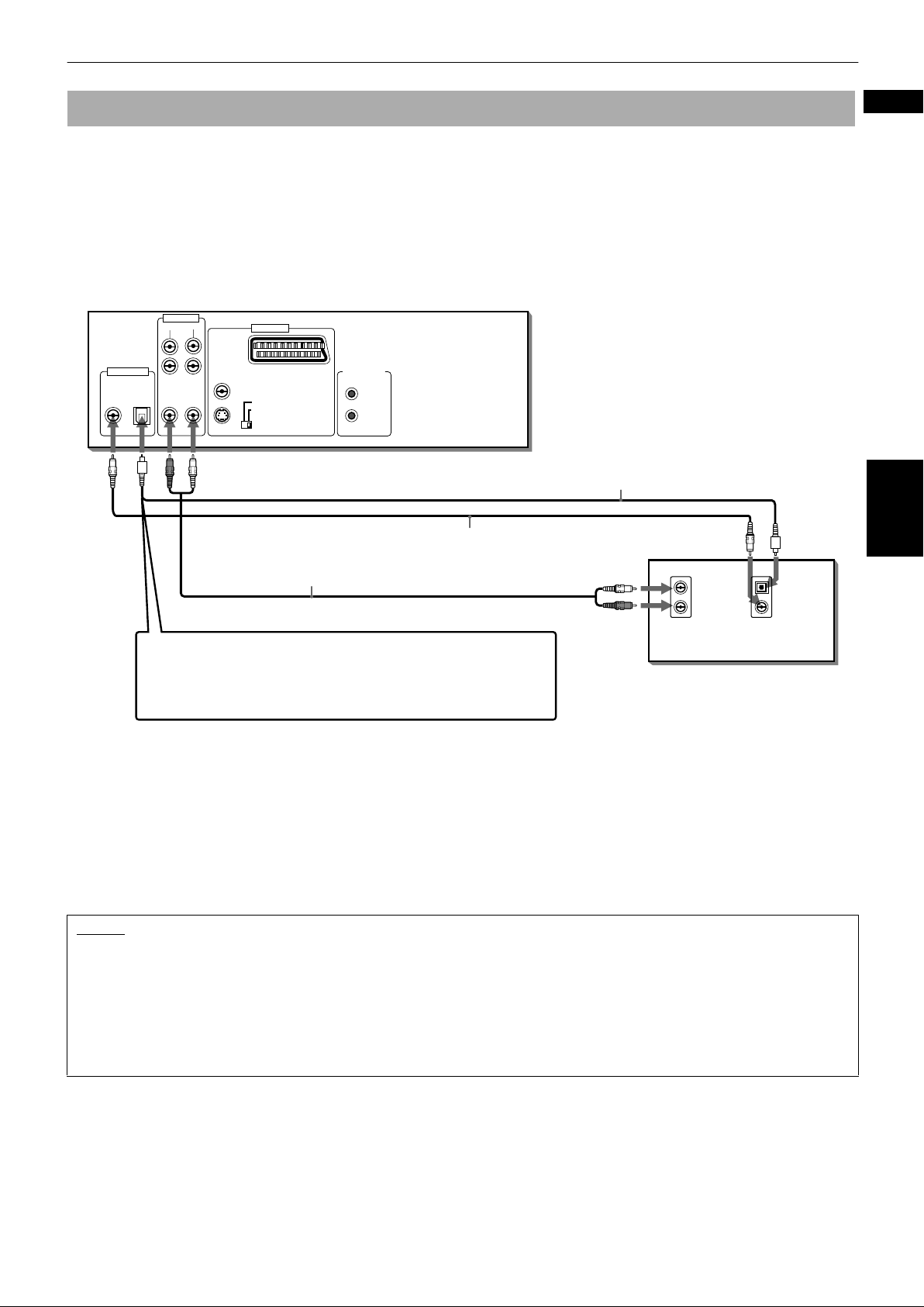
Cómo empezar
Para conectar la unidad a un equipo de audio con entrada digital
Puede mejorar la calidad del sonido conectando la salida DIGITAL OUT de la unidad a la entrada digital de un
amplificador, MD, etc. utilizando un cable digital óptico o coaxial (opcional). La señal digital de audio de un disco se
transfiere directamente. Si se conecta la unidad a un decodificador Dolby Digital, DTS o MPEG de varios canales o un
amplificador con un decodificador integrado mediante un cable digital opcional, podrá disfrutar de sonido envolvente de
alta calidad.
Cuando efectúe la conexión digital, le aconsejamos que efectúe también la conexión analógica ya que, en función de los
discos, es posible que no se emita ninguna señal desde la salida DIGITAL OUT.
La unidad
DIGITAL OUT
PCM / STREAM
COAXIAL OPTICAL
AUDIO OUT
SUBWOOFER
CENTER
REAR
RIGHT
FRONT
RIGHT
Rojo
LEFT
LEFT
VIDEO OUT
VIDEO
S-VIDEO
Y/C
COMP.
AV
AV COMPU LINK
Blanco
Cable de audio (suministrado)
Cable digital coaxial
(no suministrado)
Cable digital óptico
(no suministrado)
Equipo digital
Blanco
IN
LEFT
RIGHT
Rojo
AUDIO
IN
OPTICAL
DIGITAL
COAXIAL
Español
Cómo empezar
El conector OPTICAL está protegido por la cubierta
enbisagrada. Para enchufar el cable óptico en el conector,
presione la cubierta con la clavija y enchúfela en el conector
interior en la dirección correcta.
• Para realizar la conexión digital, conecte la salida DIGITAL (OPTICAL o COAXIAL) de la unidad a la entrada digital de un
equipo de sonido mediante un cable digital óptico o coaxial.
NOTAS
• Cuando conecte la salida DIGITAL OUT de la unidad a un equipo de sonido digital, antes de usarlo, configure correctamente el
parámetro “DIGITAL AUDIO OUTPUT” que se encuentra en la visualización en pantalla “PREFERENCE 2” según el equipo de
sonido al que se haya conectado. Si no se configura correctamente el parámetro “DIGITAL AUDIO OUTPUT”, podría generarse
un nivel de ruido que puede dañar los altavoces. Consulte el apartado “DIGITAL AUDIO OUTPUT” de la página 59.
• Cuando conecte la salida DIGITAL de la unidad a un decodificador Dolby Digital o DTS (o a un amplificador con un
decodificador integrado) para disfrutar de sonido envolvente, se invalidará el parámetro “COMPRESSION” de la visualización
en pantalla “PREFERENCE 2” y todos los parámetros de la visualización “SPK. SETTING”. Realice las conexiones del sonido
envolvente adecuadas mediante el decodificador.
21
Page 23

Cómo empezar
Para conectar el cable de alimentación
Cuando hayan realizado todas las conexiones de audio/vídeo, conecte el conector más pequeño del cable de
alimentación suministrado al conector AC IN de la unidad y el otro extremo a la toma de la red. Compruebe que los
enchufes se encuentran perfectamente conectados. El indicador STANDBY/ON se encenderá y la instalación habrá
finalizado.
Advertencia
• Desconecte el cable si no va a utilizar la unidad durante un período de tiempo prolongado.
• Desconecte el cable antes de limpiar la unidad.
• Desconecte el cable antes de mover la unidad.
• No conecte ni desconecte el cable de alimentación con las manos húmedas.
• No tire del cable para desconectarlo, ya que se podría dañar y provocar un incendio, un cortocircuito u otro tipo de
accidentes.
Precaución
• No dañe, modifique, retuerza o tire del cable ya que se podría estropear y provocar un incendio, un cortocircuito u otro
tipo de accidentes.
• Para evitar cualquier accidente o desperfecto provocado por un cable de CA no homologado, utilice exclusivamente el
cable que se suministra. Si el cable está dañado, póngase en contacto con su distribuidor para que le proporcione uno
nuevo.
• No coloque ningún objeto pesado, ni la propia unidad, sobre el cable de alimentación ya que se podría provocar un
incendio, un cortocircuito u otro tipo de accidentes.
Cómo empezar
Uso del mando a distancia
El mando a distancia le permitirá utilizar no sólo todas las funciones de la unidad sino también las funciones básicas
del TV.
Para instalar las pilas en el mando a distancia
El compartimento de las pilas se encuentra en la parte posterior del mando a distancia.
Presione el punto mostrado por la flecha situada en la parte superior de la cubierta
1
del compartimento y tire de la cubierta hacia arriba para abrirlo.
Coloque las dos pilas auxiliares R6P (SUM-3)/AA(15F) en el mando a distancia teniendo
2
en cuenta las marcas de la polaridad (“+” y “–”) dentro del compartimento y en las pilas.
Coloque la cubierta sobre el compartimento y presione suavemente.
3
• Las pilas tendrán una duración aproximada de seis meses con un uso normal. Si las funciones del mando a distancia
muestran un comportamiento irregular, sustitúyalas. Para obtener más información, pase a la página siguiente.
22
Page 24

Cómo empezar
Precauciones de uso de las pilas
Tenga en cuenta las precauciones siguientes para utilizar las pilas de una forma segura. Si se utilizan incorrectamente, se
puede acortar su vida útil, pueden explotar o pueden tener fugas.
Precaución
• Retire las pilas del mando a distancia si no lo va a utilizar durante un período prolongado de tiempo.
• Retire las pilas gastadas y deshágase de ellas adecuadamente.
• Nunca deje las pilas gastadas en cualquier sitio. Apártelas, póngalas con otros objetos desechables o deposítelas en un
incinerador.
• Nunca toque el líquido que se haya salido del interior de una pila.
• No mezcle pilas antiguas y nuevas ni de diferentes tipos al cambiarlas.
Sensor remoto
• Utilice el mando a distancia apuntando en dirección al sensor remoto de la unidad.
• El mando a distancia tiene un alcance de 5 metros. Si utiliza el mando a distancia desde una posición diagonal, puede
que se reduzca el espacio de control.
OPEN/CLOSE
0
PLAY
3
PAUSE
STOP
7
-
DISC
87
¢4
SKIP
Sensor
remoto
STANDBY/ON
STANDBY/ON
DISC 1 DISC 2 DISC 3 DISC 4 DISC 5 DISC 6 DISC 7
DVD AUDIO
DVD AUDIO/DVD VIDEO/CD PLAYER
EXCHANGE
DISC SKIP
PLAY & EXCHANGE
DVD / VIDEO CD / CD
Español
Cómo empezar
TV DVD
STANDBY/ON
DISC
TV DVD
SELECT
3D
TV/VIDEO
REPEAT
PHONIC
CANCEL
RETURN
TV1 TV2 TV3
123
TV4 TV5 TV6
4
56
TV7 TV8 TV9
89
7
TV
-/-- TV0 MUTING
0+1010
VFP
SUBTITLEANGLE
AUDIO
S.FREQ
-
PAGE
ZOOM +
DIGEST
S
N
U
E
IO
X
V
E
R
P
L
C
S
O
T
E
M
VOL
-
C
H
O
T
¢
4
SELECT
S
T
R
R
A
O
E
7
L
1
P
N
IC
U
5
W
O
E
-
ENTER
3
S
+
CH
5
∞
-
CH
REMOTE CONTROL
8
L
O
W
¡
M
E
5
ON SCREEN
B
E
+
N
U
VOL
+
NOTA
• Si el sensor remoto de la unidad se expone a la luz solar o a una iluminación fuerte, quizás no se pueda controlar la unidad con
el mando a distancia.
23
Page 25

Cómo empezar
Para utilizar el mando a distancia para controlar el TV
Puede controlar el TV con el mando a distancia.
Configuración de la señal del mando a distancia para controlar el TV.
TV DVD
TV STANDBY/ON
TV/VIDEO - CANCEL
Botones numéricos
Botón
7
STANDBY/ON
DISC
TV DVD
SELECT
3D
TV/VIDEO
REPEAT
PHONIC
CANCEL
TV1 TV2 TV3
123
TV4 TV5 TV6
4
56
TV7 TV8 TV9
89
7
-/-- TV0 MUTING
TV
0+1010
AUDIO
SUBTITLEANGLE
S.FREQ
-
DIGEST
PAGE
PREVIOUS
4
SELECT
CLEAR
3
7
-
SLOW
1
P
O
T
U
N
E
M
+
CH
5
VOL
-
ENTER
5
∞
C
-
CH
H
O
IC
E
REMOTE CONTROL
Interruptor TV - DVD
DVD STANDBY/ON
RETURN
VFP
ZOOM +
NEXT
¢
STROBE
8
SLOW
+
¡
M
E
N
U
VOL
+
5
ON SCREEN
Mantenga pulsado el botón TV/VIDEO - CANCEL, introduzca el código del fabricante del TV, que aparece más abajo,
1
mediante los botones numéricos (de 0 a 9). No suelte el botón TV/VIDEO - CANCEL. Manténgalo pulsado hasta
Cómo empezar
completar el paso siguiente.
Ejemplo:
Para introducir el código del fabricante “01”: Pulse “0” y, a continuación, “1”.
Pulse 7 mientras mantiene pulsado el botón TV/VIDEO - CANCEL.
2
Intente controlar el TV pulsando TV STANDBY/ON .
3
Si su TV se enciende y se apaga, habrá configurado correctamente la señal de control.
Lista de códigos de fabricante
Nº Fabricante Nº Fabricante Nº Fabricante
01 JVC 15 GRADIENTE 29 MIVAR
02 PHILIPS/CCE/MAGNAVOX 16 SANYO 30 FINLUX
03 MITSUBISHI 17 PHILCO/DAEWOO 31 NOKIA
04 PANASONIC 18 LG (GOLDSTAR) 32 FUNAI
05 RCA 19 GRUNDIG 33 SAMSUNG
06 SHARP 20 NEC/GRADIENTE 34 SAMSUNG/PEONY/CHANGHONG
07 SONY 21 PHILCO 35 SAMSUNG
08 TOSHIBA 22 BEIJING/NOBLEX 36 AIWA
09 ZENITH 23 JVC (ONWA) 37 DAEWOO
10 PHILCO/HITACHI 24 JVC (ONWA) 38 JINXING/PEONY
11 PANASONIC 25 JVC (ONWA) 39 PEONY
12 SAMSUNG 26 THOMSON 40 KONKA
13 SANYO/SEARS 27 FERGUSON 41 TCL
14 TOSHIBA 28 ITT
24
Page 26

Cómo empezar
Puede utilizar los botones siguientes para controlar el TV:
Para utilizar los botones CURSOR (CH–, CH+, VOL–, VOL+), TV/VIDEO - CANCEL y los botones numéricos con el fin de
controlar el TV, coloque el interruptor TV - DVD en “TV”.
TV DVD
TV/VIDEO
CANCEL
TV1
1
MUTING
+
TV
a
TV0
0
10
CH
5
∞
CH
TV -/--
+
-
Enciende y apaga el TV.
Conmuta el modo de entrada de TV entre TV y VIDEO.
Selecciona los canales de TV directamente.
*Para algunos aparatos de TV, pulsar “+10” equivale a pulsar “100+,” mientras
10
que “10” equivale al botón ENTER si el TV requiere que se pulse el botón
ENTER después de seleccionar un número de canal.
Anula el sonido del TV.
Cambia los canales del TV.
Español
Cómo empezar
VOL
-
5
VOL
+
5
Ajusta el volumen del TV.
NOTAS
• El mando a distancia está configurado en principio para su utilización con un televisor JVC.
• Si aparecen varios códigos para su TV, inténtelo con cada uno de ellos hasta que introduzca el correcto.
25
Page 27

Operaciones básicas
En la siguiente descripción se utilizan principalmente los botones del mando a distancia; sin embargo, también pueden
utilizarse los botones correspondientes del panel frontal si están disponibles.
Encendido y apagado de la unidad
Pulse DVD STANDBY/ON en el mando a distancia o STANDBY/ON en el panel frontal.
El indicador STANDBY/ON, de color rojo durante el modo de reposo, se enciende en color verde mientras los indicadores
DISC (1 a 7) muestran el estado actual de los discos, indicando si están introducidos en la bandeja correspondiente.
TV DVD
STANDBY/ON
DISC
SELECT
TV DVD
3D
REPEAT
TV/VIDEO
PHONIC
CANCEL
RETURN
TV1 TV2 TV3
123
TV4 TV5 TV6
4
56
TV7 TV8 TV9
89
7
TV
-/-- TV0 MUTING
0+1010
DVD STANDBY/ON
STANDBY/ON
STANDBY/ON
DISC 1 DISC 2 DISC 3 DISC 4 DISC 5 DISC 6 DISC 7
DVD AUDIO/DVD VIDEO/CD PLAYER
DVD AUDIO
EXCHANGE
DISC SKIP
PLAY & EXCHANGE
DVD / VIDEO CD / CD
OPEN/CLOSE
0
PLAY
3
PAUSE
STOP
7
-
87
DISC
¢4
SKIP
• La primera vez que enciende la unidad después de conectar el cable de alimentación, los indicadores DISC se encenderán hasta
que la unidad detecte que no hay ningún disco introducido en la bandeja correspondiente. Una vez detectado el estado, la unidad
lo memoriza a no ser que desenchufe el cable de alimentación. En tal caso, los indicadores DISC muestran correctamente el estado
de las bandejas correspondientes.
• Para encender la unidad directamente, pulse el botón 3, DISC (1 a 7) o 0 (OPEN/CLOSE) mientras la unidad está en modo de
espera, sin pulsar DVD STANDBY/ON
en el mando a distancia ni STANDBY/ON en el panel frontal. El comportamiento de la
unidad después de pulsar estos botones mientras está en modo de reposo es el mismo que si se pulsan mientras está encendida.
Lea la siguiente descripción en la que se supone que la unidad está encendida al iniciar su funcionamiento.
NOTA
básicas
Operaciones
• Aunque pulse el botón DVD STANDBY/ON o el botón STANDBY/ON para apagar la unidad, ésta no se desconectará de
la fuente de alimentación de CA mientras esté conectada a la toma de la red. Este estado se denomina Modo en espera y, en él,
la unidad consume muy poca energía.
Para insertar o extraer discos
Se puede insertar un máximo de 7 discos en la plataforma giratoria.
STANDBY/ON
STANDBY/ON
Pulse 0 (OPEN/CLOSE) en el panel frontal.
1
DISC 1 DISC 2 DISC 3 DISC 4 DISC 5 DISC 6 DISC 7
DVD AUDIO/DVD VIDEO/CD PLAYER
DVD AUDIO
Se abre la plataforma giratoria y puede acceder a dos de las siete bandejas.
4
EXCHANGE
DISC SKIP
PLAY & EXCHANGE
DVD / VIDEO CD / CD
Botón
EXCHANGE/ DISC SKIP
OPEN/CLOSE
0
PLAY
3
STOP
7
-
DISC
SKIP
0 Botón (OPEN/CLOSE)
PAUSE
87
¢4
5
• La segunda vez, la plataforma giratoria se abre con el disco reproducido anteriormente en la bandeja frontal izquierda.
26
Page 28

Operaciones básicas
Pulse EXCHANGE/ DISC SKIP (Cambiar/saltar disco) para seleccionar las bandejas a las que se
2
pueda acceder en caso necesario.
La plataforma giratoria gira hacia la derecha cada vez que pulse el botón mostrando las dos bandejas siguientes.
6
5
Coloque uno o dos discos en las bandejas.
3
Con la cara que tiene
la etiqueta hacia arriba
E
S
O
L
C
/
N
E
P
O
0
Y
A
L
P
3
E
S
U
A
P
P
O
T
8
S
E
G
N
A
7
¢
H
P
C
I
P
X
K
I
E
S
K
S
C
S
I
D
7
C
S
I
D
6
C
S
I
D
5
C
S
I
D
4
C
S
I
D
3
C
S
I
D
2
C
S
I
D
1
C
S
I
D
N
O
/
Y
B
D
N
A
T
S
A
T
S
E
V
I
S
S
E
R
G
O
R
P
N
O
/
Y
B
D
N
4
5
D
C
/
D
C
O
E
D
I
V
/
D
V
D
4
R
E
Y
A
L
P
D
C
/
O
E
D
I
V
D
V
D
/
O
I
D
U
A
D
V
D
Para insertar un disco
•
DISC
-
E
7
G
N
A
H
C
X
E
&
Y
A
L
P
de 8 cm, colóquelo en
el hueco interno.
Español
Repita los pasos 2 y 3 si desea insertar uno o varios discos en las demás bandejas.
4
Pulse 0 (OPEN/CLOSE).
5
Se cierra la plataforma giratoria.
Se carga para su reproducción el disco insertado en la bandeja frontal izquierda cuando se cierra la plataforma
giratoria. Si no inserta ningún disco en la bandeja frontal izquierda cuando se cierra la plataforma giratoria, la
unidad gira esta plataforma hacia la derecha hasta que encuentra un disco y lo carga. Si no se inserta ningún disco
en la plataforma, aparece el mensaje “NO DISC” en la ventana de visualización.
Al cargar un disco, la unidad lee la información del disco y la visualización de inicio correspondiente al tipo de disco
aparecerá en la pantalla del TV (consulte la página 11).
NOTAS
• No inserte un disco no reproducible. Si desea obtener más información sobre los tipos de discos reproducibles y no
reproducibles, consulte la página 15.
• Cuando coloque un disco en la bandeja, asegúrese de hacerlo correctamente. De lo contrario, el disco podría dañarse al
cerrarse la bandeja o es posible que no lo pueda extraer de la unidad.
• No use un estabilizador al reproducir un disco.
• Con algunos discos DVD VIDEO, la unidad comienza la reproducción automáticamente después de insertar el disco y se
detiene en la pantalla de menú.
• Si inserta un disco DVD VIDEO cuyo código de región no coincida con la unidad, aparecerá el mensaje “REGION CODE ERROR!”
en la visualización de inicio DVD. Si desea obtener más información sobre los códigos de región, consulte la página 15.
básicas
Operaciones
27
Page 29

Operaciones básicas
Reproducción básica
Observe que esta sección describe las operaciones básicas de la reproducción de discos DVD VIDEO, DVD AUDIO, Audio
CD y Video CD. Para la reproducción de discos MP3, consulte el capítulo independiente que comienza en la página 54.
TV DVD
STANDBY/ON
DISC
SELECT
TV DVD
3D
TV/VIDEO
REPEAT
PHONIC
CANCEL
56
89
0+1010
SUBTITLEANGLE
SELECT
3
-
CH
5
ENTER
5
∞
CH
RETURN
VFP
AUDIO
S.FREQ
-
ZOOM
+
NEXT
¢
STROBE
8
SLOW
¡
MENU
+
-
N
O
+
VOL
+
5
R
C
S
N
E
E
Botones
de control
principales
STANDBY/ON
STANDBY/ON
DISC 1 DISC 2 DISC 3 DISC 4 DISC 5 DISC 6 DISC 7
DVD AUDIO
EXCHANGE
DISC SKIP
DVD AUDIO/DVD VIDEO/CD PLAYER
PLAY & EXCHANGE
DVD / VIDEO CD / CD
Botones de control principales
OPEN/CLOSE
0
PLAY
3
PAUSE
STOP
7
-
DISC
87
¢4
SKIP
TV1 TV2 TV3
123
TV4 TV5 TV6
4
TV7 TV8 TV9
7
TV
-/-- TV0 MUTING
DIGEST PAGE
PREVIOUS
4
CLEAR
7
SLOW
1
TOP
MENU
VOL
-
CHOICE
REMOTE CONTROL
Para iniciar la reproducción
Pulse 3.
básicas
Operaciones
o
Pulse el botón DISC (disco) (1 a 7) deseado en el panel frontal o DISC SELECT (Seleccionar disco) y, a
continuación, el botón numérico deseado (1 a 7) del mando a distancia.
Mediante la operación anterior (pulsar 3), la unidad comienza a reproducir el disco cargado para la reproducción
después de cerrar la plataforma giratoria; consulte la página anterior para obtener detalles sobre el disco que se
carga para su reproducción.
Mediante la última operación (utilizando los botones DISC, o DISC SELECT + numérico), la unidad comienza a
reproducir el disco insertado en la bandeja especificada. Si no inserta ningún disco en la bandeja especificada, la
unidad gira la plataforma giratoria hacia la derecha hasta que encuentra un disco para reproducir.
Independientemente de las operaciones de inicio de la reproducción, la unidad reproduce todos los discos
disponibles de forma secuencial hasta que detenga la reproducción.
Con algunos discos, la unidad no cambia al siguiente disco sino que muestra la pantalla de menús
automáticamente y espera la siguiente instrucción.
Acerca de los indicadores DISC (1 a 7)
Cada indicador DISC muestra el estado actual de la bandeja correspondiente como se indica a continuación.
• Se ilumina si hay un disco en la bandeja correspondiente.
• Parpadea cuando se reproduce el disco correspondiente.
• Está apagado si no hay ningún disco insertado en la bandeja correspondiente.
28
NOTAS
• Una vez que se puede acceder a una bandeja al abrirse la plataforma giratoria, se enciende el indicador correspondiente
independientemente de si hay discos.
• Cuando se memoriza el punto de reanudación, al pulsar 3333, se inicia la reproducción desde ese punto, en lugar de hacerlo desde
el principio. Consulte la página 31.
• Durante la reproducción, la ventana de visualización muestra el título, capítulo o número de pista que se está reproduciendo.
• Si se trata de discos Video CD con control PBC o de algunos discos DVD, puede aparecer la pantalla de menús en el TV una vez
que haya comenzado la reproducción. En tal caso, seleccione un elemento para que se reproduzca desde el menú. En caso
contrario, la reproducción no puede avanzar. Para obtener información sobre el funcionamiento utilizando menús, consulte la
página 33.
• Normalmente, cuando se inserta un disco DVD en la bandeja frontal izquierda, la unidad comienza a reproducirlo
automáticamente después de cerrar la plataforma giratoria y de leer el contenido del disco.
.
Page 30

Operaciones básicas
Para detener la reproducción completamente
Pulse 7.
La unidad detiene la reproducción.
• Si pulsa 0 (OPEN/CLOSE) durante la reproducción, ésta se detendrá y se abrirá la plataforma giratoria de las bandejas.
Para detener la reproducción temporalmente
Pulse 8.
La unidad detiene la reproducción. Para reanudar la reproducción, pulse 3.
.
Para avanzar y retroceder rápidamente mientras se visualiza
¶ Durante la reproducción
Método 1 (sólo desde el mando a distancia)
Pulse 1 o ¡.
Cada vez que pulsa 1 o ¡, se incrementa la velocidad de reproducción. Puede seleccionar las siguientes
velocidades 2, 5, 20 y 60 veces la velocidad normal.
Si pulsa 3, la unidad reanuda la reproducción normal.
Español
Método 2
Mantenga pulsado 4 o ¢.
Si mantiene pulsado ¢ hará avanzar rápidamente la reproducción, mientras que si mantiene pulsado 4 la
reproducción retrocederá a una velocidad 4 veces superior a la normal. Si se suelta el botón, la unidad vuelve a la
reproducción normal.
básicas
Operaciones
29
Page 31

Operaciones básicas
Para localizar el inicio de una escena o canción
¶ Durante la reproducción
Pulse 4 o ¢.
Pulse 4 para buscar el inicio del capítulo, título o pista actuales, y pulse ¢ para buscar el inicio del siguiente
capítulo, título o pista.
NOTA
• Cuando reproduce un disco Video CD con la función PBC o un disco DVD VIDEO, la unidad puede buscar un lugar diferente,
pero normalmente se sitúa en el inicio del capítulo, título o pista.
Para cambiar de disco durante la reproducción [PLAY EXCHANGE]
(Cambio de reproducción)
Puede abrir la plataforma giratoria durante la reproducción y cambiar los discos que no se reproduzcan.
¶ Durante la reproducción (con la plataforma giratoria cerrada)
En este caso, se puede ver que el color del indicador EXCHANGE/ DISC SKIP (Cambiar/saltar disco) es verde.
Pulse EXCHANGE/ DISC SKIP.
1
Se abre la plataforma giratoria sin interrumpir la reproducción, mientras se apaga el indicador EXCHANGE/
DISC SKIP.
Aparecerá “ EXCHANGE” brevemente en la ventana de visualización.
Introduzca, extraiga o cambie los discos de las bandejas a las que pueda acceder.
2
Para acceder a las demás bandejas, pulse EXCHANGE/ DISC SKIP.
3
básicas
Operaciones
Cada pulsación del botón hace girar la plataforma giratoria, aunque no podrá acceder nunca a la bandeja
correspondiente al disco que se está reproduciendo.
NOTAS
• Durante los pasos 2 y 3 anteriores, sólo los botones
• Para obtener detalles sobre las funciones del botón EXCHANGE/ DISC SKIP, consulte la sección correspondiente de la
página 26.
7777, 8888, 4444/¢¢¢¢
1111/¡¡¡¡
y
funcionan en el disco que se reproduce.
30
Page 32

Operaciones básicas
Para reanudar la reproducción
La unidad puede memorizar la posición del disco en la que se interrumpió la reproducción y reanudarla desde dicha
posición más tarde.
Para memorizar la posición interrumpida
¶ Durante la reproducción
Pulse 7, o DVD STANDBY/ON en el mando a distancia o STANDBY/ON en el panel frontal.
La unidad memoriza la posición interrumpida.
“RESUME” aparece en la ventana de visualización durante unos segundos.
• Si interrumpe la reproducción pulsando 7 y, a continuación, apaga la unidad, no se borrará la memoria.
Para reanudar la reproducción
¶ Mientras esté en la bandeja el disco cuya reproducción interrumpió
Español
Pulse 3.
La unidad comienza la reproducción desde la posición donde se interrumpió la última vez.
“RESUME PLAY” aparece en la ventana de visualización durante unos segundos.
• Para borrar la posición de reanudación de la memoria
Realice uno de los siguientes pasos.
* Abra la plataforma giratoria.
7
* Pulse
* Pulse uno de los botones DISC (disco) (1 a 7) del panel frontal o el botón DISC SELECT (Seleccionar disco) y, a
continuación, el botón numérico deseado (1 a 7).
NOTAS
• La función de reanudación no funciona con discos Audio CD y MP3.
• En el caso de discos Video CD con la función PBC, es posible que la unidad reanude la reproducción desde un punto
inmediatamente anterior o posterior al punto de reanudación que se guardó.
mientras está detenida la unidad.
básicas
Operaciones
31
Page 33

Operaciones avanzadas
• Observe que esta sección describe las operaciones de la reproducción de discos DVD VIDEO, DVD AUDIO, Audio CD y
Video CD. Para obtener información sobre la reproducción de discos MP3, consulte el capítulo independiente que
comienza en la página 54. Sin embargo, la sección “Para comprobar la frecuencia de muestreo” de la página 53 se
aplica a los discos MP3.
• La tabla siguiente muestra el contenido de esta sección junto con los tipos de disco para cada operación.
Función
DVD
VIDEO
DVD
AUDIO
Audio
CD
Video
CD
Página
Para reproducir desde una posición específica del disco
Para localizar una escena determinada desde el menú DVD sí sí 33
Para localizar la escena deseada desde el menú del Video CD con
PBC
Para localizar una selección determinada utilizando los botones
numéricos
Para localizar la selección deseada utilizando 4 o ¢ sí sí sí sí 35
Para especificar el capítulo o pista desde la pantalla [CHAP.
SEARCH/TRACK SEARCH]
Para localizar una posición determinada en el título o pista
actuales [TIME SEARCH]
Para localizar una escena determinada desde la visualización
[DIGEST]
sí sí sí sí 34
sí sí*35
sí sí sí sí 36
sí sí 37
sí 33
Reproducción especial de imagen
Para avanzar una imagen fija fotograma a fotograma sí sí 38
Para ver imágenes fijas continuas [STROBE] sí sí 38
Para reproducir a cámara lenta [SLOW] sí sí 38
Para ampliar o reducir la imagen [ZOOM] sí sí 39
Para cambiar el orden de reproducción
Para reproducir en un orden determinado [PROGRAM] sí sí sí 40
Para reproducir de forma aleatoria [RANDOM] sí sí sí 41
Para repetir la reproducción
Para repetir la selección actual o todas las pistas [REPEAT] sí sí sí sí 42
avanzadas
Operaciones
Para repetir la parte deseada [A-B REPEAT] sí sí sí sí 43
Para seleccionar un ángulo de escena de DVD VIDEO
Para seleccionar un ángulo de escena en la pantalla
normal[ANGLE]
Para seleccionar un ángulo de escena desde la pantalla de lista
de ángulos [ANGLE]
sí 44
sí 45
Para cambiar el idioma y el sonido
Para seleccionar el idioma de los subtítulos [SUBTITLE] sí sí*46
Para cambiar el idioma de audio o el sonido [AUDIO] sí sí sí 47
Funciones variadas
Para ajustar la calidad de la imagen [VFP] sí sí*sí 48
Para simular un sonido envolvente [3D PHONIC] sí 49
Para comprobar la duración del disco [TIME SELECT] sí sí sí 50
Para seleccionar una imagen fija en un disco DVD AUDIO [PAGE] sí 51
Para reproducir un grupo extra de un disco DVD AUDIO sí 52
Para cambiar el brillo de la ventana de visualizaciónsí sí sí sí 52
Para comprobar la frecuencia de muestreo sí sí sí sí 53
• En la tabla anterior, “sí*” indica que la función correspondiente es efectiva para la información que no sea de audio
(como películas, imágenes fijas y datos de texto) si se grabó en un disco DVD AUDIO.
NOTA
5555/∞∞∞∞/2222/3333
TV DVD
Asegúrese de que el interruptor TV - DVD está en “DVD” cuando se utilicen los botones CURSOR
TV/VIDEO - CANCEL y los botones numéricos para controlar la unidad.
32
,
Page 34

Para reproducir desde una
posición específica del disco
Puede reproducir un disco desde una pista, un título o un
capítulo seleccionados o desde la posición especificada.
Para localizar una escena determinada
desde el menú DVD
Normalmente, los discos DVD tienen menús propios que
muestran el contenido del disco. Estos menús contienen
varios elementos como títulos de película, títulos de las
canciones o información sobre el artista, y los muestra
en la pantalla del TV. Puede buscar una escena
determinada utilizando el menú.
TV DVD
STANDBY/ON
DISC
SELECT
TV DVD
3D
TV/VIDEO
REPEAT
PHONIC
CANCEL
RETURN
TV1 TV2 TV3
123
TV4 TV5 TV6
4
56
TV7 TV8 TV9
89
7
-/-- TV0 MUTING
TV
0+1010
VFP
AUDIO
SUBTITLEANGLE
S.FREQ
-
PAGE
ZOOM +
DIGEST
1
VOL
C
¶ Siempre que haya cargado un disco DVD
Pulse TOP MENU o MENU.
1
El menú aparecerá en la pantalla del TV.
Acerca del menú
Normalmente, un disco DVD
VIDEO que contenga más de
un título tendrá un menú
“title” que enumere los
títulos. De igual modo, un
disco DVD AUDIO que
contenga más de un grupo
tendrá un menú “top” que
enumere los grupos. En ese
caso, el menú aparecerá en
la pantalla del TV al pulsar el botón TOP MENU. Algunos discos
DVD puede que tengan un menú diferente que aparece
pulsando el botón MENU.
Consulte las instrucciones de cada disco DVD para encontrar su
menú correspondiente.
Utilice CURSOR 5/∞/2/3 para seleccionar
2
el elemento deseado y, a continuación, pulse
ENTER.
La unidad comienza la reproducción del elemento
seleccionado.
PREVIOUS
CLEAR
SLOW
O
T
E
M
-
H
O
4
7
1
P
U
N
5
IC
E
SELECT
3
-
+
CH
5
ENTER
∞
-
CH
REMOTE CONTROL
Ejemplo:
SLOW
NEXT
¢
STROBE
¡
ON SCRE
8
+
M
E
N
U
VOL
+
5
EN
2
Operaciones avanzadas
• Con algunos discos, se pueden seleccionar los elementos
introduciendo el número correspondiente mediante los
botones numéricos, por lo que puede que la unidad inicie
la reproducción automáticamente..
NOTAS
• Cuando aparece en la pantalla del TV al pulsar TOP
MENU en el paso 1:
El disco no tiene ninguna lista de menús que muestre
los títulos o los grupos.
• Cuando aparece en la pantalla del TV al pulsar
MENU en el paso 1:
El disco no tiene ningún menú.
• El botón MENU no funciona mientras la unidad está
detenida.
Para localizar la escena deseada desde
el menú del Video CD con PBC
Algunos discos Video CD admiten la función PBC. PBC es
la abreviatura de “PlayBack Control” (control de
reproducción). Un disco Video CD grabado con PBC
tiene sus propios menús, como la lista de las canciones
del disco. Puede buscar una escena determinada
utilizando el menú.
TV DVD
STANDBY/ON
DISC
SELECT
TV DVD
3D
TV/VIDEO
REPEAT
PHONIC
CANCEL
RETURN
TV1 TV2 TV3
123
TV4 TV5 TV6
4
56
TV7 TV8 TV9
89
7
TV
-/-- TV0 MUTING
0+1010
VFP
AUDIO
SUBTITLEANGLE
S.FREQ
-
DIGEST
PAGE
ZOOM +
NEXT
PREVIOUS
¢
4
SELECT
STROBE
CLEAR
3
8
1
7
SLOW
+
SLOW
¡
1
P
O
T
M
VOL
-
C
H
M
U
E
N
E
O
IC
N
U
+
CH
5
VOL
+
5
ENTER
5
∞
-
CH
E
ON SCREEN
REMOTE CONTROL
¶ Cuando se detiene un Video CD con función PBC
Pulse 3.
1
Aparecerá un menú
Ejemplo:
de disco en la
pantalla del TV
(la función PBC
está activada).
Aparecerá el indicador “PBC” en la ventana de
visualización del panel frontal.
Utilice los botones numéricos para
2
seleccionar el elemento que desee.
• Consulte la página 14 para obtener más detalles
sobre cómo utilizar los botones numéricos.
2
Español
Operaciones
avanzadas
33
Page 35

Operaciones avanzadas
La unidad comienza la reproducción del elemento
seleccionado.
Puede volver al menú pulsando RETURN.
Cuando aparecen “NEXT” o “PREVIOUS” en la
pantalla del TV, la unidad suele funcionar de la
siguiente manera:
• Si pulsa ¢ avanzará a la página siguiente.
• Si pulsa 4 retrocederá a la página anterior.
*El método de funcionamiento es diferente
dependiendo del disco.
• Para activar la función PBC cuando reproduzca un disco
Video CD compatible con PBC sin la función PBC, pulse 7 y,
a continuación, 3.
• Ta m b i én puede activar la función PBC mediante la
visualización del menú en pantalla de la siguiente forma.
1 Pulse ON SCREEN.
2 Use los botones CURSOR 5/∞ para desplazar a [PBC
CALL] y, a continuación, pulse ENTER.
• Si desea reproducir un disco Video CD compatible con PBC
sin activar la función PBC, inicie la reproducción utilizando
los botones numéricos en vez del botón 3. Consulte el
párrafo siguiente.
Para localizar una selección determinada
utilizando los botones numéricos
Puede localizar el título o el capítulo (para DVD VIDEO),
el grupo o la pista (para DVD AUDIO), o bien la pista
(para Audio CD/Video CD) que desee desde donde la
unidad comenzará la reproducción.
.
La unidad inicia la reproducción desde el principio
de la selección.
• Consulte la página 14 para más obtener detalles
sobre cómo utilizar los botones numéricos.
Dependiendo del tipo de disco y del estado de la
unidad, variará lo que se especifica.
Estado de la
unidad
Mientras la
unidad esté
detenida
Durante la
reproducción
Tipo de disco
DVD VIDEO título o capítulo
DVD AUDIO grupo o pista (*2)
Audio CD/Video CD pista
DVD VIDEO capítulo
DVD AUDIO pista
Audio CD/Video CD pista
Qué se
especifica
(*1)
*1 Si un disco contiene varios títulos, se especifica
uno. Si un disco sólo contiene un título, se
especifica un capítulo.
*2 Si un disco contiene varios grupos, se especifica
uno. Si un disco sólo contiene un grupo, se
especifica una pista.
El título, grupo o número de pista seleccionado
aparecerá en la ventana de visualización del panel
frontal.
• Ta m bi én puede ver el número seleccionado en la
visualización en pantalla.
TV DVD
STANDBY/ON
DISC
SELECT
avanzadas
Operaciones
TV DVD
3D
TV/VIDEO
REPEAT
PHONIC
CANCEL
TV1 TV2 TV3
123
TV4 TV5 TV6
4
56
TV7 TV8 TV9
89
7
TV
-/-- TV0 MUTING
0+1010
SUBTITLEANGLE
AUDIO
S.FREQ
-
DIGEST
PAGE
ZOOM
S
N
U
IO
V
E
R
P
¢
4
SELECT
S
R
A
E
L
C
3
7
S
-
L
W
O
L
S
¡
1
P
O
T
U
N
E
M
+
CH
5
VOL
-
ENTER
5
∞
C
-
CH
H
O
IC
E
ON SCREEN
REMOTE CONTROL
T
O
RETURN
E
R
8
W
M
VFP
+
X
T
O
B
E
+
E
N
U
VOL
+
5
¶ Para DVD VIDEO/DVD AUDIO/Audio CD:
Durante la reproducción o mientras la unidad
está detenida
Si se trata de Video CD:
Durante la reproducción sin función PBC
o mientras la unidad está detenida
Utilice los botones numéricos para especificar
1
el número.
* Durante la reproducción de DVD VIDEO/DVD
AUDIO, excepto cuando aparezca un menú,
se especifica un capítulo.
* Mientras un DVD VIDEO/DVD AUDIO está
detenido, se especifica un título.
* Si se trata de un Audio CD o Video CD,
se especifica una pista.
1
NOTAS
• Durante la reproducción de DVD VIDEO o DVD AUDIO,
si aparece un menú en la pantalla del TV, los botones
numéricos pueden utilizarse para seleccionar un
elemento del menú.
• Cuando aparece en la pantalla del TV:
El título o pista que ha seleccionado no se encuentra en
el disco.
• Esta función no está disponible durante la reproducción
de Video CD con función PBC
34
Page 36

Operaciones avanzadas
Para localizar una selección
determinada utilizando 4 o ¢
Puede localizar el comienzo de un capítulo (para DVD
VIDEO) o de una pista (para DVD AUDIO/Audio CD/Video
CD) mediante 4 o ¢.
TV DVD
STANDBY/ON
DISC
SELECT
TV DVD
3D
TV/VIDEO
REPEAT
PHONIC
CANCEL
RETURN
TV1 TV2 TV3
123
TV4 TV5 TV6
4
56
TV7 TV8 TV9
89
7
TV
-/-- TV0 MUTING
0+1010
VFP
AUDIO
SUBTITLEANGLE
S.FREQ
-
PAGE
ZOOM +
DIGEST
VOL
C
PREVIOUS
CLEAR
O
T
E
M
-
H
O
NEXT
¢
4
SELECT
STROBE
3
8
7
SLOW
-
U
5
E
+
CH
5
ENTER
∞
-
CH
REMOTE CONTROL
¡
M
ON SCREEN
+
E
N
U
VOL
+
5
SLOW
1
P
N
IC
¶ Si se trata de DVD VIDEO:
Durante la reproducción
Para DVD AUDIO/Audio CD:
Durante la reproducción o mientras
la unidad está detenida
Para Video CD:
Durante la reproducción sin función PBC
Pulse 4 o ¢.
1
Si pulsa el botón con un disco DVD AUDIO, Audio
CD o Video CD, se saltará una pista. Si pulsa el
botón con un disco DVD VIDEO, se saltará un
capítulo o título dependiendo de la configuración
del disco.
El número de selección aparece en la ventana de
visualización del panel frontal.
• Para saltar hacia delante capítulos o pistas, pulse
¢ las veces que sean necesarias.
• Para ir al comienzo de la pista o el capítulo actual,
pulse una vez 4.
• Para saltar hacia atrás capítulos o pistas, pulse
4 las veces que sean necesarias.
1
Para especificar el capítulo o pista
desde la pantalla [CHAP. SEARCH/
TRACK SEARCH]
Cuando se reproduzcan imágenes de un disco DVD
VIDEO o DVD AUDIO, puede especificar el número de
capítulo o de pista que se va a reproducir desde la
visualización en pantalla.
TV DVD
STANDBY/ON
DISC
SELECT
TV DVD
3D
TV/VIDEO
REPEAT
PHONIC
CANCEL
RETURN
TV1 TV2 TV3
123
TV4 TV5 TV6
4
56
TV7 TV8 TV9
89
7
-/-- TV0 MUTING
TV
0+1010
VFP
AUDIO
SUBTITLEANGLE
S.FREQ
-
DIGEST
PAGE
ZOOM +
NEXT
PREVIOUS
¢
4
SELECT
STROBE
CLEAR
3
8
7
SLOW
+
¡
1
P
M
U
E
N
IC
5
E
+
CH
5
ENTER
∞
-
CH
REMOTE CONTROL
N
U
VOL
+
5
N
E
E
R
C
S
N
O
2
SLOW
O
T
E
M
VOL
-
C
H
O
¶ Durante la reproducción de imágenes
Pulse ON SCREEN.
1
La visualización en pantalla aparecerá en la
pantalla del TV.
Utilice CURSOR 5/∞ para desplazar a
2
[CHAP. SEARCH] o [TRACK SEARCH] y,
a continuación, pulse ENTER.
“GO TO CHAPTER =”o “GO TO TRACK=” aparecerá
en el área de mensajes. Cambiará el color de
[CHAP. SEARCH] o [TRACK SEARCH].
(para DVD VIDEO)
ANGLE
AUDIO
SUBTITLE
St. End
TITLE
CHAPTER
3
3
TIME
010 Mb
GO TO CHAPTER=
1 : 34 : 58
1 / 3
2 / 3
1 / 3
REPEAT
A-B REPEAT
TIME SEARCH
CHAP.SEARCH
(para DVD AUDIO)
St. End
010 Mb
GO TO TRACK =
3
2, 4
1
GROUP
TRACK
3
TIME
1 : 34 : 58
3
AUDIO
PAGE
REPEAT
A-B REPEAT
TIME SEARCH
TRACK SEARCH
1 / 3
2 / 3
Español
Operaciones
avanzadas
NOTAS
• Sólo puede saltar pistas del disco actual.
• Esta función puede no está disponible en algunos
discos DVD VIDEO.
• Esta función no está disponible durante la reproducción
de Video CD con función PBC
Área de mensajes
Utilice los botones numéricos (del 0 al 9) para
3
Área de mensajes
introducir el número de capítulo o de pista
deseado.
Ejemplo:
Para seleccionar el capítulo 8:
Pulse “8” → ENTER.
Para seleccionar el capítulo 37:
Pulse “3” → “7” → ENTER.
Aparecerá el número especificado en el área de
mensajes.
35
Page 37

Operaciones avanzadas
Pulse ENTER.
4
La unidad comienza la reproducción desde el
capítulo seleccionado.
• Los botones “10” y “+10” no se utilizan en esta función.
NOTAS
• Ta m bi én puede buscar directamente un capítulo
determinado especificando el número de capítulo o de
pista mediante los botones numéricos durante la
reproducción (excepto cuando aparece un menú).
Consulte la página 34.
• Cuando el número de capítulo o de pista no es correcto
en el paso 3:
Sobrescriba el número incorrecto con el correcto.
• Cuando aparece en la pantalla del TV en el paso 4:
El capítulo o la pista que ha seleccionado no se
encuentra en el disco, o bien no funciona la función de
búsqueda de capítulo o de pista.
• Para volver a la visualización habitual:
Pulse ON SCREEN.
• No puede utilizar esta función con un disco DVD AUDIO
que no contenga ninguna imagen.
Para buscar una posición determinada
en el título o pista actuales
Pulse ON SCREEN.
1
La visualización en pantalla aparecerá en la
pantalla del TV.
Utilice CURSOR 5/∞ para desplazar a
2
[TIME SEARCH] y, a continuación, pulse
ENTER.
“GO TO” aparecerá en el área de mensajes
y cambiará el color de [TIME SEARCH].
Utilice los botones numéricos (0 a 9) para
3
especificar la posición de inicio.
Aparecerá la posición de inicio especificada en el
área de mensajes.
Pulse ENTER.
4
La unidad inicia la reproducción a partir de la
posición especificada.
• Ejemplo de pantalla
(para DVD VIDEO)
ANGLE
AUDIO
SUBTITLE
St. End
TITLE
CHAPTER
3
3
TIME
010 Mb
GO TO 1 3 4: 00: ENTER
1 : 34 : 58
1 / 3
2 / 3
1 / 3
REPEAT
A-B REPEAT
TIME SEARCH
CHAP.SEARCH
(para Audio CD)
GO TO
MIN SEC
2 : 34
MIN SEC
TRACK 1 3 : 54TIME
1
9210311412513614715816
17 18 19 20 21 22 23 24
EACH
REMAIN
TIME SELECT
REPEAT
A-B REPEAT
TIME SEARCH
PROGRAM
RANDOM
[TIME SEARCH]
Puede reproducir un disco desde la posición que desee
especificando el tiempo transcurrido desde el principio
del título actual (para DVD VIDEO), del grupo actual
(para DVD AUDIO) o del disco (para Audio CD/Video CD)
avanzadas
Operaciones
utilizando la función TIME SEARCH.
Tenga en cuenta que algunos discos DVD VIDEO no
contienen información sobre la duración y no puede
utilizarse la función TIME SEARCH.
TV DVD
STANDBY/ON
DISC
SELECT
TV DVD
3D
TV/VIDEO
REPEAT
PHONIC
CANCEL
RETURN
TV1 TV2 TV3
123
TV4 TV5 TV6
4
56
TV7 TV8 TV9
89
7
-/-- TV0 MUTING
TV
0+1010
VFP
SUBTITLEANGLE
AUDIO
S.FREQ
-
PAGE
ZOOM +
DIGEST
S
N
U
E
IO
X
2
V
E
R
P
4
E
L
C
7
L
S
1
P
TO
ENU
M
VOL
-
CH
OIC
A
5
R
O
E
-
W
SELECT
3
+
CH
5
ENTER
∞
-
CH
REMOTE CONTROL
¢
S
T
S
L
O
¡
ON SCREEN
T
R
O
B
E
8
W
+
M
E
N
U
VOL
+
5
¶ Si se trata de DVD VIDEO:
Durante la reproducción
Para DVD AUDIO/Audio CD:
Durante la reproducción o mientras
la unidad está detenida
Si se trata de Video CD:
Durante la reproducción sin función PBC
o mientras la unidad está detenida
3
2, 4
1
Poisición de inicio
seleccionada
Área de mensajes
Poisición de inicio
seleccionada
Área de mensajes
• Los botones “10” y “+10” no se utilizan en esta función.
• Para discos DVD VIDEO/DVD AUDIO, puede especificar la
posición de inicio en formato de hora/minuto/segundo y
para discos Audio y Video CD en formato de minuto/
segundo.
• Ejemplo (para DVD AUDIO/DVD VIDEO)
Para reproducir desde 2(H):34(M):00(S)
GO TO _ : _ _ : _ _
→→
Pulse “2”.
GO TO 2 : _ _ : _ _
Pulse “3”.
GO TO 2 : 3 _ : _ _
→
Pulse “4”.
GO TO 2 : 3 4 : _ _
→
Pulse ENTER.
No es necesario pulsar “0” para introducir los ceros
(para los dos últimos dígitos del ejemplo anterior).
Por supuesto, se pueden introducir.
36
Page 38

Operaciones avanzadas
• Cuando cometa un error
Mueva el cursor hasta el valor incorrecto y,
acontinuación, pulse el botón correcto para volver
a seleccionar el valor.
GO TO 2 : 3 5 : _ _
→→
Pulse CURSOR 2.
GO TO 2 : 3 _ : _ _
Pulse “4”.
GO TO 2 : 3 4 : _ _
NOTAS
• Mientras un disco DVD AUDIO está detenido, puede
especificar el tiempo transcurrido desde el comienzo
del grupo 1.
• Cuando aparece en la pantalla del TV en el paso 2:
La posición de inicio que ha seleccionado no está en el
disco, o bien no funciona la función de búsqueda de
posición de inicio.
Tenga en cuenta que la función de búsqueda de
posición de inicio no funciona durante la reproducción
de Video CD con función PBC.
• Para volver a la visualización habitual:
Pulse ON SCREEN.
• La función TIME SEARCH no puede utilizarse durante la
reproducción del programa.
Pulse DIGEST.
1
Se muestra un máximo de nueve escenas de inicio.
• Mientras un disco DVD VIDEO se encuentra
detenido:
La escena de inicio de cada título aparecerá en la
pantalla del TV.
• Durante la reproducción de un disco DVD VIDEO:
La escena de inicio de cada capítulo del título
actual aparecerá en la pantalla del TV.
• Cuando haya un disco Video CD introducido:
La escena de inicio de cada pista aparecerá en la
pantalla del TV.
Utilice CURSOR 5/∞/2/3 para mover
2
y seleccionar la escena deseada.
Si hay más de 9 escenas, la pantalla de inicio
tendrá más de una página. En este caso, si pulsa
¢ avanzará a la página siguiente, mientras que si
pulsa 4 retrocederá a la página anterior
Español
Para localizar una escena determinada
desde la visualización [DIGEST]
La unidad puede mostrar la escena de inicio de cada
título o capítulo de DVD VIDEO o cada pista de Video CD.
Puede seleccionar una escena determinada de las que se
muestran en la pantalla del TV.
TV DVD
STANDBY/ON
DISC
TV DVD
SELECT
3D
TV/VIDEO
REPEAT
PHONIC
CANCEL
RETURN
TV1 TV2 TV3
123
TV4 TV5 TV6
4
56
TV7 TV8 TV9
89
7
-/-- TV0 MUTING
TV
0+1010
VFP
AUDIO
SUBTITLEANGLE
S.FREQ
-
PAGE
ZOOM +
1
2
DIGEST
VOL
-
CH
S
N
U
E
IO
X
V
E
R
P
4
E
L
C
7
L
S
1
P
TO
ENU
M
O
IC
A
O
5
E
R
-
W
SELECT
3
+
CH
5
ENTER
∞
-
CH
REMOTE CONTROL
¢
S
S
L
¡
T
T
R
O
B
8
O
W
+
M
EN
VOL
+
5
ON SCREEN
E
U
3
Escena seleccionada
• Cuando la escena seleccionada está en la parte inferior
derecha, si pulsa CURSOR 3 avanzará a la página
siguiente, si está disponible. Del mismo modo, cuando se
selecciona la escena de la parte superior izquierda, si pulsa
CURSOR 2 volverá a la página anterior, si está disponible.
• Dependiendo de los discos, puede que transcurra algún
tiempo hasta que todas las escenas de la página actual
aparezcan en la pantalla del TV. Si desea pasar la página,
no tiene que esperar hasta que aparezcan todas las escenas
para pulsar 4 o ¢.
Pulse ENTER.
3
La unidad comienza la reproducción desde el
capítulo seleccionado.
NOTA
• Con algunos discos, dependiendo de su contenido, las
escenas pueden tardar en aparecer en pantalla.
avanzadas
Operaciones
¶ Si se trata de DVD VIDEO:
Mientras la unidad está detenida
o durante la reproducción
Si se trata de CD:
Mientras la unidad está detenida o
durante la reproducción sin función PBC
37
Page 39

Operaciones avanzadas
Reproducción especial de
imagen
La unidad proporciona funciones especiales para la
reproducción de la imagen entre las que se incluyen: Frameby-frame, Strobe, Slow-motion y Zoom.
Para avanzar una imagen fija
fotograma a fotograma
S.FREQ
-
DIGEST PAGE
ZOOM
+
S
N
U
E
IO
X
V
T
E
R
P
¢
4
SELECT
S
T
R
R
A
O
E
L
C
S
TOP
MENU
VOL
-
CHOICE
¶ Mientras la imagen está quieta (fija)
Pulse 8.
1
Cada vez que pulse 8, la imagen fija avanzará al
siguiente fotograma.
Si pulsa 3, la unidad reanuda la reproducción
normal.
Para ver imágenes fijas continuas
[STROBE]
avanzadas
Operaciones
¶ Durante la reproducción
Pulse 8 en el punto donde desee ver una serie
1
de fotos continuas.
La unidad detiene la reproducción.
Pulse y mantenga pulsado 8 durante más de
2
un segundo.
Aparecerán nueve
imágenes fijas una a
continuación de otra
en la pantalla del TV.
REPEAT
TV
DIGEST
R
P
C
T
M
VOL
-
C
H
B
E
3
8
7
S
-
L
O
W
W
O
+
L
¡
1
MENU
+
CH
5
VOL
+
5
ENTER
5
∞
-
CH
E
E
R
C
S
N
O
REMOTE CONTROL
TV DVD
STANDBY/ON
DISC
SELECT
TV DVD
3D
TV/VIDEO
PHONIC
CANCEL
RETURN
TV1 TV2 TV3
123
TV4 TV5 TV6
4
56
TV7 TV8 TV9
89
7
-/-- TV0 MUTING
0+1010
VFP
SUBTITLEANGLE
AUDIO
S.FREQ
-
PAGE
ZOOM +
S
N
U
E
IO
X
V
T
E
¢
4
SELECT
S
T
R
R
A
O
E
B
L
E
3
8
7
S
-
L
O
W
W
O
+
L
S
¡
1
P
O
M
U
E
N
N
E
U
+
CH
5
VOL
+
5
ENTER
5
∞
-
CH
N
O
E
E
R
IC
C
E
S
N
O
REMOTE CONTROL
1
N
1, 2
• Si pulsa 8 cuando aparecen las nueve imágenes fijas, éstas
avanzarán a fotograma a fotograma.
• Para cancelar la reproducción "strobe"
Pulse y mantenga pulsado 8 durante más de un
segundo.
NOTAS
• Si pulsa y mantiene pulsado 8 durante más de un
segundo al reproducir, aparecerán también nueve
imágenes fijas, pero avanzarán a velocidad de
reproducción normal.
• No se oye ningún sonido durante la reproducción
STROBE.
Para reproducir a cámara lenta
[SLOW]
TV DVD
STANDBY/ON
DISC
TV DVD
SELECT
3D
TV/VIDEO
REPEAT
PHONIC
CANCEL
RETURN
TV1 TV2 TV3
123
TV4 TV5 TV6
4
56
TV7 TV8 TV9
89
7
-/-- TV0 MUTING
TV
0+1010
VFP
AUDIO
SUBTITLEANGLE
S.FREQ
-
DIGEST
PAGE
ZOOM +
NEXT
PREVIOUS
¢
4
SELECT
STROBE
CLEAR
3
8
7
SLOW
-
SLOW
O
T
E
M
VOL
-
C
H
O
+
¡
1
P
M
U
E
N
N
U
+
CH
5
VOL
+
5
ENTER
5
∞
-
CH
IC
E
ON SCREEN
REMOTE CONTROL
¶ Durante la reproducción
Pulse 8 y, a continuación, utilice 1/¡.
1
Para la reproducción directa a cámara lenta, pulse
¡ y para la reproducción inversa a cámara lenta
(sólo discos DVD VIDEO), pulse 1. Inicialmente, la
unidad reproducirá a la velocidad más lenta e irá
aumentando progresivamente cada vez que pulse
el botón.
• Para volver a la reproducción normal
Pulse 3.
• Para detener la reproducción a cámara lenta
Pulse 8.
NOTAS
• No se oye ningún sonido durante la reproducción a
cámara lenta.
• No es posible la reproducción inversa a cámara lenta
con un Video CD.
1
38
Page 40

Para ampliar o reducir la imagen
[ZOOM]
TV DVD
STANDBY/ON
DISC
SELECT
TV DVD
3D
TV/VIDEO
REPEAT
PHONIC
CANCEL
RETURN
TV1 TV2 TV3
123
TV4 TV5 TV6
4
56
TV7 TV8 TV9
89
7
-/-- TV0 MUTING
TV
0+1010
VFP
AUDIO
SUBTITLEANGLE
S.FREQ
-
DIGEST
PAGE
ZOOM +
NEXT
PREVIOUS
¢
4
SELECT
STROBE
CLEAR
3
8
7
SLOW
-
SLOW
O
T
E
M
VOL
-
C
H
O
+
¡
1
P
M
U
E
N
IC
5
E
+
CH
5
ENTER
∞
-
CH
REMOTE CONTROL
N
VOL
5
ON SCREEN
U
+
¶ Durante la reproducción o mientras la unidad está
detenida
1
2
Operaciones avanzadas
Utilice CURSOR 5/∞/2/3 para mover la
2
parte ampliada.
ZOOM x 4
• Para volver a la reproducción normal
Pulse ENTER.
NOTA
• Mientras realiza la ampliación, es posible que la imagen
no se vea bien.
Español
Pulse ZOOM + o –.
1
La unidad amplía si se pulsa ZOOM + o reduce si se
pulsa ZOOM –.
Cada vez que se pulsa ZOOM +, se duplica la
ampliación (hasta x 1024).
Cada vez que se pulsa ZOOM –, la imagen se
reduce a la mitad (hasta x 1/8).
ZOOM x 4
En la parte superior izquierda de la pantalla,
aparece la información de la ampliación actual, así
como la posición ampliada de la escena que se
puede mover si se realiza el paso siguiente.
avanzadas
Operaciones
39
Page 41

Operaciones avanzadas
Para cambiar el orden de
reproducción
Puede reproducir pistas en un disco DVD AUDIO, Audio
CD o Video CD cargado actualmente en el orden que
desee o en un orden aleatorio mediante la función de
reproducción de programa o aleatoria.
Tenga en cuenta que no puede utilizar estas funciones en
varios discos.
Para reproducir en un orden
determinado [PROGRAM]
Si programa las pistas, puede reproducir hasta 24 pistas
en cualquier orden. Puede programar la misma pista
más de una vez.
La tabla del programa aparecerá en la visualización
en pantalla.
El indicador “PROGRAM” se iluminará en la
ventana de visualización del panel frontal.
(Para Audio CD/Video CD)
3a
Seleccione las pistas del disco cargado en el
orden que desee utilizando los botones
numéricos.
Consulte la página 14 para obtener más detalles
sobre cómo utilizar los botones numéricos.
(para DVD AUDIO)
3b
Especifique las selecciones en el orden que
desee por números de grupo y de pista
mediante los botones numéricos.
• Para cada paso del programa, primero
especifique un grupo y, a continuación, una pista
con los botones numéricos.
Por ejemplo, para especificar la “pista 14 del
grupo 2”, pulse 2 → +10 → 4
avanzadas
Operaciones
¶ Mientras la unidad esté detenida
Pulse ON SCREEN.
1
La visualización en pantalla aparecerá en la
pantalla del TV.
Utilice CURSOR 5/∞ para desplazar a
2
[PROGRAM] y pulse ENTER.
Cambiará el color de [PROGRAM].
(para DVD AUDIO)
GROUP
2
EACH
REMAIN
TIME
TRACK
23 2:34:58
PRESS NUMERIC KEY
1
9210311412513614715816
17 18 19 20 21 22 23 24
(para Video CD)
TRACK 1 3 : 54TIME
1
9210311412513614715816
17 18 19 20 21 22 23 24
MIN SEC
PRESS NUMERIC KEY
TIME SELECT
REPEAT
A-B REPEAT
TIME SEARCH
PROGRAM
RANDOM
AUDIO
EACH
REMAIN
TIME SELECT
REPEAT
A-B REPEAT
TIME SEARCH
PROGRAM
RANDOM
(para Audio CD)
2 / 3
TRACK 1
MIN SEC
3 : 54TIME
PRESS NUMERIC KEY
1
9210311412513614715816
17 18 19 20 21 22 23 24
Se pueden programar hasta 24 pistas. Puede
seleccionar la misma pista más de una vez.
PRESS NUMERIC KEY
1
11- 51- 82-10
9210311412513614715816
17 18 19 20 21 22 23 24
2-
Número de pista seleccionado
Número de grupo seleccionado
• Si especifica una selección incorrecta
Pulse el botón TV/VIDEO - CANCEL. Se borra la última
selección programada.
• Para borrar el programa
Pulse 7.
Pulse el botón 3 para iniciar la reproducción
4
programada.
Cuando finaliza la reproducción de todas las pistas
programadas, la unidad se detiene pero el
EACH
REMAIN
TIME SELECT
REPEAT
A-B REPEAT
TIME SEARCH
PROGRAM
RANDOM
programa se conserva.
NOTAS
• No puede utilizar la función de reproducción de
programa entre los discos introducidos en la
plataforma giratoria. Sólo puede programar pistas del
disco cargado actualmente.
• Durante la reproducción del programa, si pulsa ¢
saltará a la siguiente selección del programa. Si pulsa
4
volverá al inicio de la selección actual.
40
Page 42

Operaciones avanzadas
• Para detener la reproducción del programa
Pulse ENTER cuando señale a [PROGRAM].
[PROGRAM] volverá a su color original.
(Cuando se reproduzca un disco Video CD, tiene que
pulsar 7 y a continuación ON SCREEN para que
aparezca la visualización en pantalla).
• Para borrar el programa
Mientras la unidad esté detenida y la visualización en
pantalla aparezca en la pantalla del TV, pase a
[PROGRAM] y pulse 7 . Se borrarán todas las pistas
programadas. Para borrar la programación también
puede abrir la plataforma giratoria o cambiar el disco
actual.
• Si va a programar una pista en el grupo extra de un disco
DVD AUDIO, la unidad le pedirá que indique el número
clave del grupo extra (consulte la página 52).
• Puede añadir pistas al programa durante la reproducción
del programa de Audio CD.
Para reproducir de forma aleatoria
[RANDOM]
Puede reproducir pistas de un disco en orden aleatorio
utilizando la función Random.
Utilice CURSOR 5/∞ para mover a
2
[RANDOM].
(para DVD AUDIO)
2
GROUP
TRACK
PRESS ENTER EXECUTE
1
9210311412513614715816
17 18 19 20 21 22 23 24
TIME
23 2:34:58
EACH
REMAIN
TIME SELECT
REPEAT
A-B REPEAT
TIME SEARCH
PROGRAM
RANDOM
AUDIO
2 / 3
(para Video CD)
MIN SEC
TRACK 1 3 : 54TIME
PRESS ENTER EXECUTE
1
9210311412513614715816
17 18 19 20 21 22 23 24
Pulse ENTER.
3
EACH
REMAIN
TIME SELECT
REPEAT
A-B REPEAT
TIME SEARCH
PROGRAM
RANDOM
Cambiará el color de [RANDOM].
La unidad comenzará la reproducción aleatoria.
Aparecerá el indicador “RANDOM” en la ventana
de visualización del panel frontal. Después de
reproducir todas las pistas del disco cargado,
finalizará la reproducción aleatoria.
(para Audio CD)
MIN SEC
TRACK 1 3 : 54TIME
PRESS ENTER EXECUTE
1
9210311412513614715816
17 18 19 20 21 22 23 24
EACH
REMAIN
TIME SELECT
REPEAT
A-B REPEAT
TIME SEARCH
PROGRAM
RANDOM
Español
TV DVD
STANDBY/ON
DISC
SELECT
TV DVD
3D
TV/VIDEO
REPEAT
PHONIC
CANCEL
RETURN
123
4
56
89
7
-/-- TV0 MUTING
0+1010
VFP
AUDIO
SUBTITLEANGLE
S.FREQ
-
PAGE
ZOOM +
NEXT
¢
4
SELECT
STROBE
3
8
7
SLOW
-
SLOW
O
E
O
+
¡
1
P
M
U
E
N
N
U
+
CH
5
VOL
+
5
ENTER
5
∞
-
CH
IC
E
ON SCREEN
REMOTE CONTROL
2
TV1 TV2 TV3
TV4 TV5 TV6
TV7 TV8 TV9
TV
DIGEST
PREVIOUS
CLEAR
T
M
VOL
-
C
H
¶ Mientras la unidad esté detenida
Pulse ON SCREEN.
1
La visualización en pantalla aparecerá en la
pantalla del TV.
1
3
• La misma pista no se reproducirá más de una vez durante
la reproducción aleatoria.
• Durante la reproducción de Audio CD, si se pulsa ENTER
cuando señala a [RANDOM] se sale del modo aleatorio y
la reproducción continúa en el orden normal.
• En el modo de reproducción aleatoria con DVD AUDIO, las
pistas del grupo extra no se reproducen (consulte la página
52).
• Para salir de la reproducción aleatoria sin finalizar
Pulse 7 . La unidad detendrá la reproducción y saldrá
del modo de reproducción aleatoria.
Para borrar el modo aleatorio también puede abrir la
plataforma giratoria o cambiar el disco actual.
NOTA
• La reproducción aleatoria se realiza sólo en el disco
cargado actualmente.
avanzadas
Operaciones
41
Page 43

Operaciones avanzadas
OGRAM
RANDOM
LPCM
MPEG
DOLBY
DIGITALAL
DTS
Para repetir la reproducción
Puede repetir la reproducción del título o del capítulo
actual (para DVD VIDEO), de la pista o del grupo actuales
(para DVD AUDIO), o bien de las pistas actuales o de
todas ellas. También puede repetir la reproducción de la
parte que desee.
Tenga en cuenta que no puede repetir la reproducción de
varios discos.
Para repetir la selección actual o todas
las pistas [REPEAT]
Método 2
2-1
TV DVD
STANDBY/ON
DISC
TV DVD
SELECT
3D
TV/VIDEO
REPEAT
PHONIC
CANCEL
TV1 TV2 TV3
123
TV4 TV5 TV6
4
56
TV7 TV8 TV9
89
7
-/-- TV0 MUTING
TV
0+1010
SUBTITLEANGLE
AUDIO
S.FREQ
-
PAGE
ZOOM +
DIGEST
VOL
-
C
PREVIOUS
4
CLEAR
SLOW
O
T
E
M
H
O
NEXT
¢
SELECT
STROBE
3
7
SLOW
-
¡
1
P
U
N
+
CH
5
ENTER
5
∞
-
CH
IC
E
ON SCR
RETURN
8
M
VFP
+
E
N
U
VOL
+
5
EEN
2
-2
1
Método 1
1
¶ Para DVD AUDIO/DVD VIDEO:
Durante la reproducción
Si se trata de Audio CD/Video CD:
En cualquier condición excepto
en la reproducción de Video CD con PBC
Pulse REPEAT.
1
Cada vez que pulsa REPEAT, el modo de repetición
alterna entre All repeat, Repeat 1 y OFF.
Puede ver el modo seleccionado mediante los
iconos de la ventana de visualización del panel
frontal como se indica en la ilustración.
: Repite el título actual de DVD VIDEO, grupo
actual de DVD AUDIO, o bien todas las
pistas del disco actual de Audio CD/Video CD.
1
: Repite el capítulo actual de DVD VIDEO
o la pista actual de DVD AUDIO, Audio CD/
Video CD.
Sin indicación:
El modo de repetición está desactivado.
Sin embargo, observe que la unidad repite
la reproducción de todos los discos de la
plataforma giratoria continuamente hasta
que haya un disco que realice una pausa
automática en el menú.
(Ventana de visualización)
LPCM
MPEG
DOLBY
DIGIT
DTS
VCDVD
8
3
PRPROGRAM
RANDOM
TITLEGROUP TRACK CHAP
Operaciones
avanzadas
42
TV DVD
STANDBY/ON
DISC
TV DVD
SELECT
3D
TV/VIDEO
REPEAT
PHONIC
CANCEL
TV1 TV2 TV3
123
TV4 TV5 TV6
4
56
TV7 TV8 TV9
89
7
TV
-/-- TV0 MUTING
0+1010
SUBTITLEANGLE
AUDIO
S.FERQ
-
DIGEST
PAGE
ZOOM +
NEXT
PREVIOUS
¢
4
SELECT
STROBE
CLEAR
3
7
SLOW
-
SLOW
¡
1
P
O
T
U
N
E
M
+
CH
5
VOL
-
ENTER
5
∞
C
-
CH
H
O
IC
E
N
O
REMOTE CONTROL
RETURN
VFP
8
+
M
E
N
U
VOL
+
5
N
E
E
R
C
S
A-B1
Indicadores del
modo de repetición
REMOTE CONTROL
¶ Para DVD AUDIO/DVD VIDEO:
Durante la reproducción
Si se trata de Audio CD/Video CD:
En cualquier condición excepto
en la reproducción de Video CD con PBC
Pulse ON SCREEN.
1
La visualización en pantalla aparecerá en la
pantalla del TV.
Utilice CURSOR 5/∞ para mover a
2
[REPEAT] y pulse ENTER.
Cada vez que pulse ENTER, el modo de repetición
cambia de la forma siguiente, dependiendo del tipo
de disco y del estado de la unidad:
• Durante la reproducción DVD VIDEO
1 / 3
ANGLE
2 / 3
AUDIO
1 / 3
SUBTITLE
TITLE REPEAT
St. End
TITLE
CHAPTER
3
TIME
010 Mb
PRESS ENTER EXECUTE
1 : 34 : 58
3
REPEAT
A-B REPEAT
TIME SEARCH
CHAP.SEARCH
(repetición del capítulo actual)
Modo de repetición
seleccionado
• para DVD AUDIO
La pista actual o todas las pistas del grupo actual se
reproducen repetidamente.
TIME SELECT
GROUP REPEAT
REPEAT
A-B REPEAT
TIME SEARCH
PROGRAM
RANDOM
2 / 3
AUDIO
Modo de repetición
seleccionado
TITLE REPEAT
(repetición del título actual)
CHAPTER REPEAT
No indication
(desactivado)
GROUP REPEAT
(repetición del grupo actual)
TRACK REPEAT
(repetición de la písta actual)
No indication
(desactivado)
Page 44

Operaciones avanzadas
• Audio CD/Video CD
(para Audio CD)
MIN SEC
TRACK 8 0 : 58TIME
EACH
Modo de repetición
seleccionado
TIME SELECT
REPEAT ALL
REPEAT
A-B REPEAT
TIME SEARCH
PROGRAM
RANDOM
(para Video CD)
St. End
TRACK
3
TIME
010 Mb
PRESS ENTER EXECUTE
34 : 58
Modo de repetición
seleccionado
REPEAT ALL
(repite todas las pistas
del disco cargado actualmente)
REPEAT 1
(se repite la pista actual)
No indication
(desactivado)
El modo seleccionado también se muestra en la
visualización en pantalla, sin embargo, aparece de
forma diferente que en la ventana de visualización.
La tabla siguiente muestra la relación entre ellas.
Tipo de disco
DVD VIDEO
DVD AUDIO
Ventana de
visualización
1
1
Visualización
en pantalla
TITLE REPEAT
CHAPTER REPEAT
GROUP REPEAT
TRACK REPEAT
AUDIO
REPEAT ALL
REPEAT
A-B REPEAT
TIME SEARCH
PBC CALL
NOTAS
Español
• La función de repetición sólo se puede aplicar al disco
que se reproduce en ese momento. (A diferencia de la
ST
reproducción normal, la unidad no realiza la
reproducción continua de todos los discos disponibles
en la plataforma giratoria.)
• Cuando está activo el modo de reproducción
programada con un disco DVD AUDIO, Audio CD o
Video CD, el modo de repetición cambia de igual
manera; es decir, alterna entre REPEAT ALL, REPEAT 1 y
sin indicación.
REPEAT ALL
(Todas las pistas programadas se
reproducen repetidamente.)
REPEAT 1
(La pista actual se reproduce
repetidamente.)
No indication
(desactivado)
Sin embargo, observe que en el modo “REPEAT ALL” la
unidad repite todas las pistas programadas, en lugar de
todas las pistas del disco.
• Si aparece al pulsar ENTER en el paso 2 durante la
reproducción de DVD VIDEO
No podrá repetir el título o el capítulo debido al
contenido del disco.
• La función de reproducción de repetición no se puede
utilizar durante la reproducción de Video CD con la
función PBC.
• Para desactivar la visualización en pantalla
Pulse ON SCREEN.
Audio CD/
Video CD
1
REPEAT ALL
REPEAT 1
• Para detener la repetición de la reproducción
Pulse 7 .
Cuando se selecciona un disco DVD VIDEO, la unidad
detiene la reproducción y sale del modo de repetición.
Cuando se selecciona un disco DVD AUDIO, Audio CD
o Video CD, la unidad detiene la reproducción, pero
no sale del modo de repetición.
• Para cancelar la repetición de la reproducción
Realice uno de los siguientes procedimientos:
* Pulse REPEAT hasta que se apague el indicador
del modo de repetición en la ventana de
visualización.
* Cuando señale a [REPEAT], pulse ENTER varias
veces hasta que [REPEAT] recupere su color
original.
Para borrar el modo de repetición también puede
abrir la plataforma giratoria o cambiar el disco actual.
Para repetir la parte deseada
[A-B REPEAT]
TV DVD
STANDBY/ON
DISC
SELECT
TV DVD
3D
TV/VIDEO
REPEAT
PHONIC
CANCEL
RETURN
TV1 TV2 TV3
123
TV4 TV5 TV6
4
56
TV7 TV8 TV9
89
7
-/-- TV0 MUTING
TV
0+1010
VFP
AUDIO
SUBTITLEANGLE
S.FREQ
-
PAGE
ZOOM +
DIGEST
NEXT
PREVIOUS
¢
4
SELECT
STROBE
CLEAR
3
8
7
SLOW
+
SLOW
¡
1
MENU
TOP
MENU
+
CH
5
5
ENTER
∞
-
CH
REMOTE CONTROL
N
O
VOL
+
5
E
E
R
C
S
N
2-2, 3
1
2
-1
VOL
-
CHOICE
¶ Durante la reproducción
Pulse ON SCREEN.
1
La visualización en pantalla aparecerá en la
pantalla del TV.
avanzadas
Operaciones
Utilice CURSOR 5/∞ para mover a [A-B
2
REPEAT] y, a continuación, pulse ENTER al
comienzo de la parte que desea repetir (punto A).
Cambiará el color de [A-B REPEAT].
43
Page 45

Operaciones avanzadas
Pulse ENTER cuando termine la parte que
3
desea repetir (punto B).
La unidad busca “A” y comienza a repetir la
reproducción entre “A” y “B.”
Para seleccionar un ángulo
de escena de DVD VIDEO
(para DVD AUDIO)
MIN SEC
TRACK 8 0 : 58TIME
MIN SEC MIN SEC
A 2 9 3 2 : B3 0 90:
1
9210311412513614715816
17 18 19 20 21 22 23 24
Punto A
EACH
AUDIO
Punto B
(para Audio CD)
MIN SEC
TRACK 8 0 : 58TIME
MIN SEC MIN SEC
A 2 9 3 2 : B3 0 90:
1
9210311412513614715816
17 18 19 20 21 22 23 24
Punto A
EACH
Punto B
TIME SELECT
REPEAT
A-B REPEAT
TIME SEARCH
PROGRAM
RANDOM
TIME SELECT
REPEAT
A-B REPEAT
TIME SEARCH
PROGRAM
RANDOM
(para DVD VIDEO)
St. End
010 Mb
2 / 3
A0 0 : 0 3 0 : B0 0 : 8 2 5 :
Punto A
(para Video CD)
Punto A
TITLE
TIME
St. End
TRACK
010 Mb
A 3 4 8 5 : B 3 522:
3
0 : 08 : 52
TIME
Punto B
• Para cancelar la repetición de la reproducción A-B
Pulse 7
. La unidad detiene la reproducción y sale del
modo de repetición A-B.
Para borrar el modo de repetición A-B también puede
abrir la plataforma giratoria o cambiar el disco actual.
• Si pulsa ENTER durante la reproducción cuando señala a
[A-B REPEAT] , saldrá del modo de repetición A-B y
continuará la reproducción.
• Ta m b i én puede salir del modo de repetición A-B pulsando
4 o ¢.
avanzadas
Operaciones
NOTAS
• Los puntos A y B deben especificarse en la misma pista
o capítulo.
Si después de especificar el punto A no especifica el
punto B hasta que la posición de reproducción acceda a
la siguiente pista o capítulo, la unidad sale del modo de
repetición A-B y el color de [A-B REPEAT] de la pantalla
vuelve a su color original.
• Para desactivar la visualización en pantalla
Pulse ON SCREEN.
• Si aparece al pulsar ENTER en el paso 2 durante la
reproducción de DVD VIDEO
No puede repetir la parte seleccionada debido al
contenido del disco.
ANGLE
CHAPTER
1
Punto B
3
35 : 22
AUDIO
SUBTITLE
REPEAT
A-B REPEAT
TIME SEARCH
CHAP.SEARCH
AUDIO
REPEAT
A-B REPEAT
TIME SEARCH
PBC CALL
Si el disco DVD VIDEO contiene partes con varios ángulos,
1 / 3
2 / 3
1 / 3
podrá disfrutar de distintos ángulos de escenas, en los que
se hayan utilizado varias cámaras para grabar la misma
escena.
• Al comienzo de las partes con varios ángulos aparecerá
en la pantalla del TV.
Para seleccionar un ángulo de escena
ST
en la pantalla normal[ANGLE]
Desde la pantalla normal
TV DVD
STANDBY/ON
DISC
TV DVD
SELECT
3D
TV/VIDEO
REPEAT
PHONIC
CANCEL
RETURN
TV1 TV2 TV3
123
TV4 TV5 TV6
4
56
TV7 TV8 TV9
89
7
-/-- TV0 MUTING
TV
0+1010
VFP
AUDIO
SUBTITLEANGLE
1, 2
¶ Durante la reproducción DVD VIDEO
Pulse ANGLE.
1
La pantalla de
selección de ángulo
aparecerá en la
pantalla del TV.
Pulse ANGLE o CURSOR 2/3 para
2
seleccionar el ángulo deseado.
Cada vez que se pulsa ANGLE o CURSOR 2/3,
cambia el ángulo.
DIGEST
PREVIOUS
CLEAR
VOL
-
C
H
S.FREQ
-
PAGE
ZOOM +
NEXT
¢
4
SELECT
STROBE
3
8
7
SLOW
-
SLOW
O
T
E
M
O
+
¡
1
P
M
U
E
N
N
U
+
CH
5
VOL
+
5
ENTER
5
∞
-
CH
IC
E
ON SCREEN
REMOTE CONTROL
2
1 / 3
44
Ejemplo:
1 / 3
2 / 3
3 / 3
Page 46

Operaciones avanzadas
NOTAS
• La pantalla de selección de ángulo desaparecerá
automáticamente si no cambia el ángulo pasados
varios segundos.
• Para desactivar manualmente la pantalla de selección
de ángulo, pulse ENTER.
• Cuando aparece en la pantalla del TV.
La escena actual no se ha grabado desde varios
ángulos.
Visualización en pantalla
TV DVD
STANDBY/ON
DISC
SELECT
TV DVD
3D
TV/VIDEO
REPEAT
PHONIC
CANCEL
RETURN
TV1 TV2 TV3
123
TV4 TV5 TV6
4
56
TV7 TV8 TV9
89
7
-/-- TV0 MUTING
TV
0+1010
VFP
AUDIO
SUBTITLEANGLE
2, 3
3
¶ Durante la reproducción DVD VIDEO
Pulse ON SCREEN.
1
La visualización en pantalla aparecerá en la
pantalla del TV.
DIGEST
PREVIOUS
VOL
-
C
H
S.FREQ
-
PAGE
ZOOM +
NEXT
¢
4
SELECT
STROBE
CLEAR
3
8
7
SLOW
-
SLOW
O
T
E
M
O
+
¡
1
P
M
U
E
N
I
C
5
E
+
CH
5
ENTER
∞
-
CH
REMOTE CONTROL
N
VOL
5
ON SCREEN
U
+
2
1
Para seleccionar un ángulo de escena
desde la pantalla de lista de ángulos
[ANGLE]
TV DVD
STANDBY/ON
DISC
SELECT
TV DVD
3D
TV/VIDEO
REPEAT
PHONIC
CANCEL
RETURN
TV1 TV2 TV3
123
TV4 TV5 TV6
4
56
TV7 TV8 TV9
89
7
-/-- TV0 MUTING
TV
0+1010
VFP
AUDIO
SUBTITLEANGLE
1
3
¶ Durante la reproducción DVD VIDEO
Pulse y mantenga pulsado ANGLE durante
1
más de un segundo.
La pantalla del TV
muestra un máximo
de nueve ángulos
de escenas
grabados en un
disco.
DIGEST
PREVIOUS
CLEAR
O
T
M
VOL
-
C
H
O
S.FREQ
-
PAGE
ZOOM +
NEXT
¢
4
SELECT
STROBE
3
8
7
SLOW
-
SLOW
E
+
¡
1
P
M
U
E
N
IC
5
E
+
CH
5
ENTER
∞
-
CH
REMOTE CONTROL
N
VOL
5
ON SCREEN
U
+
3
3
2
Español
Utilice CURSOR 5/∞ o ANGLE para mover
2
a [ANGLE].
El número total de
ángulos grabados
1 / 3
ANGLE
2 / 3
AUDIO
SUBTITLE
1 / 3
REPEAT
St. End
010 Mb
SELECT KEY
TITLE
3
TIME
1 : 34 : 58
CHAPTER
3
A-B REPEAT
TIME SEARCH
CHAP.SEARCH
El número del
ángulo actual
Pulse CURSOR 2/3 o ANGLE para
3
seleccionar el número de ángulo deseado.
Ejemplo:
NOTAS
• Para desactivar la visualización en pantalla
Pulse ON SCREEN.
• Cuando aparece en la pantalla del TV.
La escena actual no se ha grabado desde varios
ángulos.
1 / 3
2 / 3
3 / 3
El ángulo de cámara
seleccionado
Utilice CURSOR 5/∞/2/3 para seleccionar
2
el ángulo deseado.
Pulse ENTER o 3.
3
La unidad inicia la reproducción en el ángulo
seleccionado en toda la pantalla.
NOTAS
• Cuando aparece en la pantalla del TV en el paso 1:
La escena actual no se ha grabado desde varios
ángulos.
• No hay sonido durante la operación anterior.
avanzadas
Operaciones
45
Page 47

Operaciones avanzadas
Para cambiar el idioma
Desde la visualización en pantalla
(sólo para DVD VIDEO)
yelsonido
Algunos discos DVD VIDEO admiten subtítulos en más
de un idioma o más de un idioma de audio y de sonido,
mientras que otros discos DVD AUDIO admiten más de
un idioma de audio y de sonido.
Puede seleccionar el idioma que desee.
De forma similar, puede seleccionar los canales de
sonido de un disco Video CD.
Para seleccionar el idioma de los
subtítulos [SUBTITLE]
Desde la pantalla normal
TV DVD
STANDBY/ON
DISC
SELECT
TV DVD
3D
TV/VIDEO
REPEAT
PHONIC
CANCEL
RETURN
TV1 TV2 TV3
123
TV4 TV5 TV6
4
56
TV7 TV8 TV9
89
7
-/-- TV0 MUTING
TV
0+1010
VFP
AUDIO
SUBTITLEANGLE
S.FREQ
-
DIGEST
PAGE
1, 2
¶ Durante la reproducción de DVD VIDEO/DVD AUDIO
avanzadas
Operaciones
Pulse SUBTITLE.
1
La pantalla de
selección de
subtítulos aparecerá
en la pantalla del TV.
PREVIOUS
CLEAR
T
M
VOL
-
C
H
ZOOM +
NEXT
¢
4
SELECT
STROBE
3
8
7
SLOW
+
SLOW
¡
1
P
O
M
U
E
N
E
O
IC
5
E
+
CH
5
ENTER
∞
-
CH
REMOTE CONTROL
5
ON SCREEN
N
U
VOL
+
3
1 / 3ON
ENGLISH
TV DVD
STANDBY/ON
DISC
TV DVD
SELECT
3D
TV/VIDEO
REPEAT
PHONIC
CANCEL
RETURN
TV1 TV2 TV3
123
TV4 TV5 TV6
4
56
TV7 TV8 TV9
89
7
-/-- TV0 MUTING
TV
0+1010
VFP
AUDIO
SUBTITLEANGLE
S.FERQ
-
PAGE
ZOOM +
2, 3
3
DIGEST
PREVIOUS
CLEAR
T
M
VOL
-
C
H
NEXT
¢
4
SELECT
STROBE
3
8
7
SLOW
-
SLOW
O
E
O
+
¡
1
P
M
U
E
N
N
U
+
CH
5
VOL
+
5
ENTER
5
∞
-
CH
REMOTE CONTROL
ON SCR
EEN
IC
E
2
1
¶ Durante la reproducción DVD VIDEO
Pulse ON SCREEN.
1
La visualización en pantalla aparecerá en la
pantalla del TV.
Utilice CURSOR 5/∞ o SUBTITLE para
2
desplazarse a [SUBTITLE].
Número total
1 / 3
ANGLE
2 / 3
AUDIO
1 / 3
SUBTITLE
REPEAT
St. End
TITLE
3
TIME
010 Mb
SELECT KEY ENGLISH
1 : 34 : 58
CHAPTER
3
A-B REPEAT
TIME SEARCH
CHAP.SEARCH
Número de subtítulo
seleccionado
Subtítulo seleccionado
Pulse CURSOR 2/3 o SUBTITLE para
3
seleccionar los subtítulos que desee.
Cada vez que se pulsa CURSOR 2/3 SUBTITLE,
cambian los subtítulos.
46
Para activar y desactivar los subtítulos, pulse
2
SUBTITLE.
Para seleccionar el idioma deseado de los
3
subtítulos, pulse CURSOR 2/3.
Cada vez que pulse
CURSOR 2/3
cambiará el idioma
de los subtítulos.
Ejemplo:
1/3 ENGLISH
2/3 FRENCH
3/3 SPANISH
-/3 (desactivado)
NOTAS
• Para DVD VIDEO, el idioma seleccionado puede aparecer
abreviado en la pantalla del TV. Consulte el “Apéndice A:
Tabla de idiomas y abreviaturas” al final del manual.
• La pantalla de selección de subtítulos desaparecerá
automáticamente si no se cambian los subtítulos
pasados unos segundos.
• Para desactivar manualmente la pantalla de selección
de subtítulos, pulse ENTER.
• Para desactivar la visualización en pantalla:
Pulse ON SCREEN.
• Cuando aparece en la pantalla del TV:
No puede seleccionar los subtítulos.
Page 48

Operaciones avanzadas
Para cambiar el idioma de audio o el
sonido [AUDIO]
Mediante la selección de AUDIO se puede elegir el idioma
de audio de las películas o, si lo prefiere, disfrutar de una
sesión de KARAOKE con o sin acompañamiento.
Desde la pantalla normal
TV DVD
STANDBY/ON
DISC
TV DVD
SELECT
3D
TV/VIDEO
REPEAT
PHONIC
CANCEL
RETURN
TV1 TV2 TV3
123
TV4 TV5 TV6
4
56
TV7 TV8 TV9
89
7
-/-- TV0 MUTING
TV
0+1010
VFP
AUDIO
SUBTITLEANGLE
S.FREQ
-
DIGEST
PAGE
ZOOM +
NEXT
¢
4
SELECT
STROBE
CLEAR
3
8
7
SLOW
-
SLOW
O
T
E
M
H
O
+
¡
1
P
M
U
E
N
IC
5
E
+
CH
5
ENTER
∞
-
CH
REMOTE CONTROL
N
VOL
5
ON SCREEN
U
+
2
PREVIOUS
VOL
-
C
¶ Durante la reproducción
Pulse AUDIO - S.FREQ.
1
La pantalla de
selección de audio
aparecerá en la
pantalla del TV.
Pulse AUDIO - S.FREQ o CURSOR 2/3 para
2
seleccionar el sonido deseado.
Visualización en pantalla
TV DVD
STANDBY/ON
DISC
TV DVD
SELECT
3D
TV/VIDEO
REPEAT
PHONIC
CANCEL
RETURN
TV1 TV2 TV3
123
TV4 TV5 TV6
4
56
TV7 TV8 TV9
89
7
-/-- TV0 MUTING
TV
0+1010
VFP
AUDIO
SUBTITLEANGLE
S.FREQ
-
DIGEST
PAGE
ZOOM +
NEXT
PREVIOUS
¢
4
SELECT
STROBE
CLEAR
3
8
7
SLOW
+
¡
1
P
M
U
E
N
IC
N
U
+
CH
5
VOL
+
5
ENTER
5
∞
-
CH
E
ON SCREEN
REMOTE CONTROL
3
SLOW
O
T
E
M
VOL
-
C
H
O
1, 2
1 / 3 ENGLISH
2, 3
2
1
¶ Durante la reproducción
Pulse ON SCREEN.
1
La visualización en pantalla aparecerá en la
pantalla del TV.
Utilice CURSOR 5/∞ o AUDIO - S.FREQ para
2
desplazarse a [AUDIO].
(para DVD VIDEO)
ANGLE
AUDIO
SUBTITLE
REPEAT
St. End
TITLE
3
TIME
010 Mb
SELECT KEY ENGLISH
1 : 34 : 58
CHAPTER
3
A-B REPEAT
TIME SEARCH
CHAP.SEARCH
(para Video CD)
AUDIO
REPEAT
St. End
TRACK
3
010 Mb
3
TIME
PRESS ENTER EXECUTE
Pulse CURSOR 2/3 o AUDIO - S.FREQ para
34 : 58
A-B REPEAT
TIME SEARCH
PBC CALL
(para DVD AUDIO)
1 / 3
2 / 3
1 / 3
ST
TIME SELECT
REPEAT
A-B REPEAT
TIME SEARCH
PROGRAM
RANDOM
AUDIO
realizar la selección del sonido.
Cada vez que pulse CURSOR 2/3 o AUDIO S.FREQ, cambia el sonido.
Consulte los siguientes ejemplos para la selección
del sonido.
• Para DVD AUDIO/DVD VIDEO
Cada vez que pulse CURSOR 2/3 o AUDIO - S.FREQ,
cambiará el idioma de audio o el sonido.
Número total
Ejemplo:
1 / 3
ANGLE
2 / 3
AUDIO
1 / 3
SUBTITLE
REPEAT
St. End
TITLE
3
TIME
010 Mb
SELECT KEY ENGLISH
1 : 34 : 58
A-B REPEAT
CHAP.
3
TIME SEARCH
CHAP.SEARCH
Número de sonido
seleccionado
Idioma de sonido
seleccionado
• Para Video CD
Cada vez que pulse CURSOR 2/3 o AUDIO - S.FREQ,
la reproducción de audio cambiará de la siguiente
manera.
ST
AUDIO
REPEAT
St. End
010 Mb
SELECT KEY
TRACK
3
TIME
34 : 58
A-B REPEAT
TIME SEARCH
PBC CALL
1/3 ENGLISH
2/3 FRENCH
3/3 SPANISH
ST (stereo)
L
R
Español
2 / 3
avanzadas
Operaciones
47
Page 49

Operaciones avanzadas
NOTAS
• Para DVD VIDEO, el idioma seleccionado puede aparecer
abreviado en la pantalla del TV. Consulte el “Apéndice A:
Tabla de idiomas y abreviaturas” al final de este manual.
• La pantalla de selección de sonido desaparecerá
automáticamente si no se modifica el sonido pasados
unos segundos.
• Para desactivar manualmente la pantalla de selección
de audio, pulse ENTER.
• Para desactivar la visualización en pantalla:
Pulse ON SCREEN.
• Cuando aparece en la pantalla del TV, para un disco
DVD VIDEO/DVD AUDIO:
No puede seleccionar el audio.
Funciones variadas
Para ajustar la calidad de la imagen
[VFP]
La función VFP (Procesador fino de vídeo) permite
ajustar la calidad de la imagen según el tipo de
programación, la frecuencia de imagen o sus
preferencias personales.
TV DVD
STANDBY/ON
DISC
SELECT
TV DVD
3D
TV/VIDEO
REPEAT
PHONIC
CANCEL
RETURN
TV1 TV2 TV3
123
TV4 TV5 TV6
4
56
TV7 TV8 TV9
89
7
-/-- TV0 MUTING
TV
0+1010
VFP
AUDIO
SUBTITLEANGLE
3
DIGEST
VOL
-
C
PREVIOUS
4
CLEAR
SLOW
O
T
E
M
H
O
I
S.FREQ
-
PAGE
ZOOM +
NEXT
¢
SELECT
STROBE
3
8
7
SLOW
+
¡
1
P
M
U
E
N
C
5
E
+
CH
5
ENTER
∞
-
CH
REMOTE CONTROL
5
ON SCREEN
N
U
VOL
+
1
2
¶ Durante la reproducción (para DVD VIDEO) mientras se
muestra la imagen.
Pulse VFP para seleccionar la programación
1
preestablecida que desee.
Cada vez que pulse el botón, la configuración
avanzadas
Operaciones
preestablecida cambia de la siguiente forma:
Programación preestablecida
seleccionada
NORMAL
CINEMA
USER1
NORMAL CINEMA
CONTRAST
USER2
LH
Nivel
USER 1
USER 2
Parámetro
“NORMAL” y “CINEMA” son configuraciones
preestablecidas de fábrica y no se pueden cambiar
sus parámetros.
Si selecciona “USER 1” o “USER 2”, puede ajustar
los parámetros que afectan a la calidad de la
imagen y almacenar los valores como la
configuración preestablecida del usuario. Consulte
el siguiente paso.
48
Page 50

Para definir una configuración de usuario,
2
seleccione el parámetro que desee editar
mediante CURSOR 5/∞ entre los siguientes.
Operaciones avanzadas
Para simular un sonido envolvente
[3D PHONIC]
Español
• BRIGHTNESS
Controla el brillo de la pantalla.
• CONTRAST
Controla el contraste de la pantalla.
• COLOR
Controla la profundidad de color de la pantalla.
• TINT
Controla el tono de la pantalla.
• SHARPNESS
Controla la nitidez de la pantalla.
• Y DELAY
Controla la separación de colores de la pantalla.
• GAMMA
Controla el brillo de los tonos neutrales manteniendo
el brillo de las zonas oscuras y brillantes.
Ajuste el nivel del parámetro mediante
3
CURSOR 2/3.
Si se mueve la barra de ajuste a la izquierda se
atenúa el efecto, mientras que si se mueve a la
derecha se acentúa el efecto.
NOTA
• El número de pasos de configuración depende de los
parámetros.
• La pantalla VFP desaparece si no se realiza ninguna
operación en 10 segundos. También puede desactivar esta
pantalla manualmente pulsando ENTER.
Mediante la función 3D PHONIC, podrá obtener un efecto
de sonido envolvente simulado en su sistema estéreo.
TV DVD
STANDBY/ON
DISC
TV DVD
SELECT
3D
TV/VIDEO
REPEAT
PHONIC
CANCEL
RETURN
1, 2
TV1 TV2 TV3
123
TV4 TV5 TV6
4
56
TV7 TV8 TV9
89
7
-/-- TV0 MUTING
TV
0+1010
AUDIO
SUBTITLEANGLE
S.FREQ
-
DIGEST
PAGE
ZOOM +
NEXT
PREVIOUS
¢
4
SELECT
STROBE
CLEAR
3
8
7
SLOW
-
SLOW
¡
1
P
O
M
T
U
N
E
M
+
CH
5
VOL
-
ENTER
5
∞
C
-
CH
H
O
IC
E
ON SCREEN
REMOTE CONTROL
VFP
+
E
N
U
VOL
+
5
3
¶ Durante la reproducción
Pulse 3D PHONIC.
1
La pantalla de 3D PHONIC aparecerá en la pantalla
del TV.
Seleccione el modo de efecto deseado con 3D
2
PHONIC.
Cada vez que pulse el botón 3D PHONIC, el modo
3D PHONIC cambia de la siguiente forma:
ACTION
DRAMA
3D PHONIC
THEATER
LH
Modo de efecto seleccionado
THEATER
OFF
avanzadas
Operaciones
• ACTION
Idóneo para películas de acción y programas de
deportes en los que el sonido es muy dinámico.
• DRAMA
Sonido natural y cálido. Puede disfrutar de las
películas en un ambiente relajado.
• THEATER
Puede disfrutar de efectos especiales como en una
gran sala de Hollywood.
49
Page 51

Operaciones avanzadas
Pulse CURSOR 2/3 para ajustar el nivel del
3
efecto.
Puede ajustar el nivel del efecto en 5 pasos.
3D PHONIC
THEATER
LH
Nivel del efecto
Hacia la L: atenúa el efecto.
Hacia la H: acentúa el efecto.
• Para desactivar manualmente la pantalla 3D PHONIC, pulse
ENTER. La pantalla 3D PHONIC desaparecerá si no se
realiza ninguna operación en 10 segundos.
NOTAS
• La función 3D PHONIC sólo funciona correctamente
cuando se reproducen discos DVD VIDEO grabados con
Dolby Digital. Con otras fuentes, no podrá obtener
ningún efecto si pulsa el botón 3D PHONIC.
• Cuando reproduzca un disco DVD VIDEO grabado con
Dolby Digital que no contenga la señal posterior, no
podrá obtener un sonido correcto 3D PHONIC aunque
puede cambiar el parámetro 3D PHONIC.
• La función 3D PHONIC no afecta a la señal bitstream de
Dolby Digital del conector de salida DIGITAL.
• Cuando se activa la función 3D PHONIC, se desactivan
los parámetros “DOWN MIX” y “COMPRESSION” de la
visualización “PREFERENCE 2”.
Para comprobar la duración del disco
avanzadas
Operaciones
[TIME SELECT]
Puede seleccionar el modo de visualización de la
duración de un disco DVD AUDIO, Audio CD o Video CD
en la visualización del panel frontal y en la visualización
en pantalla.
TV DVD
STANDBY/ON
DISC
SELECT
TV DVD
3D
TV/VIDEO
REPEAT
PHONIC
CANCEL
RETURN
TV1 TV2 TV3
123
TV4 TV5 TV6
4
56
TV7 TV8 TV9
89
7
-/-- TV0 MUTING
TV
0+1010
VFP
AUDIO
SUBTITLEANGLE
S.FREQ
-
DIGEST
PAGE
ZOOM +
S
N
U
E
IO
X
V
T
E
R
P
¢
4
SELECT
S
T
R
R
A
O
E
B
L
C
7
S
1
P
O
T
N
E
M
VOL
2
-
C
H
O
IC
¶ Para DVD AUDIO :
Durante la reproducción sólo de sonido o
mientras esté detenida la unidad
Para Audio CD:
Durante la reproducción o mientras está
detenida la unidad
Para Video CD:
Mientras está detenida la unidad
E
3
8
S
-
L
O
W
W
O
+
L
¡
M
U
E
N
U
+
CH
5
VOL
+
5
ENTER
5
∞
-
CH
E
ON SCREEN
REMOTE CONTROL
3
1
Pulse ON SCREEN.
1
La visualización en pantalla aparecerá en la
pantalla del TV.
Utilice CURSOR 5/∞ para mover a
2
[TIME SELECT].
(para DVD AUDIO)
GROUP
2
EACH
REMAIN
TIME
TRACK
23 2:34:58
1
9210311412513614715816
17 18 19 20 21 22 23 24
TIME SELECT
REPEAT
A-B REPEAT
TIME SEARCH
PROGRAM
RANDOM
AUDIO
Pantalla de la posición inicial
(para Video CD)
MIN SEC
TRACK 1 3 : 54TIME
1
9210311412513614715816
17 18 19 20 21 22 23 24
EACH
REMAIN
TIME SELECT
REPEAT
A-B REPEAT
TIME SEARCH
PROGRAM
RANDOM
Pantalla de la posición inicial
Pulse ENTER.
3
Cada vez que se pulsa ENTER, el modo de duración
cambia de la siguiente forma:
• Durante la reproducción (para DVD AUDIO/Audio CD)
(tiempo transcurrido de la pista actual)
EACH REMAIN
(tiempo restante de la pista actual)
(tiempo transcurrido del disco)
TOTAL REMAIN
(tiempo restante del disco)
• Mientras la unidad esté detenida
EACH REMAIN
(tiempo restante de la pista actual)
TOTAL (0:00)
TOTAL REMAIN
(tiempo restante del disco)
EACH (0:00)
• Cuando seleccione “EACH REMAIN” mientras está
detenida la unidad, puede cambiar la pista pulsando
4 o ¢.
(para Audio CD)
TRACK 8 0 : 58TIME
1
9210311412513614715816
2 / 3
17 18 19 20 21 22 23 24
MIN SEC
Pantalla de la posición inicial
EACH
TOTAL
EACH
TIME SELECT
REPEAT
A-B REPEAT
TIME SEARCH
PROGRAM
RANDOM
50
Page 52

Operaciones avanzadas
Para seleccionar una imagen fija en un
disco DVD AUDIO [PAGE]
La mayoría de los discos DVD AUDIO incluyen imágenes
fijas, que suelen aparecen sucesivamente de forma
automática durante la reproducción según la secuencia
de reproducción. Sin embargo, existen otras páginas de
la imagen fija actual y puede cambiar la imagen (pasar la
página) automáticamente.
• Al comienzo de una parte en la que haya imágenes que se
pueden seleccionar, aparece en la pantalla del TV “PA GE”
(o la palabra correspondiente del idioma de visualización
actual).
Desde la pantalla normal
TV DVD
STANDBY/ON
DISC
SELECT
TV DVD
3D
TV/VIDEO
REPEAT
PHONIC
CANCEL
RETURN
TV1 TV2 TV3
123
TV4 TV5 TV6
4
56
TV7 TV8 TV9
89
7
-/-- TV0 MUTING
TV
0+1010
VFP
AUDIO
SUBTITLEANGLE
S.FREQ
-
DIGEST
PAGE
1
2
PREVIOUS
CLEAR
T
M
VOL
-
C
H
ZOOM +
NEXT
¢
4
SELECT
STROBE
3
8
7
-
SLOW
SLOW
O
E
O
+
¡
1
P
M
U
E
N
IC
5
E
+
CH
5
ENTER
∞
-
CH
REMOTE CONTROL
N
VOL
+
5
ON SCREEN
U
Visualización en pantalla
TV DVD
STANDBY/ON
DISC
TV DVD
SELECT
3D
TV/VIDEO
REPEAT
PHONIC
CANCEL
RETURN
TV1 TV2 TV3
123
TV4 TV5 TV6
4
56
TV7 TV8 TV9
89
7
-/-- TV0 MUTING
TV
0+1010
VFP
AUDIO
SUBTITLEANGLE
S.FREQ
-
DIGEST
PAGE
2, 3
3
2
PREVIOUS
VOL
-
C
H
ZOOM +
NEXT
¢
4
SELECT
STROBE
CLEAR
3
8
7
SLOW
-
SLOW
O
T
E
M
O
+
¡
1
P
M
U
E
N
IC
5
E
+
CH
5
ENTER
∞
-
CH
REMOTE CONTROL
N
U
VOL
+
5
SCREEN
ON
1
¶ Cuando “PAGE” (o la palabra correspondiente del
idioma de visualización actual) aparece en la pantalla
del TV durante la reproducción
Pulse ON SCREEN.
1
La visualización en pantalla aparecerá en la
pantalla del TV.
Utilice CURSOR 5/∞ o PAGE para mover a
2
[PAGE].
1 / 3
AUDIO
1 / 3
PAGE
REPEAT
St. End
GROUP
3
TIME
010 Mb
PRESS ENTER EXECUTE
1 : 34 : 58
A-B REPEAT
TRACK
3
TIME SEARCH
CHAP.SEARCH
Español
¶ Cuando “PAGE” (o la palabra correspondiente del
idioma de visualización actual) aparece en la pantalla
del TV durante la reproducción
Pulse PAGE.
1
La visualización de selección de página aparecerá
en la pantalla del TV.
PAGE 1/3
Pulse CURSOR 2/3 para seleccionar la
2
página deseada.
NOTA
• Ta m bi én puede pasar a la página siguiente pulsando el
botón PAGE.
Número total
Número de página
seleccionado
Pulse CURSOR 2/3 o PAGE para seleccionar
3
la página que desee.
Cada vez que pulse CURSOR 2/3, cambiará la
página.
avanzadas
Operaciones
51
Page 53

Operaciones avanzadas
Para reproducir un grupo extra
de un disco DVD AUDIO
Algunos discos DVD AUDIO contienen un grupo especial
denominado “grupo extra” de contenido oculto. El
grupo extra siempre se asigna al último grupo de un
disco (por ejemplo, si un disco contiene cuatro grupos
incluido un grupo extra, “el grupo 4” será el grupo
extra).
Para reproducir un grupo extra, tendrá que indicar el
“número clave” específico (una especie de contraseña).
La forma de obtener este número depende de los discos.
Después de obtener el número clave, puede reproducir
el grupo extra mediante el siguiente procedimiento.
¶ Mientras un disco con un grupo extra está detenido
Seleccione el número del grupo extra
1
avanzadas
Operaciones
(el último grupo) mediante los botones
numéricos.
La ventana de visualización y la visualización en
pantalla le pedirán que escriba el número clave
como se indica a continuación.
NOTAS
• Si especifica una pista del grupo extra al programar
pistas para la reproducción programada, también
aparecerá la ventana de visualización anterior
solicitando el número clave.
• En el modo de reproducción aleatoria, no se
reproducirán las pistas del grupo extra.
• Para desactivar la pantalla de introducción del número
clave, realice uno de los siguientes procedimientos.
* Pulse 7 .
* Abra la plataforma giratoria.
* Cambie el disco actual.
* Apague la unidad.
Si abre la plataforma giratoria, si cambia el disco actual
o si apaga la unidad también se borrará la memoria del
número clave, mientras que si pulsa 7 no se borrará la
memoria.
Para cambiar el brillo de la ventana de
visualización
Puede atenuar el brillo de la ventana de visualización.
TV DVD
STANDBY/ON
DISC
SELECT
TV DVD
3D
TV/VIDEO
REPEAT
PHONIC
CANCEL
RETURN
TV1 TV2 TV3
123
TV4 TV5 TV6
4
56
TV7 TV8 TV9
89
7
-/-- TV0 MUTING
TV
0+1010
VFP
AUDIO
SUBTITLEANGLE
1
¶ Cuando no haya ningún disco insertado
DIGEST
PREVIOUS
CLEAR
T
M
VOL
-
C
H
S.FREQ
-
PAGE
ZOOM +
NEXT
¢
4
SELECT
STROBE
3
8
7
SLOW
+
SLOW
¡
1
P
O
M
U
E
N
E
O
IC
5
E
+
CH
5
ENTER
∞
-
CH
REMOTE CONTROL
N
VOL
5
ON SCREEN
U
+
1
(Ventana de visualización)
Introduzca el número clave con los botones
2
numéricos (del 0 al 9).
Si indica el número clave de forma correcta, la
unidad comenzará la reproducción del grupo extra.
Si se indica un número clave incorrecto, la unidad
no comenzará la reproducción y en la ventana de
visualización se indicará que vuelva a introducir el
número de clave.
52
(Pantalla del TV)
Pulse CURSOR 5 o ∞ mientras mantiene
1
pulsado ANGLE.
Puede seleccionar tres niveles de brillo para la
ventana de visualización o desactivarla por
completo.
Page 54

Operaciones avanzadas
Para comprobar la frecuencia
de muestreo
Puede comprobar la frecuencia de muestreo del sonido
digital durante la reproducción.
TV DVD
STANDBY/ON
DISC
TV DVD
SELECT
3D
TV/VIDEO
REPEAT
PHONIC
CANCEL
TV1 TV2 TV3
TV4 TV5 TV6
TV7 TV8 TV9
TV
DIGEST
PREVIOUS
CLEAR
T
M
VOL
-
C
H
O
¶ Durante la reproducción
Pulse AUDIO - S.FREQ durante más de un
1
segundo.
La frecuencia de muestreo del sonido digital actual
se muestra temporalmente en la ventana de
visualización.
RETURN
123
4
56
89
7
-/-- TV0 MUTING
0+1010
VFP
AUDIO
SUBTITLEANGLE
S.FREQ
-
PAGE
ZOOM +
NEXT
¢
4
SELECT
STROBE
3
8
7
SLOW
-
SLOW
O
E
+
¡
1
P
M
U
E
N
N
U
+
CH
5
VOL
+
5
ENTER
5
∞
-
CH
IC
E
ON SCREEN
REMOTE CONTROL
1
Español
NOTAS
• Esta función también se aplica a los discos MP3.
• No se puede comprobar el bit de cuantificación
mediante la ventana de visualización.
• En algunos casos, la frecuencia de muestreo no se
puede mostrar en la ventana de visualización.
avanzadas
Operaciones
53
Page 55

Para reproducir discos MP3
Esta unidad puede reproducir discos CD-R grabados en
el formato MP3·(en este manual nos referimos a este
tipo de discos como discos MP3).
Aunque las funciones con los discos MP3 son limitadas,
las operaciones de las funciones disponibles son
similares a los discos Audio CD.
Operaciones
Operaciones básicas
¿Qué es MP3?
MP3 es la abreviatura de “MPEG1 Audio Layer 3”.
MPEG Audio es una especificación de compresión
que sólo comprime la parte del sonido. Este método
de compresión de imágenes se utiliza en DVD o Video
CD, etc. Los datos de sonido se comprimen en una
proporción de 1/10.
Acerca de los discos MP3
En un disco MP3, cada material (canción) se graba en
una Pista (archivo). Las pistas se agrupan normalmente
en un “Grupo” (carpeta) por categoría, por artista, etc.
Además, los grupos también pueden formar parte de
otros grupos (un grupo de un grupo), creando niveles de
grupos jerárquicos. Si está acostumbrado a utilizar
ordenadores personales, podrá entender fácilmente la
disposición en niveles de grupos jerárquicos de los
discos MP3, porque es similar a la disposición de niveles
de carpetas de los ordenadores.
Esta unidad puede gestionar un máximo de 100 pistas
por grupo, un máximo de 100 grupos por nivel de grupo
y un máximo de 10 niveles de grupo. Si un disco tiene
más pistas, grupos o niveles de grupo que los indicados
anteriormente, la unidad no reconocerá los que
sobrepasen el número máximo y no los reproducirá.
Para reproducir
Grupo 1
Pista 1
Grupo 1’
hasta 100
pistas por grupo
discos MP3
NOTAS para crear un disco MP3
personalizado utilizando un disco CD-R:
• Seleccione “ISO 9660” como el formato del disco.
• No seleccione la grabación “de varias sesiones”.
• Finalice el disco después de concluir la grabación.
NOTAS
• La unidad no admite discos “escritos por lotes”.
• Puede que algunos discos no se reproduzcan debido a sus
características particulares o a su tipo de grabación.
• La unidad no emite ninguna señal de sonido digital a
través de DIGITAL OUT cuando se reproduce un disco
MP3.
• No se pueden reproducir pistas en el orden que se
desee (programado) o en orden aleatorio.
• La función de protección de pantalla no está activa con
los discos MP3, al igual que ocurre con los discos Audio
CD.
• La unidad sólo puede reproducir pistas que tengan una
de las siguientes extensiones; “.MP3”, “.Mp3”, “.mp3”
y “.mP3”.
Grupo 2
hasta 10
niveles de grupo
TV DVD
STANDBY/ON
DISC
TV DVD
SELECT
3D
TV/VIDEO
REPEAT
PHONIC
CANCEL
RETURN
TV1 TV2 TV3
123
TV4 TV5 TV6
4
56
TV7 TV8 TV9
89
7
-/-- TV0 MUTING
TV
0+1010
VFP
AUDIO
SUBTITLEANGLE
S.FREQ
-
PAGE
ZOOM +
DIGEST
NEXT
VOL
-
C
PREVIOUS
4
CLEAR
SLOW
P
O
T
N
E
M
H
O
I
7
1
C
U
5
E
-
ENTER
SELECT
3
+
CH
5
∞
-
CH
REMOTE CONTROL
¢
STROBE
8
SLOW
+
¡
M
E
N
U
VOL
+
5
CREEN
ON S
Botones
de control
principales
La tabla siguiente muestra las funciones básicas de los
botones de control principales.
Botones Funciones
ENTER
7777
8888
4
4/¢
44
¢
¢¢
Inicia la reproducción
Detiene la reproducción
Interrumpe la reproducción
temporalmente
Salta hacia adelante o hacia atrás
una pista del Grupo*
* No puede omitir una pista del Grupo.
NOTAS
• El número de pista actual se muestra en la ventana de
visualización del siguiente modo:
LPCM
MPEG
DOLBY
DIGITAL
DTS
VCDVD
3
PROGRAM
RANDOM
8
TITLEGROUP TRACK CHAP
A-B1
Tiempo transcurrido de la pista actual
Número de pista actual
• Sólo los archivos MP3 se muestran en la ventana de
visualización como pista.
• El número de grupo no se muestra en la ventana de
visualización.
• No puede hacer avanzar o retroceder rápidamente la
reproducción de un disco MP3.
• No puede ver ninguna información de duración que no
sea la del tiempo transcurrido de la pista actual.
• Para comprobar la frecuencia de muestreo de un disco
MP3, consulte la página página 53.
54
Page 56

Para reproducir discos MP3
Para especificar el grupo
ylapistaquedesee
Al cargar un disco MP3, después que se haya leído el
contenido del disco, aparece automáticamente la
visualización MP3 CONTROL en la pantalla del TV. Puede
especificar el grupo y la pista que desee reproducir
mediante la visualización.
MP3 CONTROL
GROUP: /
Puede especificar el grupo o la pista que desee desde la
visualización mediante el siguiente procedimiento.
Pulse ENTER.
4
La unidad iniciará la reproducción a partir de la
pista especificada.
Durante la reproducción, la fila inferior de la
visualización mostrará algo similar a lo siguiente.
Track 1/12 01 : 23 : 45
Duración de la pista
El número de pistas del
grupo actual
Número de pista actual
NOTAS
• Si el nombre de un archivo MP3 incluye algún carácter
de 2 bytes, puede que la unidad no muestre el nombre
del archivo correctamente.
• Puede seleccionar (resaltar) una pista que no
pertenezca a ningún grupo (si hubiera alguno). En este
caso, si pulsa ENTER la reproducción comenzará
inmediatamente.
• Si pulsa el botón CURSOR
superior del grupo.
• En la visualización MP3 CONTROL sólo se muestran
archivos MP3.
• El orden de los grupos o de las pistas que se muestra en
la visualización MP3 CONTROL puede que sea diferente
al que aparezca en su ordenador cuando seleccione el
disco.
2222
volverá al nivel jerárquico
Español
Español
Español
¶ Cuando aparezca la visualización de selección de MP3
mientras se encuentra detenida la unidad
Resalte el grupo que desee utilizando
1
CURSOR 5/∞.
Pulse ENTER.
2
Se seleccionará el grupo resaltado y se mostrará el
contenido del grupo.
• Si se muestran las pistas del grupo seleccionado,
vaya al siguiente paso.
• Si hay uno o varios grupos en el grupo
seleccionado, repita los pasos 1 y 2 hasta que
aparezcan las pistas del grupo seleccionado.
Resalte la pista que desee utilizando CURSOR
3
5/∞.
MP3 CONTROL
GROUP:
UB40
/
01- One In Ten.mp3
02- Red Red Wine.mp3
03- Kingston Town.mp3
04- Higher Ground.mp3
05- King.mp3
06- Cherty oh Baby.mp3
07- I Got You Babe.mp3
Para reproducir
discos MP3
Grupo seleccionado Pista seleccionada
55
Page 57

Para reproducir discos MP3
Para repetir la reproducción
Puede repetir la reproducción de la pista o del grupo
actual.
TV DVD
STANDBY/ON
DISC
TV DVD
SELECT
3D
TV/VIDEO
REPEAT
PHONIC
CANCEL
1
TV
DIGEST
PREVIOUS
CLEAR
T
M
VOL
-
C
H
¶ Durante la reproducción o mientras ésta esté detenida
RETURN
TV1 TV2 TV3
123
TV4 TV5 TV6
4
56
TV7 TV8 TV9
89
7
-/-- TV0 MUTING
0+1010
VFP
AUDIO
SUBTITLEANGLE
S.FREQ
-
PAGE
ZOOM +
NEXT
¢
4
SELECT
STROBE
3
8
7
SLOW
-
SLOW
O
E
O
+
¡
1
P
M
U
E
N
IC
5
E
+
CH
5
ENTER
∞
-
CH
REMOTE CONTROL
5
ON SCREE
N
U
VOL
+
N
Pulse REPEAT.
1
Cada vez que pulse REPEAT, el modo de repetición
alterna entre la repetición del grupo actual, de la
pista actual y la desactivación.
Puede ver el modo seleccionado mediante los
iconos de la ventana de visualización del panel
frontal como se muestra a continuación.
: Repite el grupo actual
del disco.
1
: Repite la pista actual.
Sin indicación: El modo de repetición está
desactivado.
• Para detener la repetición de la reproducción
Pulse 7 .
• Para cancelar la repetición de la reproducción
Pulse REPEAT varias veces hasta que no aparezca el
discos MP3
Para reproducir
icono de repetición en la ventana de visualización.
NOTA
• No puede repetir todo el contenido del disco.
56
Page 58

Configuración inicial
Selección de preferencias
Mueva para seleccionar el elemento que
3
desee editar utilizando CURSOR 5/∞.
Español
Las distintas preferencias de reproducción pueden
configurarse mediante dos visualizaciones.
Cómo configurar las preferencias
Puede acceder a una visualización de preferencias
siempre que lo desee excepto cuando la unidad esté
apagada.
TV DVD
STANDBY/ON
DISC
TV DVD
SELECT
3D
TV/VIDEO
REPEAT
PHONIC
CANCEL
RETURN
TV1 TV2 TV3
123
TV4 TV5 TV6
4
56
TV7 TV8 TV9
89
7
TV
-/-- TV0 MUTING
0+1010
VFP
SUBTITLEANGLE
AUDIO
S.FREQ
-
PAGE
ZOOM +
2
, 4
1
DIGEST
VOL
PREVIOUS
CLEAR
SLOW
O
T
E
M
-
C
H
O
NEXT
¢
4
SELECT
STROBE
3
8
7
SLOW
+
¡
1
P
M
U
E
N
IC
5
E
+
CH
5
ENTER
∞
-
CH
REMOTE CONTROL
N
VOL
5
ON SCREEN
U
+
3
PREFERENCE2 SPK. SETTINGPREFERENCE1
MENU LANGUAGE
AUDIO LANGUAGE
SUBTITLE
ON SCREEN LANGUAGE
ON SCREEN GUIDE
MONITOR TYPE
STILL MODE
PRESS
ENGLISH
ENGLISH
ENGLISH
ENGLISH
ON
4:3 LB
KEY
AUTO
Elemento seleccionado
Pulse CURSOR 2/3 para seleccionar las
4
opciones que desee.
• Si desea obtener información detallada sobre
cada configuración, consulte los párrafos
siguientes:
NOTAS
• Para volver a la pantalla normal:
Pulse CHOICE.
• Si accede a una visualización “PREFERENCE” durante la
reproducción de DVD VIDEO/Video CD, la unidad
memorizará la posición de reproducción actual y
reanudará la reproducción desde dicha posición más
tarde cuando salga de la visualización “PREFERENCE”.
Preferencia de idioma y visualización
¶ En cualquier situación, excepto cuando la unidad está
apagada.
Pulse CHOICE.
1
Aparecerá una de las páginas de preferencias en la
pantalla del TV.
Puede ver tres lengüetas en las visualizaciones
(PREFERENCE 1, PREFERENCE 2 y SPK. SETTING)
en la parte superior.
Seleccione la lengüeta apropiada utilizando
2
CURSOR 2/3 cuando señale a una de las
lengüetas.
PREFERENCE 1
PREFERENCE2 SPK. SETTINGPREFERENCE1
MENU LANGUAGE
AUDIO LANGUAGE
SUBTITLE
ON SCREEN LANGUAGE
ON SCREEN GUIDE
MONITOR TYPE
STILL MODE
PRESS KEY
ENGLISH
ENGLISH
ENGLISH
ENGLISH
ON
4:3 LB
AUTO
SPK.SETTING
PRESS KEY
PREFERENCE 2
DIGITAL AUDIO OUTPUT
DOWN MIX
COMPRESSION
DTS BASS MANAGEMENT
AUTO STANDBY
SCREEN SAVER
AV COMPULINK MODE
PRESS KEY
PREFERENCE2PREFERENCE1
SPK.SETTING
5.1 CH.
LEVEL
DELAY
F. SP
C. SP
R. SP
BASS
TEST TONE
PREFERENCE2PREFERENCE1 SPK. SETTING
Large
Small
Small
S.woofer
STREAM/PCM
OFF
OFF
OFF
OFF
MODE1
DVD1
La visualización
PREFERENCE 1” gestiona preferencias
“
relativas al idioma y a la visualización.
MENU LANGUAGE
Puede seleccionar el idioma de “visualización”
predeterminado que desea que aparezca si está incluido
en un disco DVD VIDEO/DVD AUDIO.
Cada vez que pulse
CURSOR 3, la
configuración del idioma
cambiará en el orden
siguiente:
ENGLISH →→→→ SPANISH →→→→ FRENCH →→→→ CHINESE →→→→
GERMAN →→→→ ITALIAN →→→→ JAPANESE →→→→ código de idioma
de AA a ZU
(Consulte el “Apéndice A: Tabla de idiomas y
abreviaturas” al final del manual.)
Si pulsa CURSOR 2, el idioma cambia en el orden
inverso al anterior.
* Si no se ha grabado el idioma seleccionado, se
mostrará el idioma de visualización predeterminado
del disco.
PREFERENCE2 SPK. SETTINGPREFERENCE1
MENU LANGUAGE
AUDIO LANGUAGE
SUBTITLE
ON SCREEN LANGUAGE
ON SCREEN GUIDE
MONITOR TYPE
STILL MODE
PRESS KEY
ENGLISH
ENGLISH
ENGLISH
ENGLISH
ON
4:3 LB
AUTO
Idioma seleccionado
inicial
Configuración
57
Page 59

Configuración inicial
AUDIO LANGUAGE
Puede seleccionar el idioma de sonido predeterminado
que desea que aparezca si está incluido en un disco DVD
VIDEO/DVD AUDIO.
Cada vez que pulse
CURSOR 3, la
configuración del idioma
cambiará en el orden
siguiente:
ENGLISH →→→→ SPANISH →→→→ FRENCH →→→→ CHINESE →→→→
GERMAN →→→→ ITALIAN →→→→ JAPANESE →→→→ código de idioma
de AA a ZU
(Consulte el “Apéndice A: Tabla de idiomas y
abreviaturas” al final del manual).
Si pulsa CURSOR 2, el idioma cambia en el orden
inverso al anterior.
* Si no se ha grabado el idioma seleccionado, se
mostrará el idioma de sonido predeterminado del
disco.
PREFERENCE2 SPK. SETTINGPREFERENCE1
MENU LANGUAGE
AUDIO LANGUAGE
SUBTITLE
ON SCREEN LANGUAGE
ON SCREEN GUIDE
MONITOR TYPE
STILL MODE
PRESS KEY
ENGLISH
ENGLISH
ENGLISH
ENGLISH
ON
4:3 LB
AUTO
Idioma seleccionado
ON SCREEN LANGUAGE
Puede seleccionar el idioma de visualización en pantalla
de la unidad.
Cada vez que pulse
CURSOR 3, la
configuración del idioma
cambia en el orden
siguiente:
Inglés
ON SCREEN LANGUAGE
Francés
Alemán
BILDSCHIRMMENUE-SPRACHE
(Inglés)
(Francés)
(Alemán)
PREFERENCE2 SPK. SETTINGPREFERENCE1
MENU LANGUAGE
AUDIO LANGUAGE
SUBTITLE
ON SCREEN LANGUAGE
ON SCREEN GUIDE
MONITOR TYPE
STILL MODE
PRESS KEY
ENGLISH
ENGLISH
ENGLISH
ENGLISH
ON
4:3 LB
AUTO
Idioma seleccionado
ENGLISH
FRANCAIS
DEUTSCH
SUBTITLE
Puede seleccionar el idioma de los subtítulos
predeterminado que desea que aparezca si está incluido
en un disco DVD VIDEO/DVD AUDIO.
Cada vez que pulse
CURSOR 3, la
configuración del idioma
cambiará en el orden
siguiente:
ENGLISH →→→→ SPANISH →→→→ FRENCH →→→→ CHINESE →→→→
GERMAN →→→→ ITALIAN →→→→ JAPANESE →→→→ código de idioma
de AA a ZU →→→→ OFF
(Consulte el “Apéndice A: Tabla de idiomas y
abreviaturas” al final del manual.)
Si pulsa CURSOR 2, el idioma cambia en el orden
inicial
inverso al anterior.
Configuración
* Si no se ha grabado el idioma seleccionado, se
visualizará el idioma de subtítulos predeterminado del
disco.
PREFERENCE2 SPK. SETTINGPREFERENCE1
MENU LANGUAGE
AUDIO LANGUAGE
SUBTITLE
ON SCREEN LANGUAGE
ON SCREEN GUIDE
MONITOR TYPE
STILL MODE
PRESS KEY
Idioma seleccionado
ENGLISH
ENGLISH
ENGLISH
ENGLISH
ON
4:3 LB
AUTO
Si pulsa CURSOR 2, el idioma cambia en el orden
inverso al anterior.
ON SCREEN GUIDE
La unidad puede mostrar
una serie de iconos o
caracteres de la “Ayuda en
pantalla” que indican lo que
ocurre con el disco o la
unidad.
Ejemplos de iconos o caracteres de la “Ayuda en
pantalla”:
, ,
• ON
Se mostrará la Ayuda en pantalla.
• OFF
No se mostrará la Ayuda en pantalla.
PREFERENCE2 SPK. SETTINGPREFERENCE1
MENU LANGUAGE
AUDIO LANGUAGE
SUBTITLE
ON SCREEN LANGUAGE
ON SCREEN GUIDE
MONITOR TYPE
STILL MODE
PRESS KEY
ENGLISH
ENGLISH
ENGLISH
ENGLISH
ON
4:3 LB
AUTO
58
Page 60

Configuración inicial
MONITOR TYPE
Puede seleccionar el tipo de
monitor de su TV cuando
reproduzca discos DVD
VIDEO grabados para
televisores con pantalla
panorámica.
PREFERENCE2PREFERENCE1
MENU LANGUAGE
AUDIO LANGUAGE
SUBTITLE
ON SCREEN LANGUAGE
ON SCREEN GUIDE
MONITOR TYPE
STILL MODE
PRESS KEY
• 4:3 LB. (Conversión Letter Box)
Debe estar seleccionada
cuando conecte un TV normal
a la unidad.
Cuando reproduzca una
imagen panorámica grabada
en un disco DVD VIDEO, la
imagen aparecerá con bandas
en las partes superior e inferior de la pantalla.
• 4:3 PS. (Conversión Pan Scan)
Debe estar seleccionada
cuando conecte un TV normal
a la unidad.
Cuando reproduzca una
imagen panorámica grabada
en un disco DVD VIDEO, la
imagen quedará
automáticamente recortada por el lado izquierdo y el
derecho.
Dependiendo del disco, es posible que no pueda
reproducir en este modo. En ese caso, la imagen se
reproduce como en el modo 4:3 LB .
• 16:9 AUTO (TV con pantalla panorámica)
Debe estar seleccionada
cuando conecte un TV
con pantalla
panorámica a la unidad.
• 16:9 NORMAL (TV con pantalla panorámica)
Debe estar seleccionada cuando conecte la unidad a
un TV con pantalla panorámica cuya relación de
ancho y alto de la imagen se haya fijado en 16:9 (la
unidad ajusta automáticamente el ancho de la
pantalla a la señal de salida correctamente cuando
reproduzca de un origen de “4:3” ).
NOTAS
• Si un disco no admite “4:3 Pan Scan”, la pantalla Letter
box aparecerá aunque establezca MONITOR TYPE en
“4:3 PS. ”.
• Si reproduce una fuente de DVD VIDEO a “4:3” con el
modo “16:9 NORMAL”, la calidad de la imagen variará
ligeramente debido al proceso de conversión del ancho
de la imagen.
SPK. SETTING
ENGLISH
ENGLISH
ENGLISH
ENGLISH
ON
4:3 LB
AUTO
STILL MODE
Si se selecciona este modo
correctamente entre las
siguientes opciones, se
consiguen mejores
imágenes fijas.
PREFERENCE2PREFERENCE1
MENU LANGUAGE
AUDIO LANGUAGE
SUBTITLE
ON SCREEN LANGUAGE
ON SCREEN GUIDE
MONITOR TYPE
STILL MODE
PRESS KEY
• AUTO
La unidad reconoce el tipo de imagen (película o
vídeo) del disco actual.
• FIELD
Formato adecuado para reproducir discos cuya fuente
sea vídeo.
• FRAME
Formato adecuado para reproducir discos cuya fuente
sea una película.
SPK. SETTING
ENGLISH
ENGLISH
ENGLISH
ENGLISH
ON
4:3 LB
AUTO
Preferencia de sistema y sonido
PREFERENCE 2” gestiona preferencias
La visualización
relativas al sonido y al sistema.
DIGITAL AUDIO OUTPUT
Para conectar la salida
digital de la unidad ’a un
dispositivo externo provisto
de una entrada digital, este
parámetro debe
configurarse
correctamente.
• PCM ONLY
Debe seleccionarse cuando se conecte la salida
DIGITAL OUT de la unidad y la entrada digital PCM
lineal de un equipo de audio.
• STREAM/PCM
Debe seleccionarse cuando se conecte la entrada
digital de un amplificador a un decodificador DTS
integrado, Dolby Digital o MPEG de varios canales.
• DOLBY DIGITAL/PCM
Debe seleccionarse cuando se conecte a la entrada
digital de un decodificador Dolby Digital o a un
amplificador con decodificador Dolby Digital
integrado.
“
PREFERENCE2PREFERENCE1 SPK. SETTING
DIGITAL AUDIO OUTPUT
DOWN MIX
COMPRESSION
DTS BASS MANAGEMENT
AUTO STANDBY
SCREEN SAVER
AV COMPULINK MODE
PRESS KEY
STREAM/PCM
OFF
OFF
OFF
OFF
MODE1
DVD1
Español
inicial
Configuración
59
Page 61

Configuración inicial
La siguiente tabla muestra la relación entre los tipos de
discos de reproducción y las señales de salida.
Salida
Discos de
reproducción
STREAM/
PCM
DVD con 48/44,1
kHz, PCM lineal
de 16 bits
DVD con 48/44,1
kHz, PCM lineal
de 20/24 bits
DVD con 96/88,2
kHz, PCM lineal
DVD con 192/
176,4 kHz, PCM
lineal de 16/22/24
bits
DVD con DTS DTS bitstream 48 kHz, PCM
DVD con Dolby
Digital
DVD con MPEG
de varios canales
Video CD 44,1 kHz,
Audio CD 44,1 kHz,
Audio CD con DTS
CD-R con MP3
inicial
* Con algunos discos DVD VIDEO que no estén bien
Configuración
protegidos contra copias , se puede obtener una señal
48/44,1 kHz,
PCM lineal
estéreo de 16
bits
48/44,1 kHz,
PCM lineal
estéreo
de 16 bits*
Sin salida
Sin salida
Dolby Digital
bitstream
MPEG
bitstream
PCM lineal
estéreo
de 16 bits
PCM lineal
estéreo
de 16 bits
DTS bitstream 44,1 kHz,
Sin salida ++
DOLBY
DIGITAL/
PCM
++
++
++
++
lineal
estéreo
de 16 bits*
+
48 kHz, PCM
lineal
estéreo
de 16 bits
++
++
PCM lineal
estéreo
de 16 bits
digital de salida de 20 o 24 bits.
PCM ONLY:
+
48 kHz, PCM
lineal
estéreo
de 16 bits*
+
+
DOWN MIX
Para reproducir
correctamente un disco
DVD VIDEO que haya sido
grabado con sonido
envolvente de varios
PREFERENCE2PREFERENCE1 SPK. SETTING
DIGITAL AUDIO OUTPUT
DOWN MIX
COMPRESSION
DTS BASS MANAGEMENT
AUTO STANDBY
SCREEN SAVER
AV COMPULINK MODE
PRESS KEY
STREAM/PCM
OFF
OFF
OFF
OFF
MODE1
DVD1
canales, el parámetro
DOWN MIX debe configurarse correctamente según su
sistema de sonido.
Tenga en cuenta que esta configuración sólo afecta a la
señal de salida de los conectores ANALOG AUDIO al
reproducir un disco DVD VIDEO grabado con sonido
multicanal.
• Lt/Rt
Debe seleccionarse cuando obtenga sonido
envolvente multicanal conectando la salida ANALOG
AUDIO de la unidad a un decodificador de sonido
envolvente.
0/R0
• L
Debe seleccionarse cuando obtenga sonido
convencional estéreo de 2 canales conectando las
salidas AUDIO de la unidad a un amplificador/receptor
estéreo o a un televisor, o bien cuando grabe el
sonido de un disco DVD VIDEO con sonido envolvente
en su MD, casete, etc.
• OFF
Cuando disfrute de sonido envolvente multicanal
conectando las salidas de sonido 5.1 de la unidad a un
amplificador equipado con entradas 5.1.
NOTAS
• La función “DOWN MIX” no funciona cuando está
activada la función 3D PHONIC.
• Algunos discos DVD AUDIO impiden la mezcla de 2
canales. Para este tipo de discos, no podrá obtener la
señal de mezcla aunque establezca “DOWN MIX” en
“Lt/Rt” o en “Lo/Ro”.
COMPRESSION (sólo para discos
DVD VIDEO con Dolby Digital)
Cuando reproduzca un disco
DVD VIDEO grabado en el
formato Dolby Digital con un
volumen bajo o intermedio,
si establece COMPRESSION
en ON hará más agradable la
escucha del disco.
PREFERENCE2PREFERENCE1 SPK. SETTING
DIGITAL AUDIO OUTPUT
DOWN MIX
COMPRESSION
DTS BASS MANAGEMENT
AUTO STANDBY
SCREEN SAVER
AV COMPULINK MODE
PRESS KEY
STREAM/PCM
OFF
OFF
OFF
OFF
MODE1
DVD1
60
NOTA
• Cuando se reproduzca un disco DVD VIDEO o Audio CD
con DTS, utilice un decodificador DTS para obtener
buenas señales de los altavoces.
• ON
El audio se reproduce en el rango dinámico
comprimido.
• OFF
El audio se reproduce como se ha grabado.
NOTAS
• La función “COMPRESSION” sólo funciona cuando se
reproduce un disco grabado en el formato DOLBY
DIGITAL. Esta configuración no funciona con otro tipo
de disco.
• La opción “COMPRESSION” no funciona cuando está
activada la función 3D PHONIC.
Page 62

Configuración inicial
DTS BASS MANAGEMENT
Este elemento controla la
señales de salida cuando se
reproducen discos DVD
VIDEO codificados mediante
DTS.
PREFERENCE2PREFERENCE1 SPK. SETTING
DIGITAL AUDIO OUTPUT
DOWN MIX
COMPRESSION
DTS BASS MANAGEMENT
AUTO STANDBY
SCREEN SAVER
AV COMPULINK MODE
PRESS KEY
STREAM/PCM
OFF
OFF
OFF
OFF
MODE1
DVD1
• OFF
Este es la configuración normal de los discos
codificados mediante DTS.
Las señales con la banda de frecuencias completa se
emiten a través de todos los altavoces al reproducir
un disco codificado mediante DTS.
Este modo ignora todos los parámetros “Small” de la
pantalla de configuración de los altavoces; todos
estos parámetros se consideran “Large”.
• ON
Todos los parámetros (front, center y rear) de la
pantalla de configuración de los altavoces se aplican
cuando se reproduce un disco codificado mediante
DTS. La señal de frecuencias bajas emitida por la
salida del altavoz de graves se amplifica
independientemente del parámetro “Bass redirect” de
la pantalla de configuración de los altavoces.
Consulte la página 62 si desea obtener información
sobre la pantalla de configuración de los altavoces.
AUTO STANDBY
Cuando la unidad se detiene
durante más de 30 o 60
minutos, pasa de forma
automática al modo de
espera.
• 60
Se fija en 60 minutos.
• 30
Se fija en 30 minutos.
DIGITAL AUDIO OUTPUT
DOWN MIX
COMPRESSION
DTS BASS MANAGEMENT
AUTO STANDBY
SCREEN SAVER
AV COMPULINK MODE
PRESS KEY
SPK. SETTING
PREFERENCE2PREFERENCE1
STREAM/PCM
OFF
OFF
OFF
OFF
MODE1
DVD1
SCREEN SAVER
Un monitor de televisión puede quemarse si se visualiza
una imagen estática durante un periodo largo de tiempo.
Para evitar esto, la unidad activa automáticamente la
función de protección de pantalla si se muestra una
imagen estática, como una visualización o un menú en
pantalla, durante más de 5 minutos.
• MODE 1
La imagen actual se
oscurece.
• MODE 2
Aparecerá la imagen del
PREFERENCE2PREFERENCE1 SPK. SETTING
DIGITAL AUDIO OUTPUT
DOWN MIX
COMPRESSION
DTS BASS MANAGEMENT
AUTO STANDBY
SCREEN SAVER
AV COMPULINK MODE
PRESS KEY
STREAM/PCM
OFF
OFF
OFF
OFF
MODE1
DVD1
“protector de pantalla” y
cambiará el brillo.
• OFF
La función de protección de pantalla está desactivada.
NOTAS
• La pantalla del monitor de un proyector o de un TV de
proyección se puede quemar fácilmente si se muestra
una imagen fija durante mucho tiempo. Tenga cuidado
para que no se queme la pantalla del monitor cuando
establezca el modo SCREEN SAVER en “OFF”.
• La imagen de la pantalla del TV puede aparecer borrosa
cuando se establece el modo SCREEN SAVER en
“MODE 1”. En ese caso, establezca otro modo.
• Si se reproduce una imagen estática durante un largo
período de tiempo, la función de protección de pantalla
se activa siempre en “MODE 1”, tanto si se ha
seleccionado “MODE 1” como “MODE 2”.
AV COMPULINK MODE
Este elemento se suministra
para uso futuro. Déjelo como
la configuración
predeterminada (“DVD1”).
PREFERENCE2PREFERENCE1 SPK. SETTING
DIGITAL AUDIO OUTPUT
DOWN MIX
COMPRESSION
DTS BASS MANAGEMENT
AUTO STANDBY
SCREEN SAVER
AV COMPULINK MODE
PRESS KEY
STREAM/PCM
OFF
OFF
OFF
OFF
MODE1
DVD1
Español
• OFF
Está desactivada la función automática de modo en
espera.
inicial
Configuración
61
Page 63

Configuración inicial
Configuración de los altavoces
Configuración de los canales de los
altavoces
Seleccione el tipo de
configuración de los
altavoces según su
sistema de altavoces.
Normalmente, seleccione
“5.1 CH.” o “2 CH.”. Sin
embargo, si selecciona
“EXPERT”, podrá
configurar con mayor exactitud su sistema de altavoces
específico.
PRESS KEY
PREFERENCE2PREFERENCE1
SPK.SETTING
5.1 CH.
LEVEL
DELAY
F. SP
Large
C. SP
Small
R. SP
Small
S.woofer
BASS
TEST TONE
Seleccione el tamaño mediante CURSOR 2/3.
2
• Large (Grandes):
Altavoces de gran tamaño que pueden
reproducir por completo la banda de
frecuencias bajas.
• Small (Pequeños):
Altavoces de pequeño tamaño que no
pueden reproducir por completo la banda de
frecuencias bajas.
• None (Ninguno):
No hay altavoces conectados.
Si establece los altavoces frontales en “Small”, no
podrá establecer los demás altavoces en “Large”.
• 2 CH.
Cuando conecta un amplificador o un TV de dos
canales.
• 5.1 CH.
Cuando conecta un amplificador de 5.1 y utiliza los
altavoces frontal, posterior, central y de graves.
• EXPERT
Cuando desee configurar con mayor exactitud su
sistema de altavoces específico. Existen los cinco
parámetros siguientes.
NOTAS
• Al seleccionar “5.1 CH.” o “EXPERT”, establezca
“DOWN MIX” en “OFF” (consulte la página 60).
• La señal Dolby Digital LFE (Low Frequency Effect,
efecto de frecuencia baja) siempre se emite a través de
la salida SUBWOOFER del panel posterior de la unidad
independientemente de la configuración de los
altavoces.
• Si conecta la salida digital de la unidad a un
decodificador Dolby Digital o DTS externo (y establece
la opción en “DIGITAL AUDIO OUTPUT” “STREAM/
PCM”), no funcionará la configuración de altavoces
anterior. Configure los altavoces del decodificador
externo de forma adecuada.
Configuración del tamaño de los altavoces
(disponible cuando se selecciona EXPERT)
Establece el tamaño de los
inicial
altavoces según sus
Configuración
altavoces específicos.
PREFERENCE2PREFERENCE1
BASS
PRESS KEY
Seleccione el altavoz que se va a configurar
1
mediante CURSOR 5/∞.
• F. S P : Altavoces frontales
SPK.SETTING
EXPERT
LEVEL
DELAY
F. SP
C. SP
R. SP
BASS
TEST TONE
Large
Small
Small
S.woofer
Bass redirect
(disponible cuando se selecciona EXPERT)
Cuando utiliza altavoces
BASS
PRESS KEY
PREFERENCE2PREFERENCE1
SPK.SETTING
EXPERT
LEVEL
DELAY
F. SP
Large
C. SP
Small
R. SP
Small
S.woofer
BASS
TEST TONE
pequeños que no pueden
reproducir por completo la
banda de frecuencias bajas,
no podrá amplificar la señal
de frecuencias bajas del
altavoz de graves o de los
altavoces frontales.
Seleccione [BASS] mediante CURSOR 5/∞.
1
Seleccione [S.woofer] o [L/R] mediante
2
CURSOR 2/3.
• S.woofer: Se amplifica la señal de frecuencias
bajas del altavoz de graves.
• L/R: Se amplifica la señal de frecuencias
bajas de las salidas del altavoz frontal.
La configuración “Bass redirect” sólo funciona cuando al
menos uno de los tamaños de los altavoces se establece
en “Small”. Si ninguno de ellos se establece en “Small”,
no se activará esta configuración (“None” aparecerá en
el campo de configuración).
Observe que la configuración “L/R” sólo funciona
cuando se reproduce un disco DVD VIDEO codificado
mediante Dolby Digital.
Si el tamaño del altavoz frontal se establece en “Small”,
la configuración Bass redirect se fija en “S.woofer”.
Speaker level
(disponible cuando se selecciona EXPERT)
Puede ajustar el nivel de la
salida de cada altavoz.
BASS
PRESS KEY
PREFERENCE2PREFERENCE1
SPK.SETTING
EXPERT
LEVEL
DELAY
F. SP
0dB
C. SP
0dB
R. SP
0dB
0dB
S.WOOFER
TEST TONE
62
• C.SP : Altavoz central
• R.SP : Altavoces posteriores
Seleccione [LEVEL] mediante CURSOR 5/∞
1
y, a continuación, pulse ENTER.
Cambiará el color de “LEVEL”.
Page 64

Configuración inicial
Seleccione los altavoces que desee configurar
2
mediante CURSOR 5/∞.
• F. S P : Altavoces frontales. El nivel se fija en 0 dB.
• C.SP : Altavoz central
• R.SP : Altavoces posteriores
• S.WOOFER: Altavoz de graves
El intervalo de configuración se encuentra
comprendido entre los pasos –6 dB y +6 dB de 1 dB.
Seleccione el nivel mediante CURSOR 2/3.
3
• Para los altavoces cuyo tamaño se haya establecido en
“None”, no se podrán configurar los parámetros Speaker
level ni Delay (“—”aparecerá en el campo de
configuración).
• Sin embargo, cuando se reproduzca un disco con Dolby
Digital, la señal LFE se emite a través de la salida
SUBWOOFER aunque S.WOOFER muestre “—”,
permitiendo la activación de un altavoz de graves que esté
conectado. En tal caso, ajuste el nivel de salida mediante el
control de nivel del altavoz de graves.
Delay
(disponible cuando se selecciona EXPERT)
Puede ajustar el tiempo de
respuesta de cada altavoz.
Seleccione [DELAY] mediante CURSOR 5/∞
1
BASS
PRESS KEY
PREFERENCE2PREFERENCE1
SPK.SETTING
EXPERT
LEVEL
DELAY
F. SP
0mS
C. SP
0mS
R. SP
0mS
0mS
S.WOOFER
TEST TONE
y a continuación pulse ENTER.
Cambiará el color de “DELAY”.
Test tone
(disponible al configurar LEVEL o DELAY)
Puede comprobar la
configuración de nivel
supervisando el tono de
prueba.
Seleccione [TEST TONE] mediante CURSOR
1
BASS
PRESS KEY
PREFERENCE2PREFERENCE1
SPK.SETTING
EXPERT
LEVEL
DELAY
F. SP
C. SP
R. SP
S.WOOFER
TEST TONE
0dB
0dB
0dB
0dB
5/∞ y, a continuación, pulse ENTER.
Cambiará el color de “TEST TONE”.
Seleccione el altavoz que desee mediante
2
CURSOR 5/∞.
• F. S P : Altavoces frontales
• C.SP : Altavoz central
• R.SP : Altavoces posteriores
Después de configurar Test tone, no mueva el
cursor, el tono de prueba se emitirá en cada altavoz
sucesivamente.
En el modo de tono de prueba, si mueve hacia
abajo desde la posición “R.SP”, el tono de prueba
continuará emitiéndose a través de los altavoces
posteriores mientras se encuentre en una
posición que no sea “F. S P ” ni “C.SP”. Asimismo, si
mueve hacia arriba desde la posición “F. S P ”, el
tono de prueba continuará emitiéndose a través de
los altavoces frontales mientras se encuentre en
una posición que no sea “C.SP” ni “R.SP”.
Seleccione el nivel otra vez mediante CURSOR
3
2/3 si fuera necesario.
Español
Seleccione los altavoces que desee configurar
2
mediante CURSOR 5/∞.
• F. S P : Altavoces frontales. La respuesta se fija en
0 ms.
• C.SP: Altavoz central (se puede seleccionar de 0 a
–5 mS en unidades de 1 mS)
• R.SP: Altavoces posteriores (se pueden
seleccionar 0 mS, –5 mS, –10 mS y –15 mS)
Seleccione el tiempo de respuesta mediante
3
CURSOR 2/3.
• No se puede establecer el tiempo de respuesta de
S.WOOFER.
NOTA
• Para salir del modo de configuración del nivel de los
altavoces (o de respuesta)
Mueva
pantalla y pulse ENTER hasta que [LEVEL] (o [DELAY])
recobre su color original.
a [LEVEL] (o [DELAY]) en la visualización en
• En el modo de tono de prueba, oirá un ruido rosa, que
incluye todas las frecuencias de la gama de frecuencias
audibles, a través de los altavoces pero esto no significa
que funcione mal.
• El tono de prueba no se emite a través de la salida
SUBWOOFER.
NOTA
• Para salir del modo de tono de prueba
Mueva a [TEST TONE] en la visualización en pantalla
y pulse ENTER hasta que [TEST TONE] recobre su color
original.
inicial
Configuración
63
Page 65

Configuración inicial
Limitación del uso infantil
Cuando señale a [Set Level ], utilice
4
CURSOR 2/3 para seleccionar el nivel de
bloqueo infantil.
Esta función restringe la reproducción de discos DVD
VIDEO con escenas violentas (y otras) según el nivel
establecido por el usuario. Por ejemplo, si una película
que incluye escenas violentas admite la función de
bloqueo infantil, estas escenas se cortarán o
reemplazarán por otras.
Para ajustar el bloqueo infantil por
primera vez [PARENTAL LOCK]
TV DVD
STANDBY/ON
DISC
SELECT
TV DVD
3D
TV/VIDEO
REPEAT
PHONIC
CANCEL
RETURN
TV1 TV2 TV3
123
TV4 TV5 TV6
4
56
1
TV7 TV8 TV9
89
7
-/-- TV0 MUTING
TV
0+1010
AUDIO
SUBTITLEANGLE
S.FREQ
DIGEST
PAGE
PREVIOUS
4
SELECT
CLEAR
3
7
-
SLOW
1
P
O
T
U
N
E
M
+
CH
5
VOL
-
ENTER
5
∞
C
-
CH
H
O
IC
E
REMOTE CONTROL
VFP
-
ZOOM +
NEXT
¢
STROBE
8
SLOW
+
¡
M
E
N
U
VOL
+
5
ON SCREEN
6
1, 3, 5, 7
2, 4
PARENTAL LOCK
Country Code
Set Level
PASSWORD
PRESS KEY ENTER
GB
LEVEL 1
– – – –
EXIT
Cada vez que pulse CURSOR 2/3 cambiará el nivel
de bloqueo infantil:
NONE
LEVEL 1
•
•
•
LEVEL 8
•“LEVEL1” es el nivel con mayor restricción. “NONE” no
tiene ninguna restricción. Se restringirán los discos con un
nivel superior al seleccionado.
Pulse ENTER.
5
se mueve a [PASSWORD].
Introduzca la contraseña de 4 dígitos con los
6
botones numéricos (del 0 al 9).
¶ Mientras un disco DVD VIDEO esté detenido o no haya
ningún disco introducido
Pulse ENTER, mientras mantiene pulsado 7
1
en el mando a distancia.
La pantalla de bloqueo infantil aparecerá en la
pantalla del TV.
señala a [Country Code].
Cuando señale a [Country Code], utilice
2
CURSOR 2/3 para seleccionar el código de
país.
inicial
Configuración
Se debe seleccionar el código de país cuyos
estándares se aplicaron para la evaluación del disco
DVD VIDEO.
Consulte el “Apéndice B: Lista de códigos de país
para el bloqueo infantil”).
PARENTAL LOCK
Country Code
Set Level
PASSWORD
PRESS KEY ENTER
GB
NONE
– – – –
EXIT
PARENTAL LOCK
GB
LEVEL 1
– – – –
EXIT
Pulse ENTER.
7
Country Code
Set Level
PASSWORD
NEW PASSWORD? • • • PRESS 0~9 KEY
Se establecen el nivel de bloqueo infantil y la
contraseña.
se mueve a [EXIT].
Si pulsa ENTER nuevamente volverá a la pantalla
de inicio.
• Si introduce una contraseña incorrecta en el paso 6
anterior, introdúzcala de nuevo antes de pulsar ENTER.
64
Pulse ENTER.
3
se mueve a [Set Level].
Page 66

Para modificar la configuración de
[PARENTAL LOCK]
Puede modificar la configuración de bloqueo infantil
posteriormente.
¶ Mientras un disco DVD VIDEO esté detenido o no haya
ningún disco introducido
Configuración inicial
Introduzca la contraseña con los botones
5
numéricos (0 a 9) y pulse ENTER.
se mueve a [EXIT].
La contraseña introducida en el paso anterior pasa
a ser la nueva contraseña. Si no cambia la
contraseña, vuelva a introducir la misma contraseña
que en el paso 2.
Aunque sólo desee modificar el código de país y/o
el nivel de bloqueo infantil, no olvide introducir la
contraseña después de haber modificado el código
de país o el nivel de bloqueo. De lo contrario, no
funcionarían el nuevo código de país y/o el nivel de
bloqueo infantil.
Si pulsa ENTER nuevamente volverá a la pantalla de
inicio.
NOTAS
• Si introduce una contraseña errónea más de 3 veces
seguidas en el paso 2, se desplazará
automáticamente a [EXIT] y no funcionará
CURSOR5/∞.
• Si olvida la contraseña en el paso 2
Introduzca “8888.”
Español
Pulse ENTER, mientras mantiene pulsado 7
1
en el mando a distancia.
La visualización en
pantalla de bloqueo
infantil aparece en el TV.
señala a [PASSWORD].
Introduzca la contraseña de 4 dígitos
2
PARENTAL LOCK
Country Code
Set Level
PASSWORD
CURRENT PASSWORD? • • • PRESS 0~9 KEY
GB
LEVEL 1
– – – –
EXIT
utilizando los botones numéricos (0 a 9) y
pulse ENTER.
se desplaza a [Country Code] si se introduce la
contraseña correcta.
Si introduce la contraseña incorrecta, “WRONG!
RETRY...” aparecerá en la pantalla del TV y no
podrá continuar con el paso siguiente.
Para modificar el código del país, utilice
3
CURSOR 2/3 con el fin de seleccionar el
código deseado y pulse ENTER.
se mueve a [Set Level].
Cuando cambie el código de país, debe seleccionar
el nivel de bloqueo infantil.
inicial
Configuración
Para cambiar el nivel de configuración, utilice
4
CURSOR 2/3 a fin de seleccionar el nivel
deseado mientras señale a [Set Level] y, a
continuación, pulse ENTER.
se mueve a [PASSWORD].
65
Page 67

Configuración inicial
Para anular temporalmente el bloqueo
infantil [PARENTAL LOCK]
Al configurar el nivel de bloqueo infantil en el nivel más
restringido, puede que algunos discos no se puedan
reproducir. Cuando introduzca un disco de estas
características e intente reproducirlo, aparecerá la
visualización en pantalla de bloqueo infantil en el TV y se
le preguntará si desea anular el bloqueo temporalmente.
TV DVD
STANDBY/ON
DISC
TV DVD
SELECT
3D
TV/VIDEO
REPEAT
PHONIC
CANCEL
RETURN
TV1 TV2 TV3
123
TV4 TV5 TV6
4
56
TV7 TV8 TV9
89
1-1
7
-/-- TV0 MUTING
TV
0+1010
SUBTITLEANGLE
DIGEST
PAGE
PREVIOUS
4
SELECT
CLEAR
3
7
-
SLOW
1
P
O
T
U
N
E
M
CH
5
VOL
-
ENTER
5
∞
C
CH
H
O
IC
E
VFP
AUDIO
S.FREQ
-
ZOOM +
NEXT
¢
STROBE
8
SLOW
+
¡
M
E
N
U
+
VOL
+
5
-
ON SCREEN
2
1
-2
REMOTE CONTROL
Utilice el C
1
y, a continuación,
URSOR 5/∞ para mover a [YES]
pulse ENTER.
se mueve al
campo PASSWORD.
Si selecciona [NO],
pulse 0 (OPEN/
CLOSE) para extraer
PARENTAL LOCK
This DISC can’t play now!
Temporary
Level Change ?
PASSWORD
PRESS ENTER EXECUTE
YES
NO
– – – –
el disco.
Introduzca la contraseña de 4 dígitos con los
2
botones numéricos (0 a 9).
El bloqueo infantil quedará desbloqueado y la
unidad iniciará la reproducción.
Si introduce la contraseña incorrecta, aparecerá
“WRONG! RETRY...” en la pantalla del TV.
inicial
Configuración
Introduzca la contraseña correcta.
NOTA
• Si introduce una contraseña errónea más de 3 veces
seguidas en el paso 2, se desplazará
automáticamente a [NO] y no funcionará
CURSOR 5/∞.
66
Page 68

Información adicional
Cuidado y manipulación de los discos
Cómo manipular los discos
Al manipular un disco, no toque la superficie del mismo. Los discos se pueden dañar fácilmente porque son de plástico.
Si el disco se ensucia, se llena de polvo, se raya o se deteriora, no se seleccionarán correctamente las imágenes ni el
sonido y, por tanto, puede provocar que el reproductor no funcione adecuadamente.
Lateral de la etiqueta
Procure no dañar el lateral de la etiqueta ni pegar ningún tipo de adhesivo en su superficie.
Almacenamiento
Asegúrese de mantener los discos guardados en sus cajas. Si los discos se amontonan uno encima del otro sin las cajas
de protección pueden estropearse. No deje los discos en un lugar que esté expuesto a la luz solar directa o en lugares
donde haya una temperatura o una humedad elevadas. Evite dejar los discos en el coche.
Español
Mantenimiento de los discos
Si el disco tiene huellas dactilares u otro tipo de suciedad adherida, límpielo con un paño suave y seco desde el centro
hacia afuera.
Si es muy difícil limpiar un disco, pásele un paño humedecido con agua. No utilice productos de limpieza, gasolina,
alcohol u otros productos antiestáticos.
PRECAUCIÓN
A veces, durante la reproducción, el sonido y las imágenes pueden aparecer distorsionados. Estos problemas pueden
tener su origen en el propio disco, ya que es posible que no cumpla las normativas de fabricación del sector.
Estos síntomas no se deben a un mal funcionamiento de la unidad, sino a los propios discos.
adicional
Información
67
Page 69

Información adicional
Solución de problemas
Lo que puede parecer un fallo de funcionamiento no tiene por qué ser grave. Consulte la siguiente tabla antes de
solicitar asistencia técnica.
Síntoma Causa posible Solución
No hay corriente. El cable no está bien conectado. Conecte el cable correctamente.
Está demasiado lejos de la unidad. Acérquelo más a la unidad.
El mando no señala en la dirección
El mando a distancia no funciona.
Los botones TV/VIDEO - CANCEL,
CURSOR o los botones numéricos no
funcionan.
No aparece ninguna imagen en la
pantalla.
La imagen no es normal al utilizar el
conector VIDEO o S-VIDEO.
La imagen aparece borrosa o con
interferencias.
No se reproduce el sonido.
La salida DIGITAL OUT no emite
ningún sonido cuando se reproduce
un disco DVD grabado con sonido
PCM lineal con frecuencias de
muestreo altas (88,2 kHz o superiores).
No hay sonido. La pantalla muestra
NO AUDIO.
El sonido se distorsiona o oyen ruidos. El disco está sucio. Limpie la superficie del disco.
La imagen no se ajusta a la pantalla
del televisor.
adicional
Información
La unidad no funciona.
La plataforma giratoria no se mueve.
La ventana de visualización no se
enciende cuando el indicador
STANDBY/ON del panel frontal
está iluminado en verde.
adecuada.
Las pilas están agotadas. Sustituya las pilas por otras nuevas.
La polaridad de las pilas es incorrecta.
El interruptor TV - DVD no está bien
configurado.
La conexión del cable de vídeo es
incorrecta.
La selección de la entrada de TV es
incorrecta.
El disco no es reproducible.
El interruptor Y/C - COMP. no está bien
configurado.
La unida está conectada directamente a
un VCR y está activada la función de
seguridad.
La conexión es incorrecta. Compruebe las conexiones.
La selección de entrada del amplificador
es incorrecta.
La señal de sonido no proviene de la
salida DIGITAL OUT de la unidad.
Este disco se ha copiado de forma ilegal. Consulte con el proveedor del disco.
El parámetro MONITOR TYPE no está
bien configurado.
El TV no está bien configurado. Configure correctamente el televisor.
Fallo del microprocesador causado por
un fallo en el suministro eléctrico o por
electricidad estática.
Condensación de humedad debido a
cambio inesperado de temperatura o
humedad.
El sistema tiene problemas de
funcionamiento. Una sustancia ajena
obstruye la plataforma giratoria.
El brillo de la ventana de visualización
está en “off”.
Dirija el emisor de infrarrojos hacia el sensor
remoto del panel frontal.
Quite las pilas y colóquelas de nuevo en la
posición correcta.
Para controlar la unidad, establezca el
interruptor TV - DVD en
controlar el TV, establezca el interruptor TV DVD en
Conecte el cable correctamente.
Selecciónela correctamente.
Utilice un disco reproducible (consulte la
página 15).
Configure el interruptor Y/C - COMP.
correctamente. (Consulte la página 10).
Conecte la unidad de forma que la señal de
la imagen vaya directamente al TV.
Selecciónela correctamente.
Utilice la salida AUDIO OUT cuando
reproduzca estos discos.
Seleccione correctamente el tipo de monitor.
(Consulte la página 59).
Apague la unidad y desconecte el cable de
alimentación, vuelva a conectar el cable.
Apague la unidad y vuelva a encenderla
unas horas más tarde.
Pulse el botón STOP o apague la unidad.
Cambie el brillo de la ventana de
visualización. (Consulte la página 52).
“TV”
.
“
DVD”. Para
68
Page 70

Especificaciones
Generales
Discos reproducibles: DVD AUDIO, DVD VIDEO, Audio CD, Video CD
Formato de vídeo: PAL
Adicionales
Requisitos de alimentación: 230 V de CA , 50 Hz
Consumo de energía: 18 W (POWER ON), 2,7 W (modo STANDBY)
Masa: 5,6 kg
Dimensiones (A x A x F): 435 x 102 x 448 mm
Salidas de vídeo
VIDEO OUT (conector de patillas):1,0 Vp-p (75 Ω)
S-VIDEO OUT (conector S): Salida Y: 1,0 Vp-p (75 Ω)
Salida C: 300 mVp-p (75 Ω)
Salida RGB: 0,7 Vp-p (75 Ω)
Resolución horizontal: 500 líneas o más
Salidas de audio
ANALOG OUT (conector de patillas): 2.0 Vrms (10 k Ω)
DIGITAL OUT: (COAXIAL): 0,5 Vp-p (75 Ω terminación)
(OPTICAL): -21dBm a -15 dBm (Pico)
Información adicional
Español
Características de audio
Respuesta de frecuencia: CD (frecuencia de muestreo de 44,1 kHz): 2 Hz a 20 kHz
DVD (frecuencia de muestreo 48 kHz): 2 Hz a 22 kHz
(de 2 Hz a 20 kHz para señales bitstream DTS y Dolby Digital)
DVD (frecuencia de muestreo de 96 kHz/88,2 kHz): 2 Hz a 44 kHz
DVD (frecuencia de muestreo de 192 kHz/176,4 kHz):2 Hz a 88 kHz
Rango dinámico: 16 bits: Más de 100 dB
20 bits/24 bits: Más de 108 dB
Desviación: No mensurable (inferior a ± 0,002%)
Distorsión armónica total: 16 bits: Inferior a 0,0018%
20 bits/24 bits: Inferior a 0,0012%
* Especificaciones y aspecto sujetos a cambios sin previo aviso.
69
adicional
Información
Page 71

Información adicional
Apéndice A: Tabla de idiomas y abreviaturas
Al seleccionar el idioma de los subtítulos o del sonido, los idiomas que aparecen más abajo se muestran como
abreviaturas. Para seleccionar el idioma deseado, seleccione la abreviatura correspondiente.
AA Afar IK Inupiak RN Kiroundi
AB Abjaziano IN Indonesio RO Rumano
AF Afrikaans IS IslandésRURuso
AM Amharic IW Hebreo RW Kinyarwanda
AR Árabe JI Yídish SA Sánscrito
AS Assamais JW JavanésSDSindhi
AY Aymara KA Georgiano SG Sango
AZ Azerbayano KK Kazako SH Serbo-croata
BA Bashkir KL GroenlandésSISingalés
BE Bieloruso KM Camboyano SK Eslovaco
BG Búlgaro KN Kannada SL Esloveno
BH Bihari KO Coreano (KOR) SM Samoano
BI Bislama KS Kashmir SN Shona
BN Bengalí, Bangladesh KU Kurdo SO Somalí
BO Tibetano KY Kirghiz SQ Albanés
BR Bretón LA LatínSRSerbio
CA Catalán LN Lingala SS Siswati
CO Corso LO Laosiano ST Sesotho
CS Checo LT Lituano SU Sundanés
CY Galés LV LetónSVSueco
DA Danés MG Malgache SW Swahili
DZ Butaní MI Maorí TA Tamil
EL Griego MK Macedonio TE Telougou
EO Esperanto ML Malayalam TG Tajiko
ET Estonio MN Mongol TH Tailandés
EU Vasco MO Moldavo TI Tigrinya
FA Persa MR Marath TK Turkmeno
FI Finés MS Malayo (MAY) TL Tagalo
FJ Fiyi MT MaltésTNSetchwana
FO Feroés MY Birmano TO Tonga
FY Frisón NA Nauru TR Turco
GA Irlandés NE Nepalés TS Tsonga
GD Gaélico escocésNLHolandésTTTártaro
GL Gallego NO Noruego TW Twi
GN Guaraní OC Occitano Inglés Ucraniano
GU Goujrati OM (Afan) Oromo UR Urdu
HA Haoussa OR Oriya UZ Uzbeko
HI Hindi PA Punjabí VI Vietnamita
HR Croata PL Polaco VO Volapük
HU Húngaro PS Pashto WO Wolof
HY Armenio PT PortuguésXHXhosa
IA Interlingua QU Quechua YO Yoruba
IE Interlingue RM Reto-romance ZU Zulú
adicional
Información
70
Page 72

Información adicional
Apéndice B: Lista de códigos de país para el bloqueo infantil
Esta lista se utiliza para el funcionamiento del bloqueo infantil. Si desea obtener más información, consulte la página 64.
Español
AD Andorra
AE Emiratos Árabes
AF Afganistán
AG Antigua y Barbuda
AI Anguila
AL Albania
AM Armenia
AN Antillas neerlandesas
AO Angola
AQ Antártida
AR Argentina
AS Samoa americana
AT Austria
AU Australia
AW Aruba
AZ Azerbaiyán
BA Bosnia y Hercegovina
BB Barbados
BD Bangladesh
BE Bélgica
BF Burkina Faso
BG Bulgaria
BH Bahráin
BI Burundi
BJ Benín
BM Bermuda
BN Brunéi Darussalam
BO Bolivia
BR Brasil
BS Bahamas
BT Bután
BV Isla Bouvet
BW Botsuana
BY Belarús
BZ Belice
CA Canadá
CC Islas Cocos (Keeling)
República
CF
Centroafricana
CG Congo
CH Suiza
CI Costa de Marfil
CK Islas Cook
CL Chile
CM Camerún
CN China
CO Colombia
CR Costa Rica
CU Cuba
CV Cabo Verde
CX Isla Christmas
CY Chipre
CZ República Checa
DE Alemania
DJ Yibuti
DK Dinamarca
DM Dominica
DO República Dominicana
DZ Argelia
EC Ecuador
EE Estonia
EG Egipto
EH Sáhara Occidental
ER Eritrea
ES España
ET Etiopía
FI Finlandia
FJ Fiyi
FK Islas Malvinas
Micronesia
FM
(Estados Federados de)
FO Islas Feroe
FR Francia
FX Francia, Metropolitana
GA Gabón
GB Reino Unido
GD Granada
GE Georgia
GF Guayana Francesa
GH Ghana
GI Gibraltar
GL Groenlandia
GM Gambia
GN Guinea
GP Guadalupe
GQ Guinea Ecuatorial
GR Grecia
Islas Georgia del Sur y
GS
Sandwich del Sur
GT Guatemala
GU Guam
GW Guinea-Bissau
GY Guyana
HK Hong Kong
Islas Heard y
HM
McDonald
HN Honduras
HR Croacia
HT Haití
HU Hungría
ID Indonesia
IE Irlanda
IL Israel
IN India
Territorio Británico del
IO
Océano Índico
IQ Iraq
Irán (República
IR
Islámica de)
IS Islandia
IT Italia
JM Jamaica
JO Jordania
JP Japón
KE Kenia
KG Kirguizistán
KH Camboya
KI Kiribati
KM Comoras
KN San Cristóbal y Nieves
Corea, República
KP
Popular Democrática
KR Corea, República de
KW Kuwait
KY Islas Caimán
KZ Kazajistán
República Democrática
LA
Popular de Lao
LB Líbano
LC Santa Lucía
LI Liechtenstein
LK Sri Lanka
LR Liberia
LS Lesoto
LT Lituania
LU Luxemburgo
LV Letonia
LY Jamairiya Árabe Libia
MA Marruecos
MC Mónaco
MD Moldova, República de
MG Madagascar
MH Islas Marshall
ML Malí
MM Myanmar
MN Mongolia
MO Macao
Islas Marianas
MP
Futuna
MQ Martinica
MR Mauritania
MS Montserrat
MT Malta
MU Mauricio
MV Maldivas
MW Malaui
MX México
MY Malasia
MZ Mozambique
NA Namibia
NC Nueva Caledonia
NE Níger
NF Isla Norfolk
NG Nigeria
NI Nicaragua
NL Países Bajos
NO Noruega
NP Nepal
NR Nauru
NU Niue
NZ Nueva Zelanda
OM Omán
PA Panamá
PE Perú
PF Polinesia Francesa
PG Papúa-Nueva Guinea
PH Filipinas
PK Pakistán
PL Polonia
San Pedro y
PM
Miquelón
PN Pitcairn
PR Puerto Rico
PT Portugal
PW Palaos
PY Paraguay
QA Qatar
RE Reunión
RO Rumania
RU Federación de Rusia
RW Ruanda
SA Arabia Saudita
SB Islas Salomón
SC Seychelles
SD Sudán
SE Suecia
SG Singapur
SH Santa Helena
SI Eslovenia
SJ Svalbard y Jan Mayen
SK Eslovaquia
SL Sierra Leona
SM San Marino
SN Senegal
SO Somalia
SR Surinam
ST Santo Tomé y Príncipe
SV El Salvador
SY República Árabe Siria
SZ Suazilandia
TC Islas Turcas y Caicos
TD Chad
Territorios Australes
TF
Franceses
TG Togo
TH Tailandia
TJ Tayikistán
TK Tokelau
TM Turkmenistán
TN Túnez
TO Tonga
TP Timor Oriental
TR Turquía
TT Trinidad y Tobago
TV Tuvalu
TW Taiwán
Tan z an i a, R ep ública
TZ
Unida de
UA Ucrania
UG Uganda
Islas menores alejadas
UM
de los
US Estados Unidos
UY Uruguay
UZ Uzbekistán
Estado de la Ciudad del
VA
Vat icano
San Vicente y las
VC
Granadinas
VE Venezuela
VG Islas Vírgenes
VI Islas Vírgenes (Estados
VN Vietnam
VU Vanuatu
Islas Wallis y
WF
Futuna
WS Samoa
YE Yemen
YT Mayotte
YU Yugoslavia
ZA Sudáfrica
ZM Zambia
ZR Zaire
ZW Zimbabue
adicional
Información
71
Page 73

VICTOR COMPANY OF JAPAN, LIMITED
SP.
0901TTMBWNJEM
J
V
C
